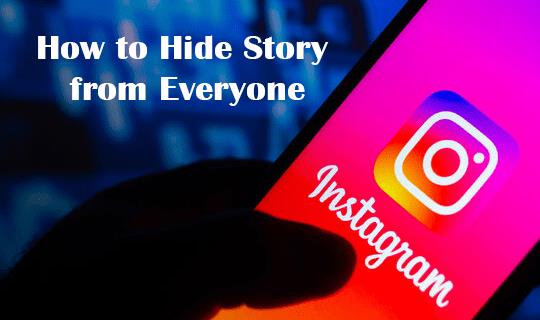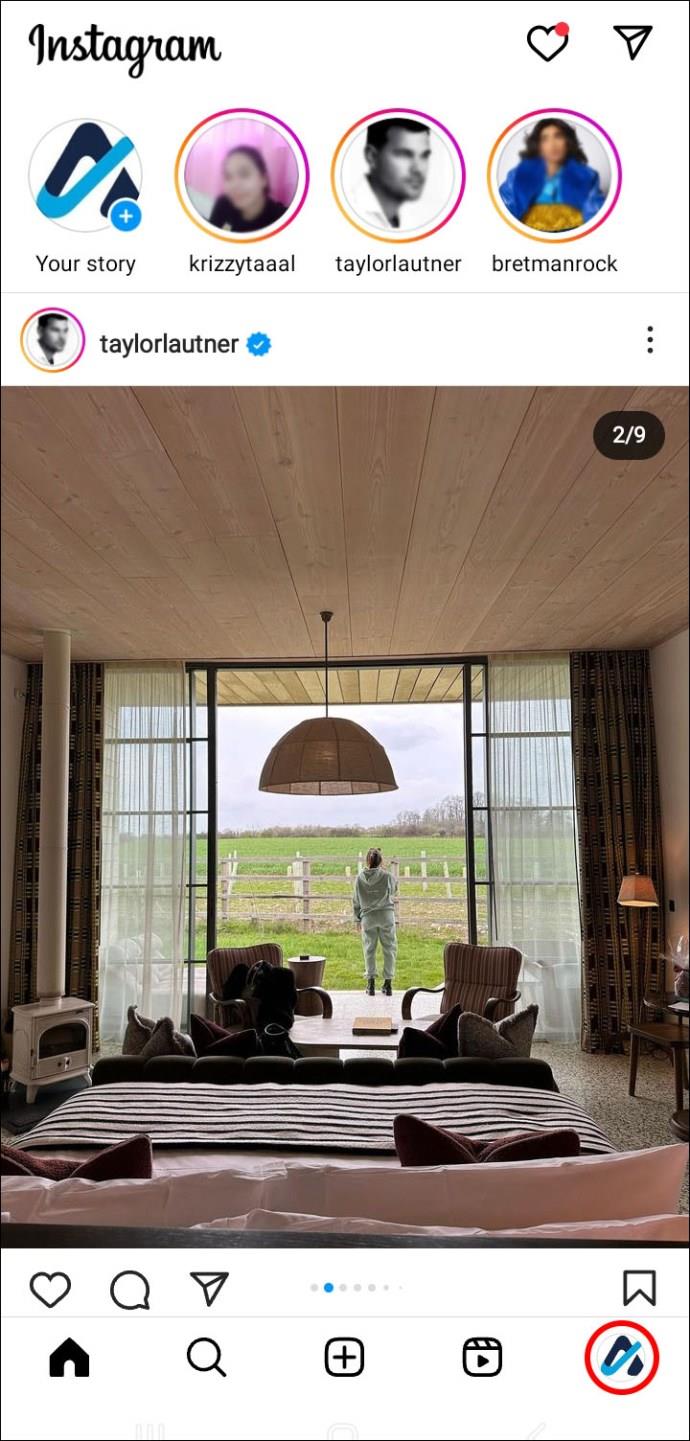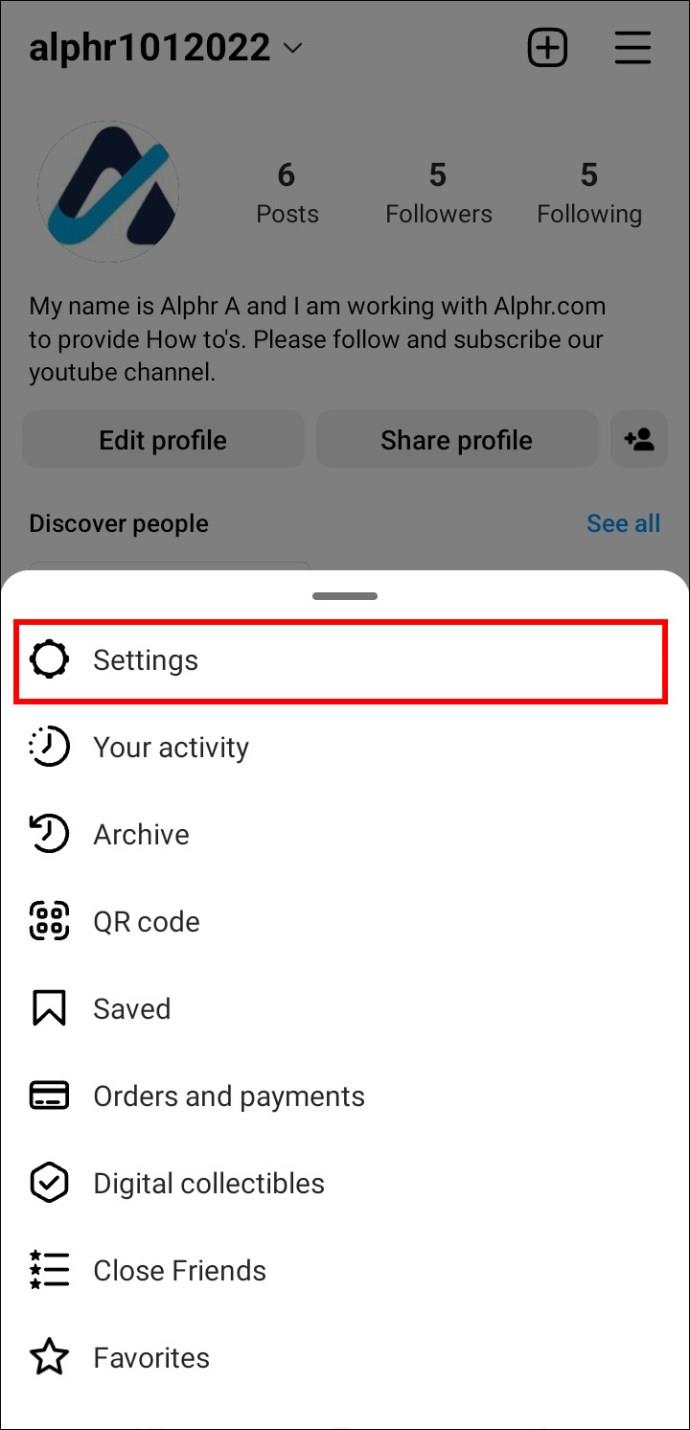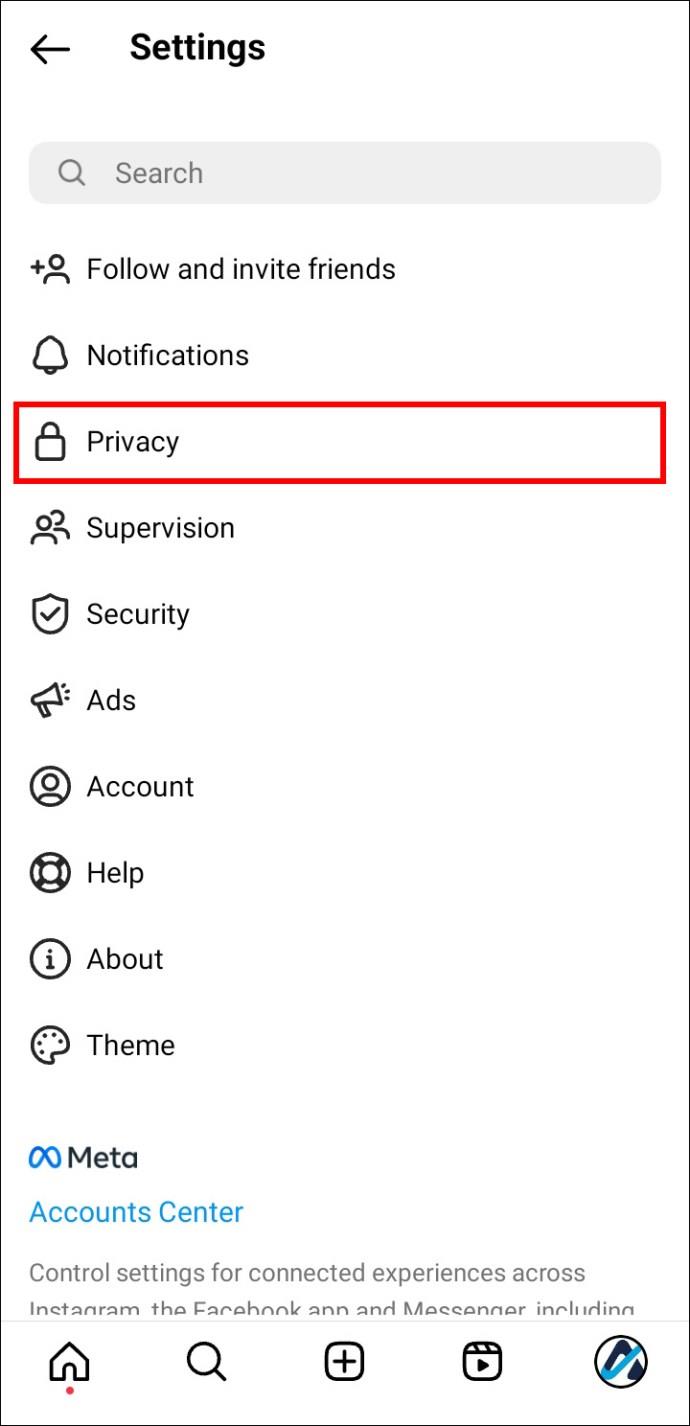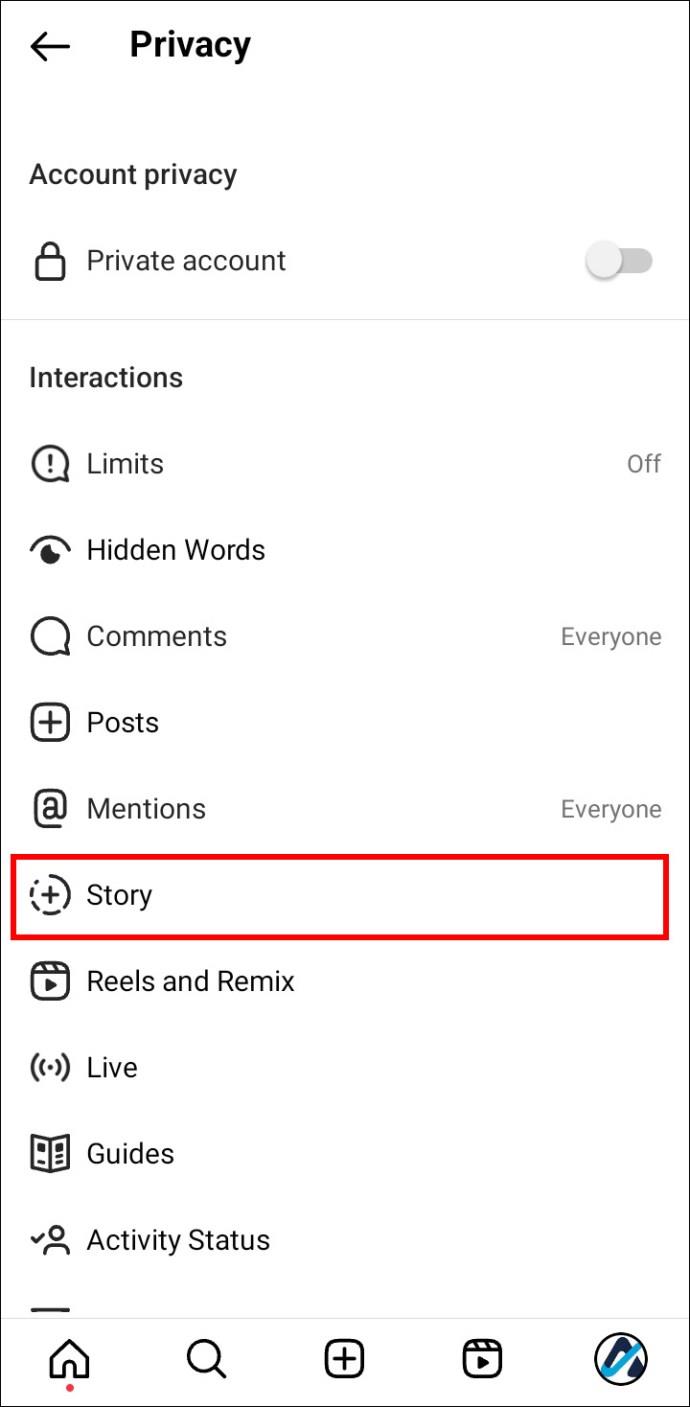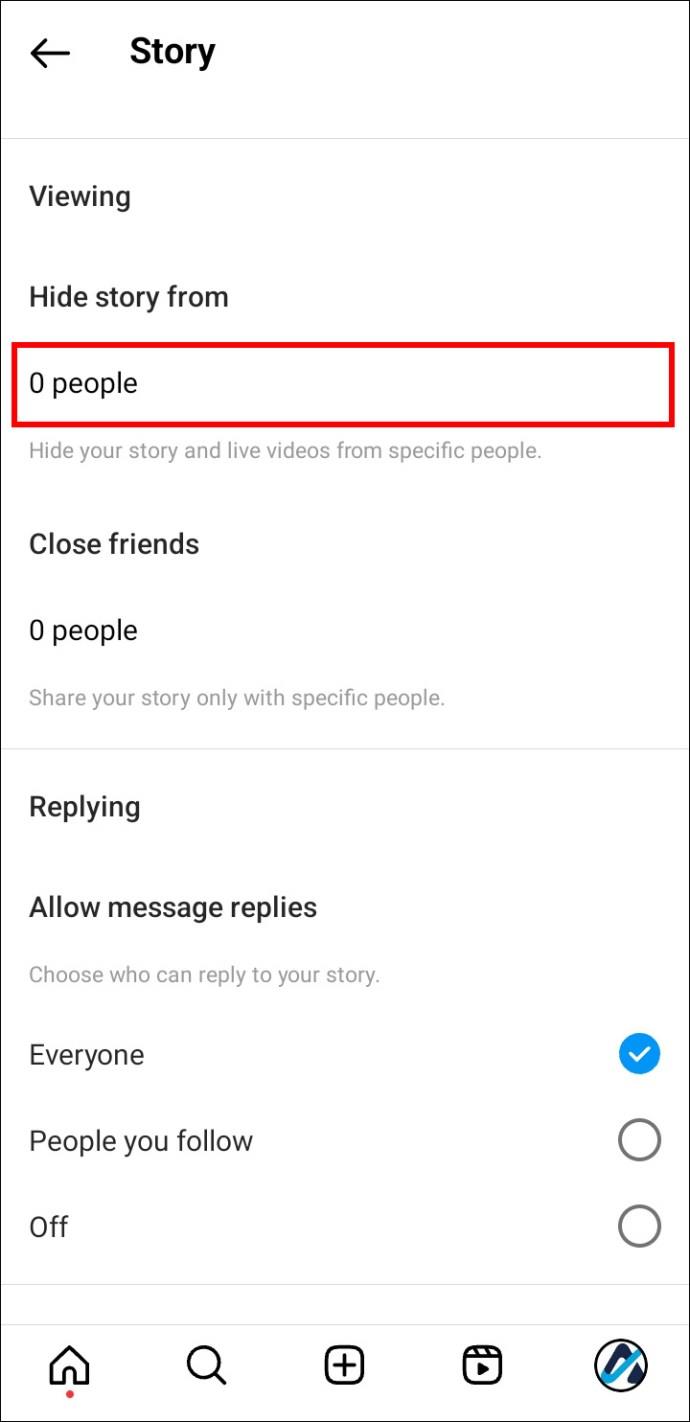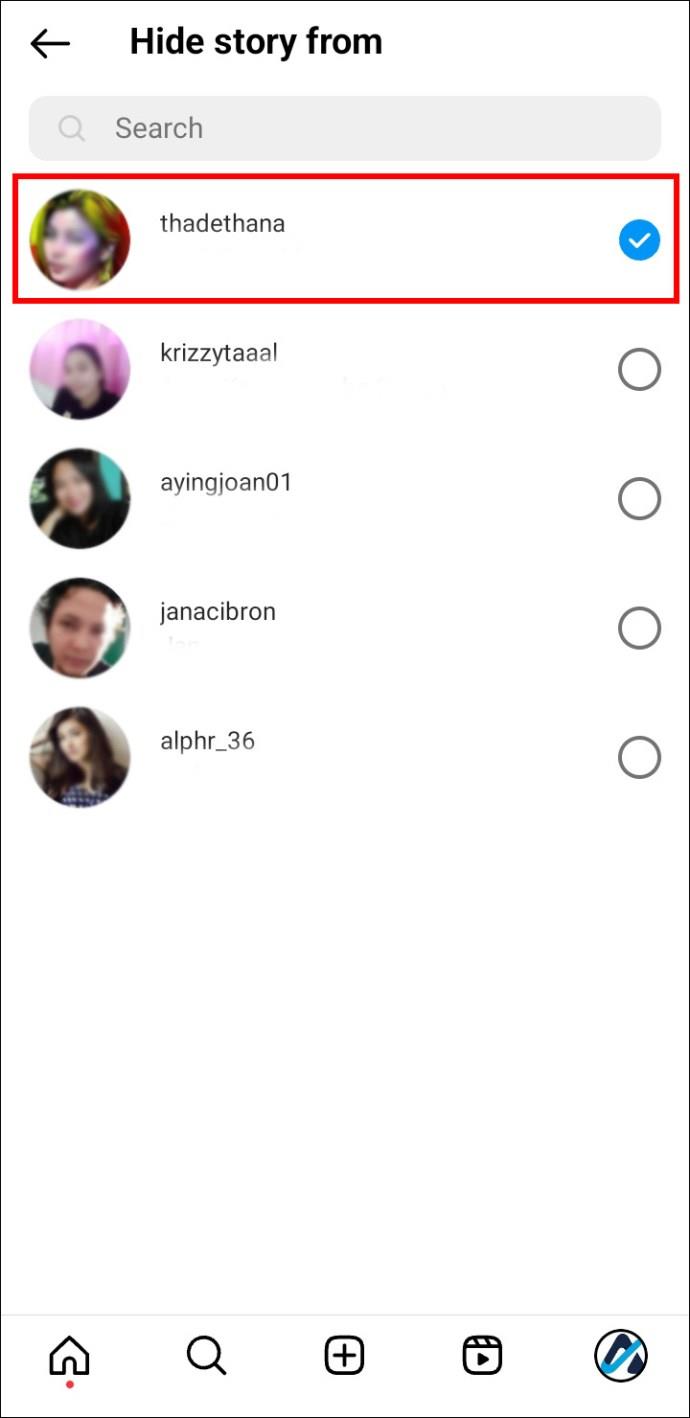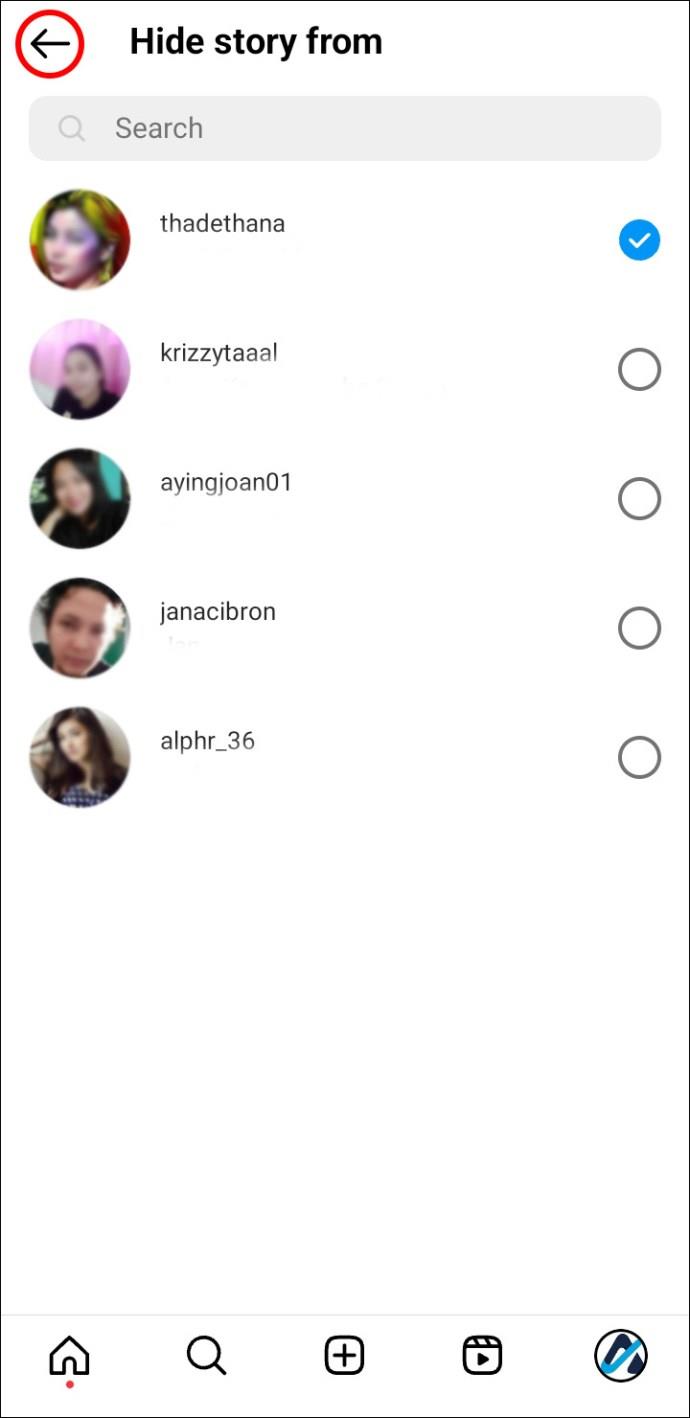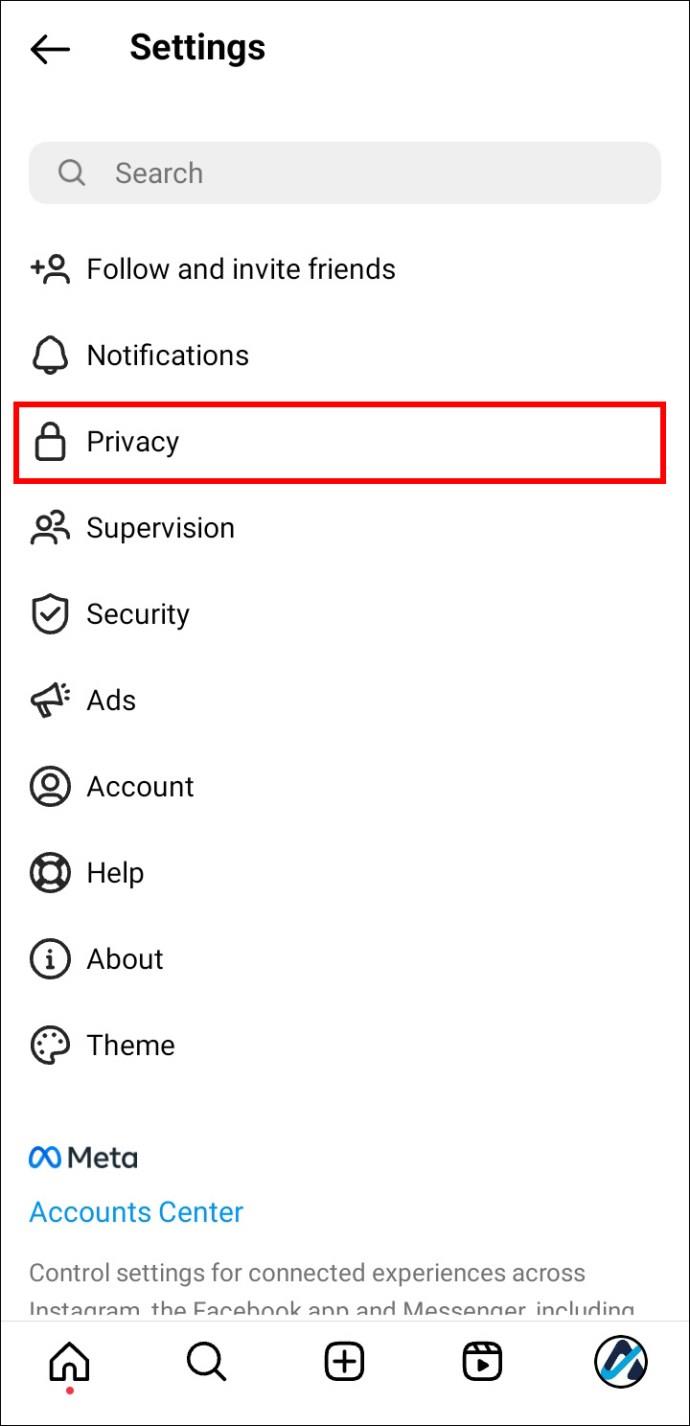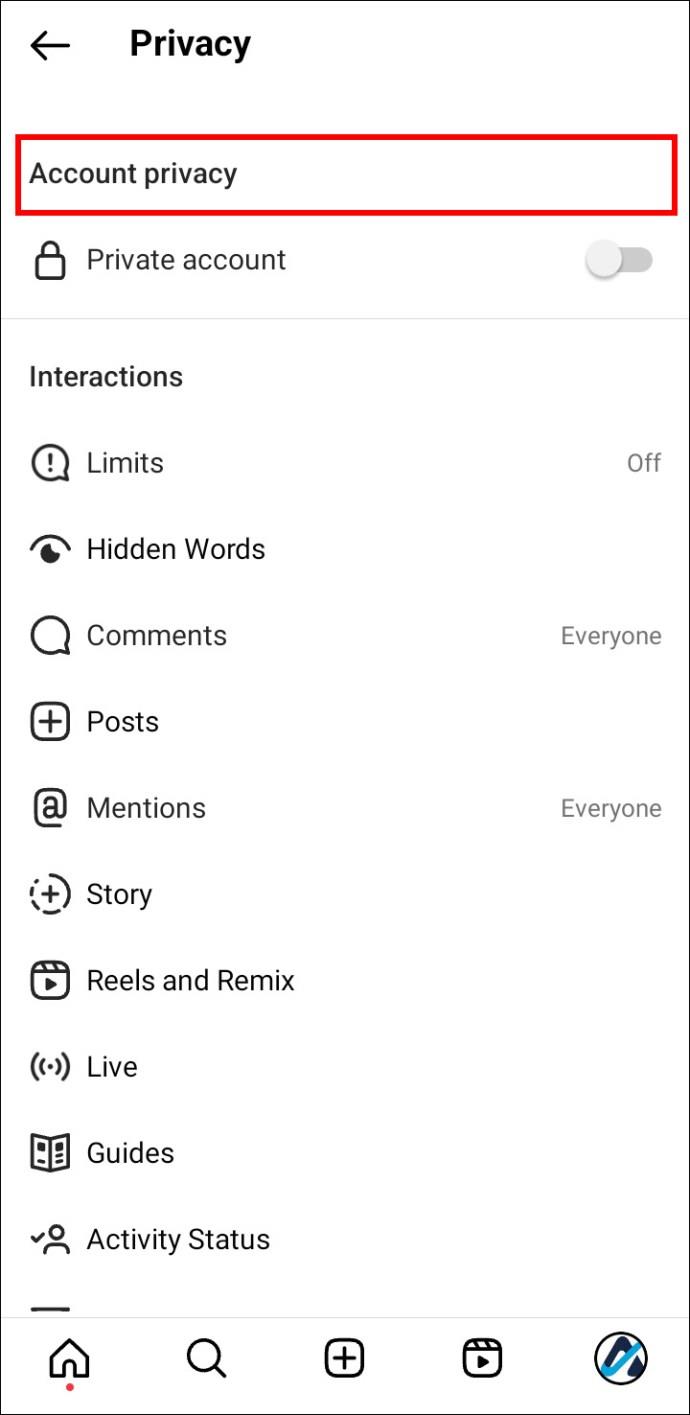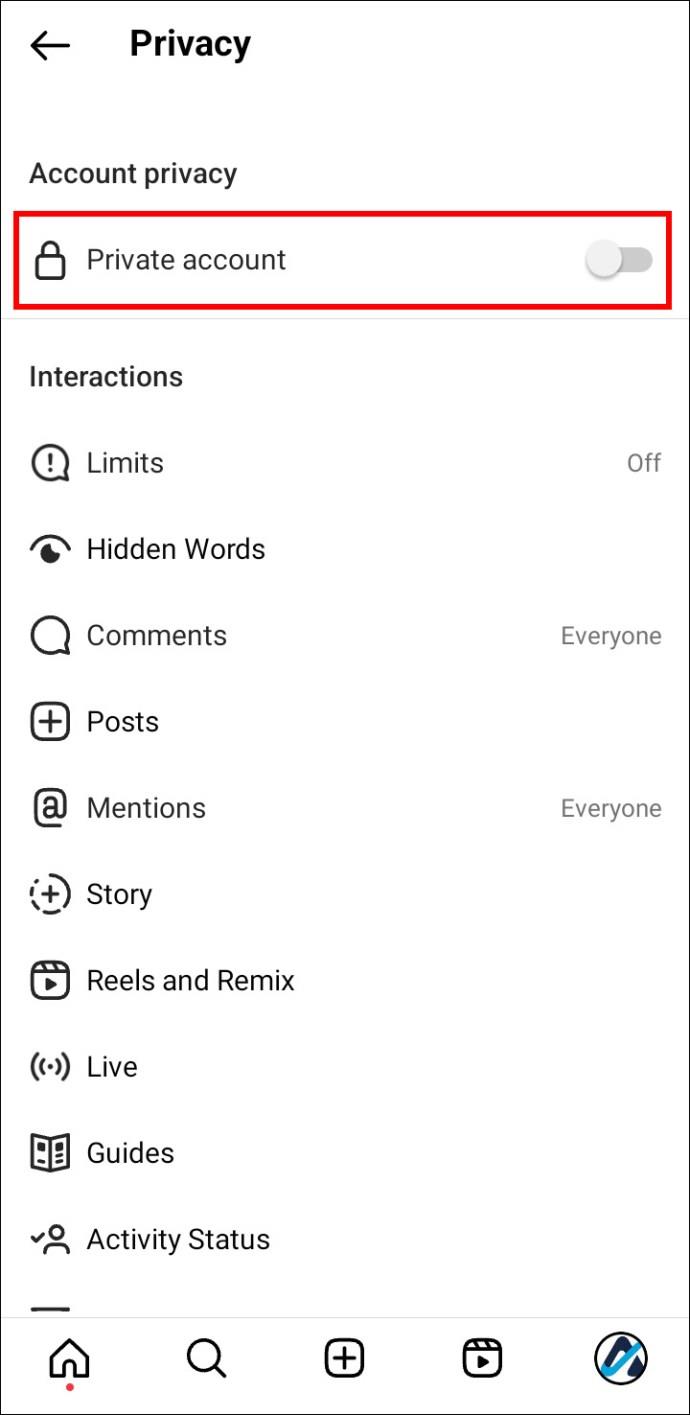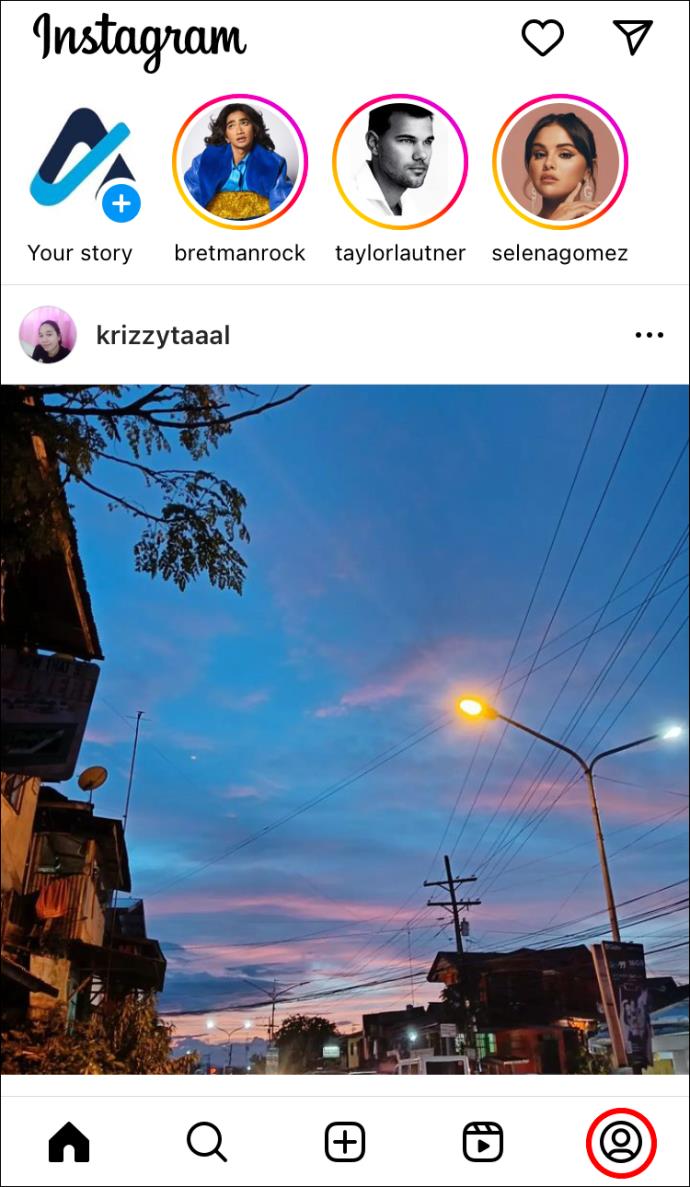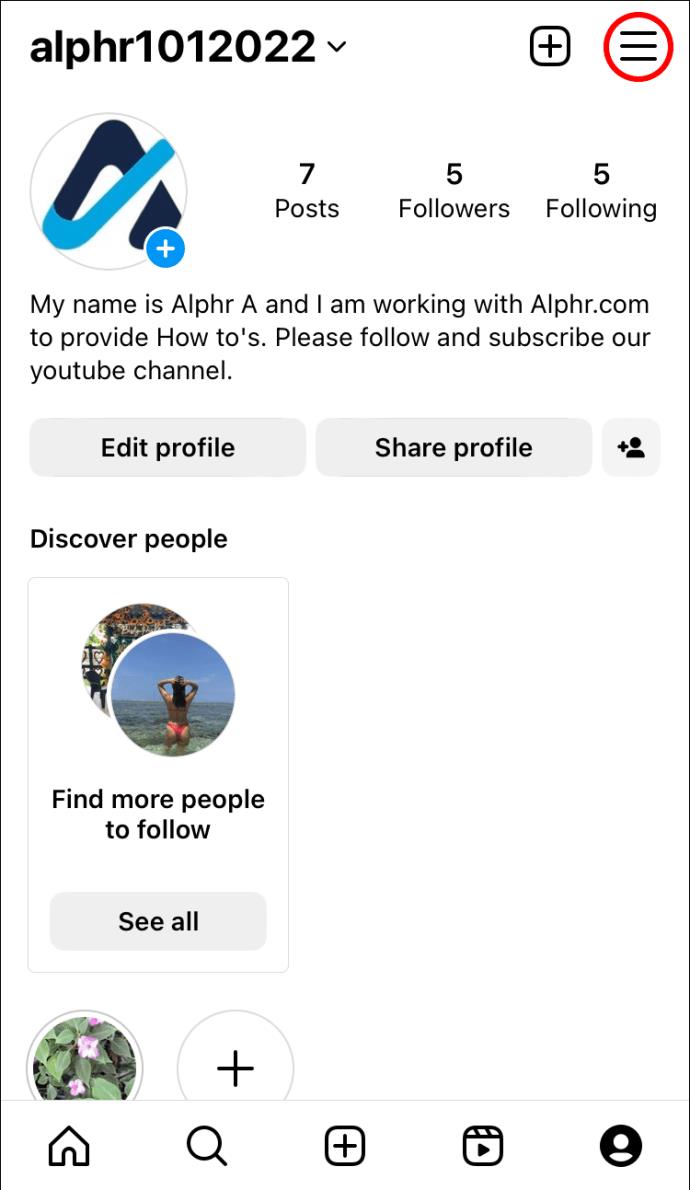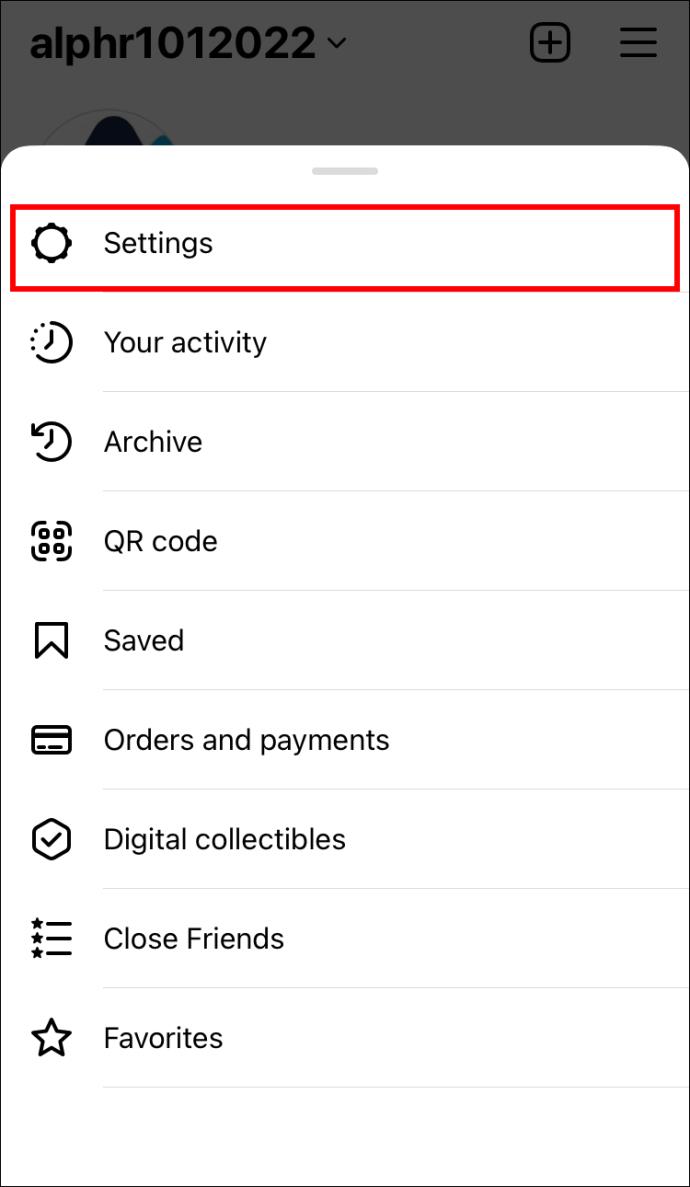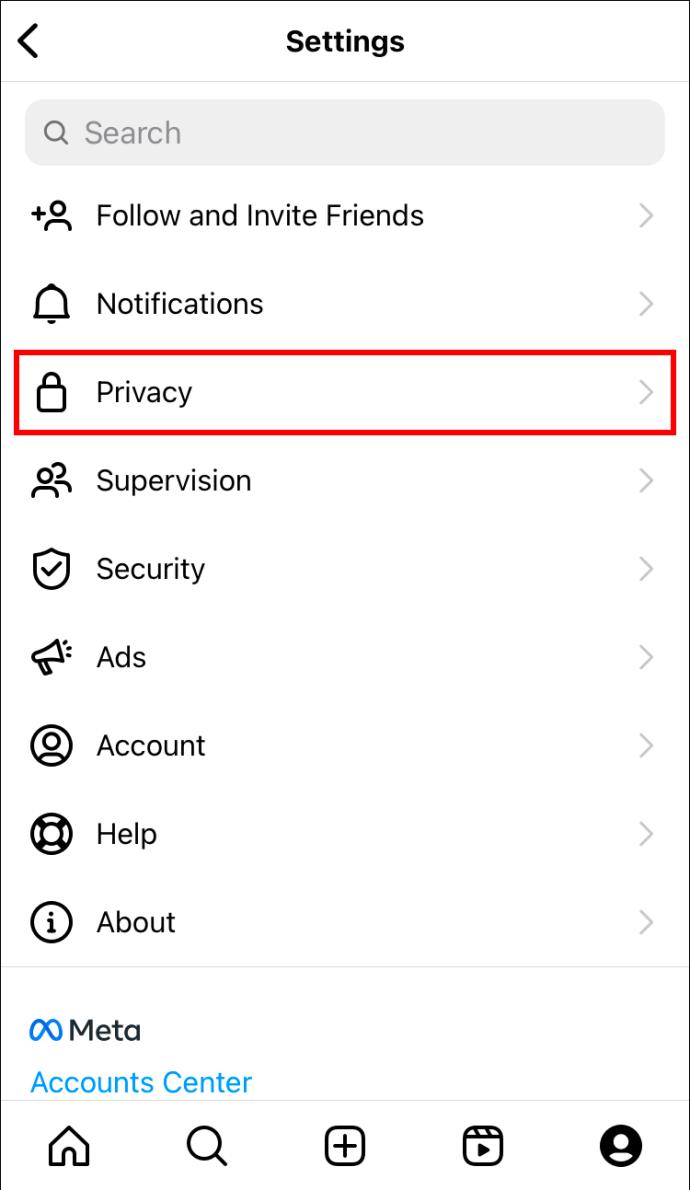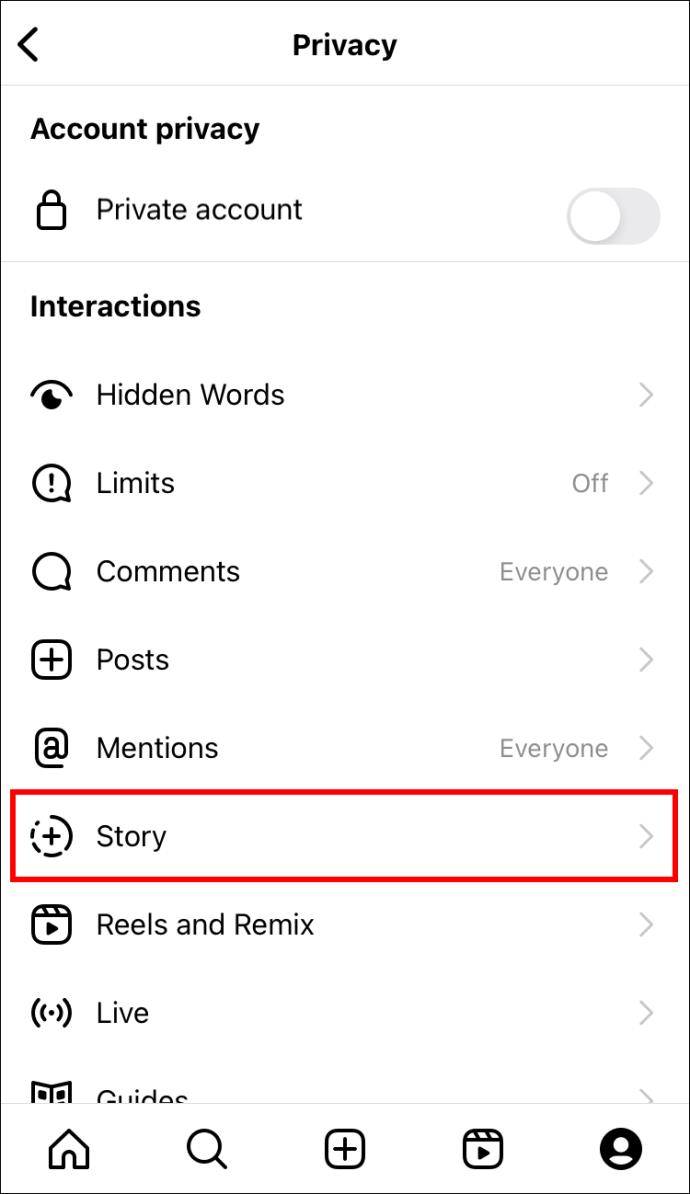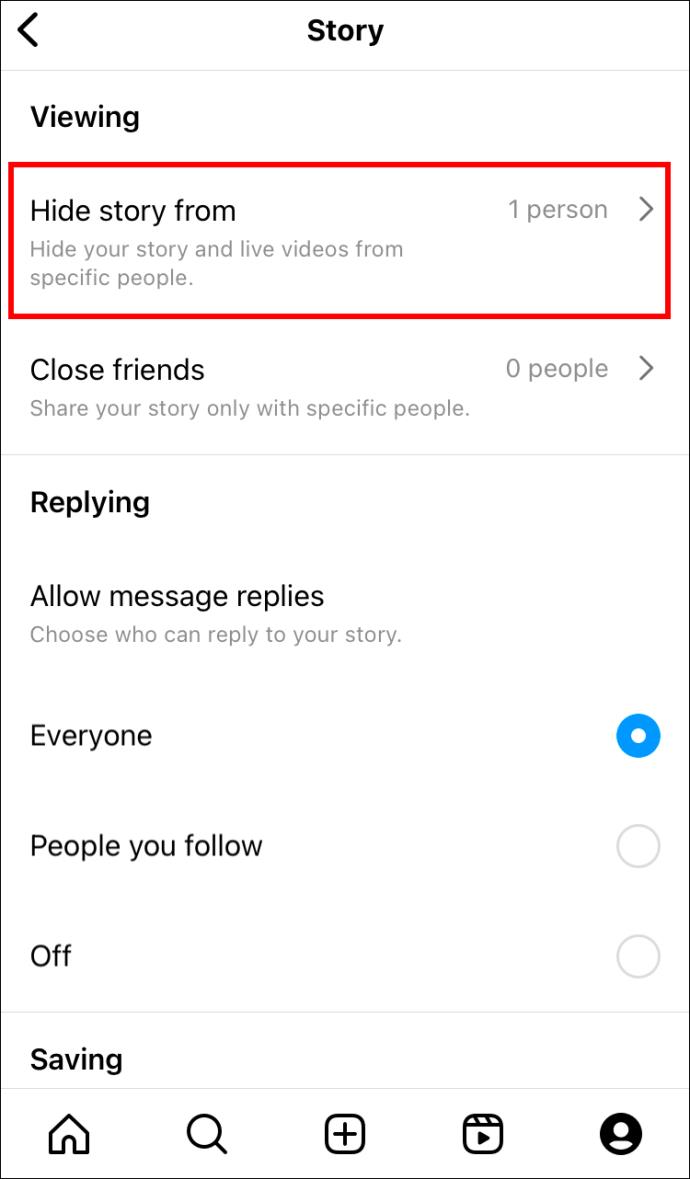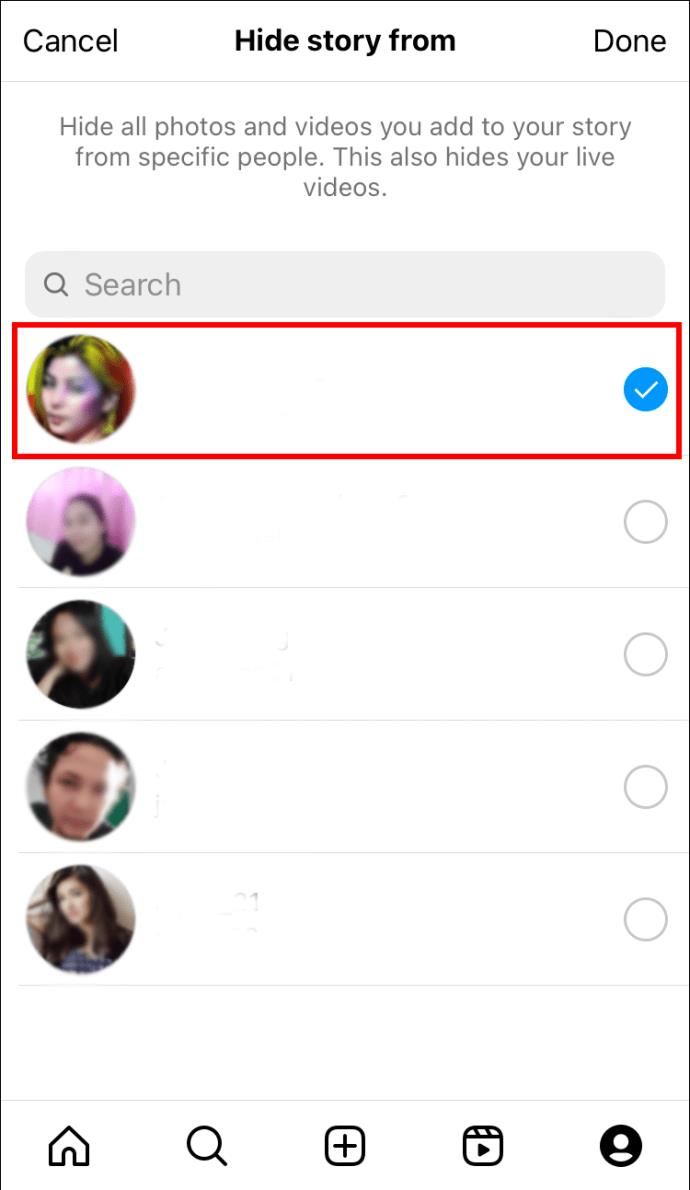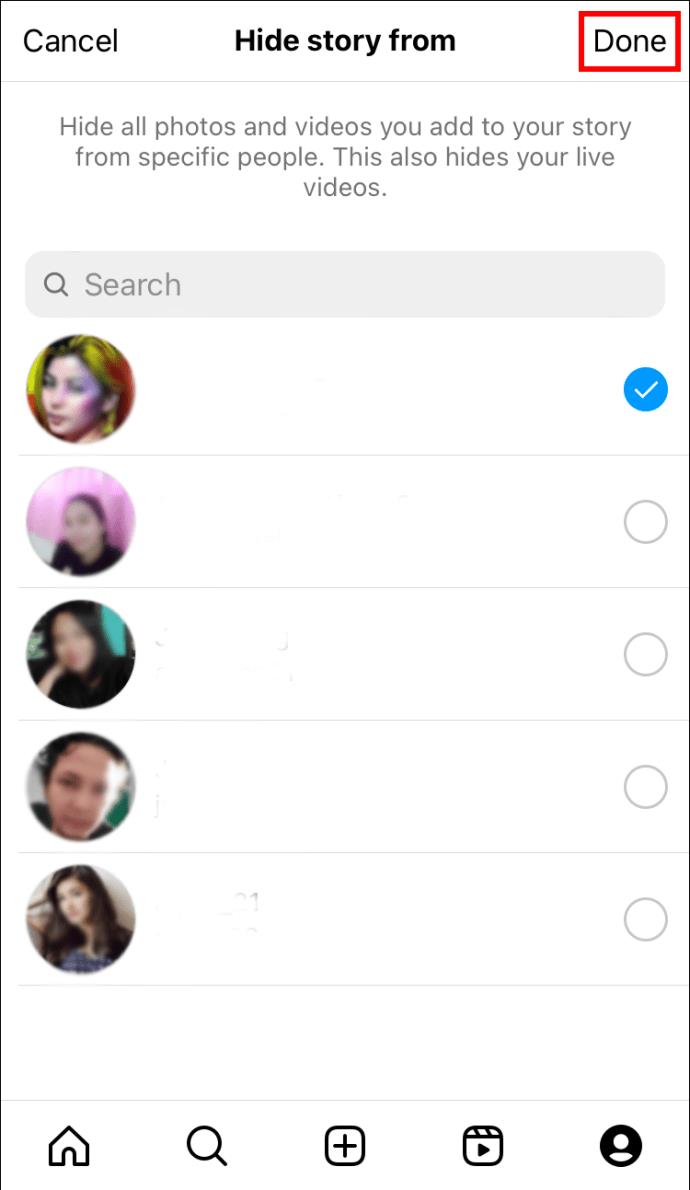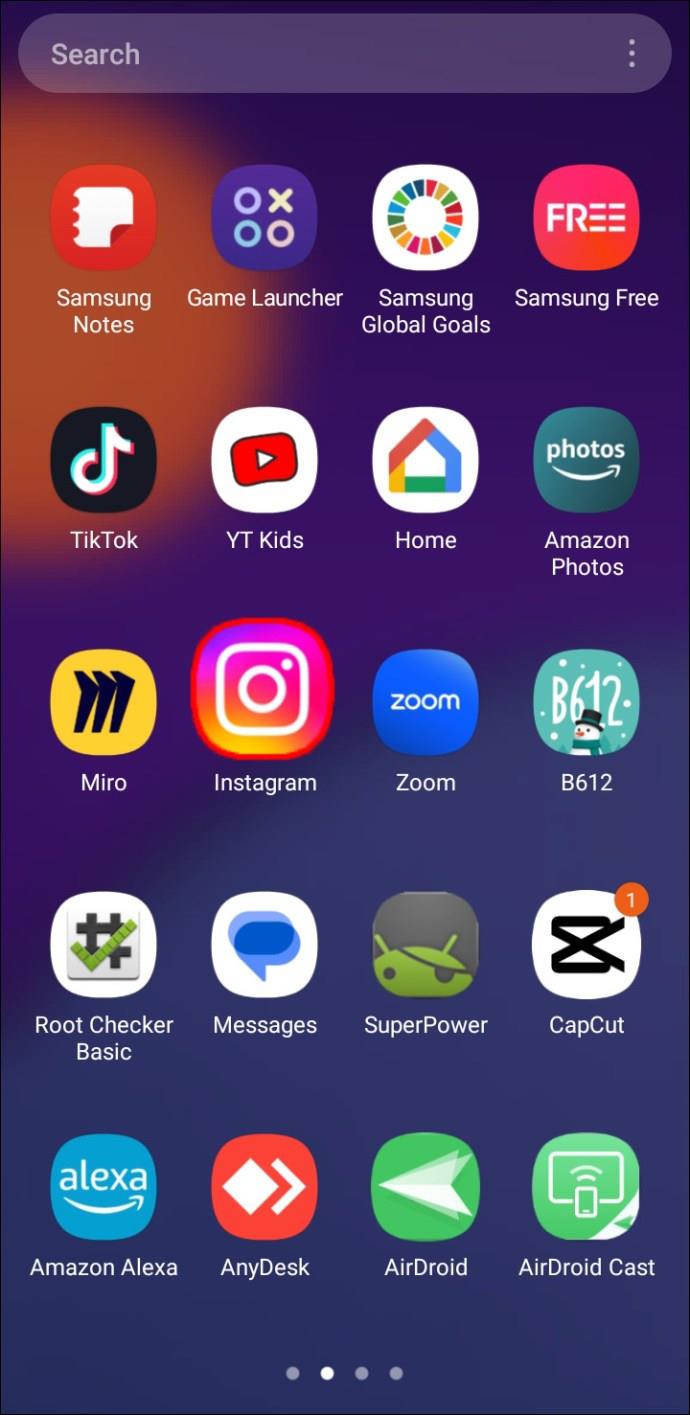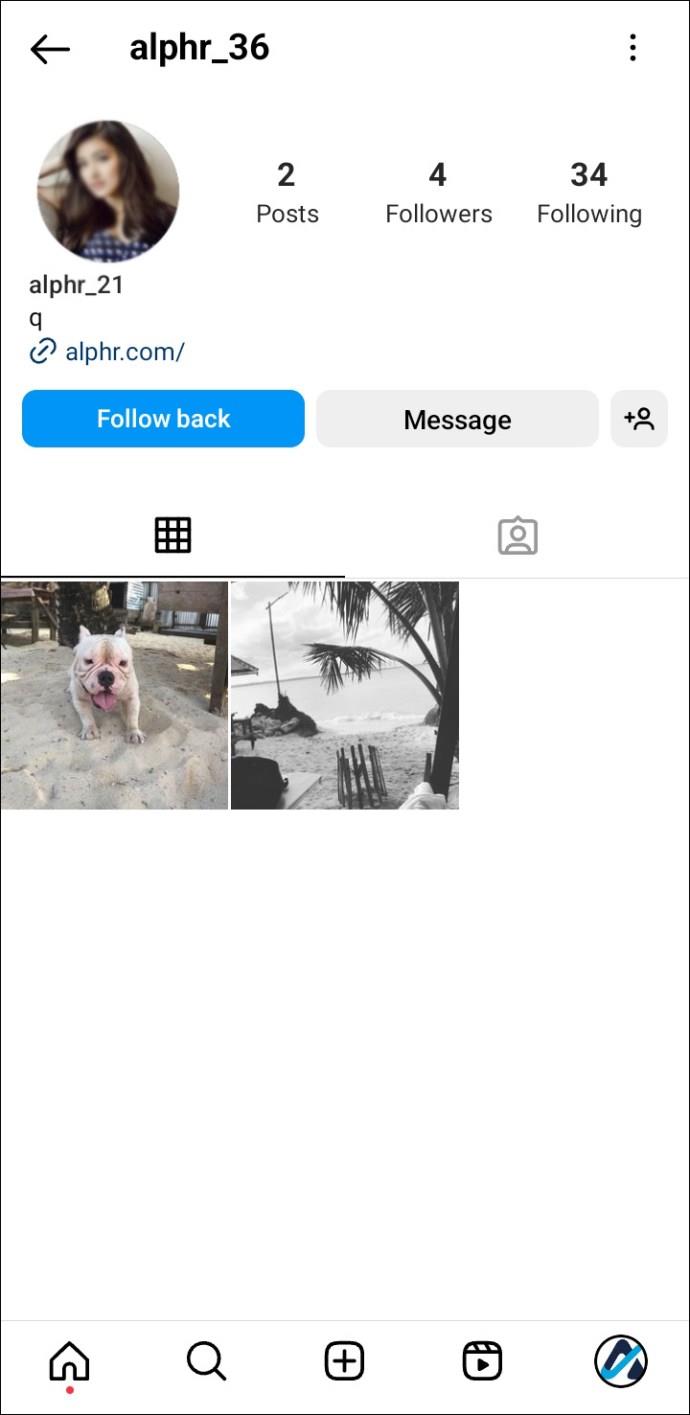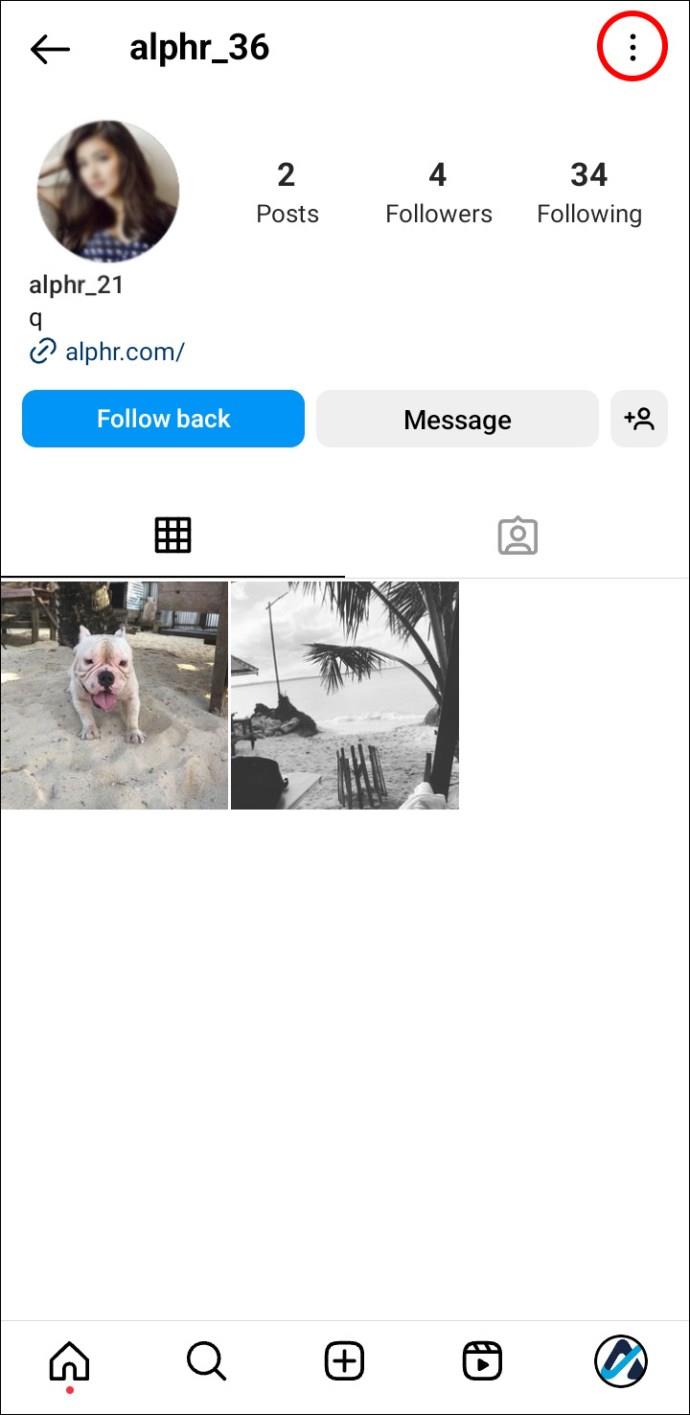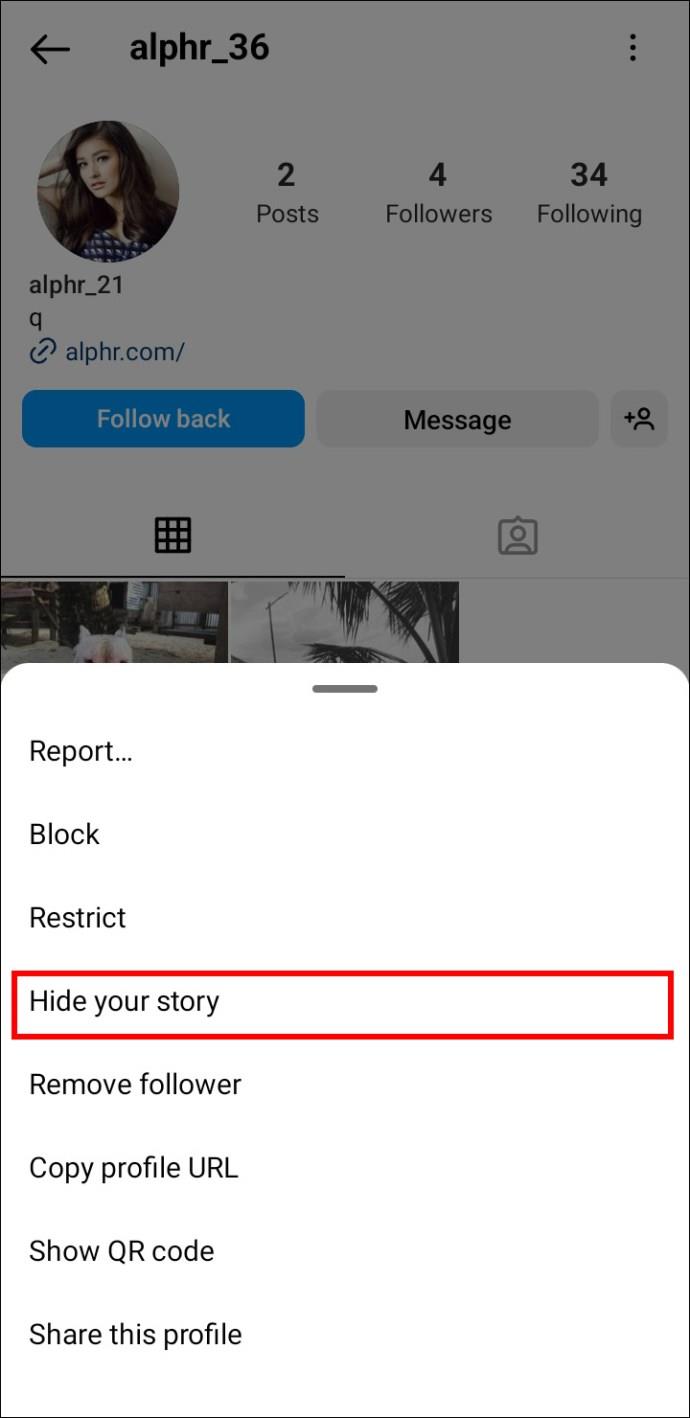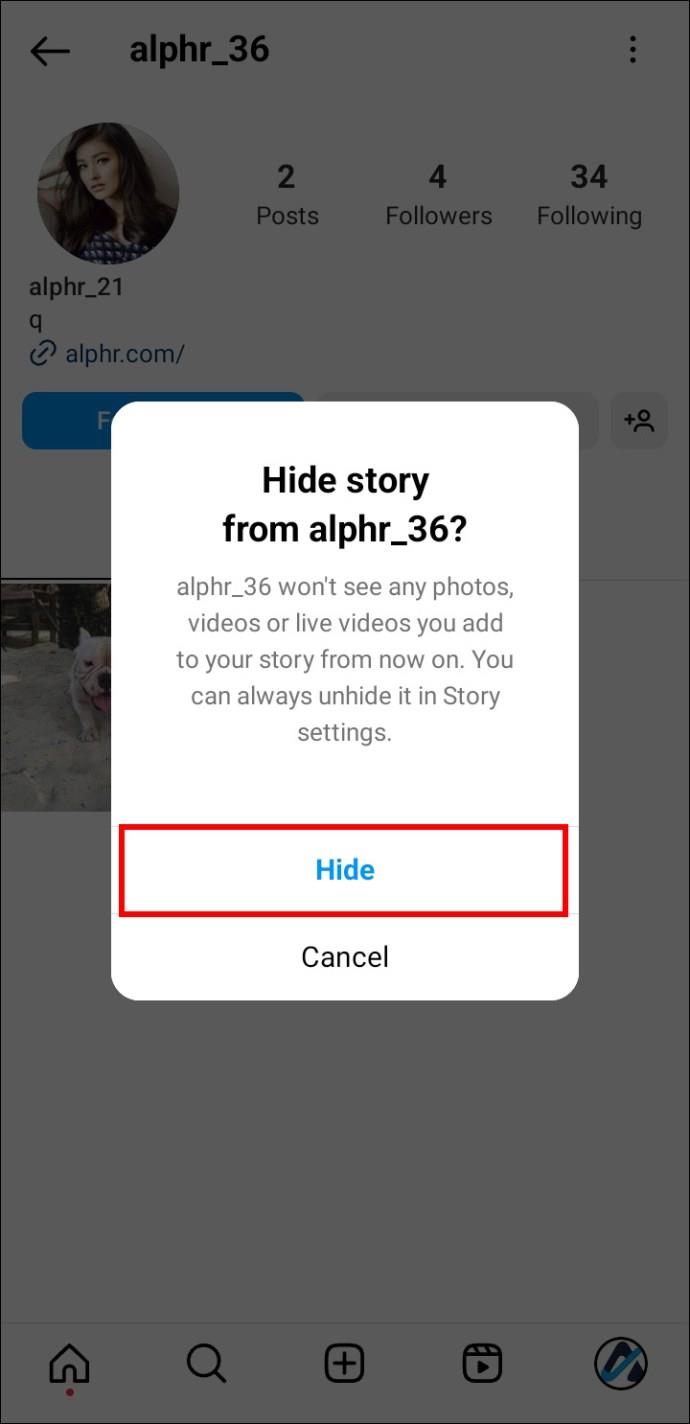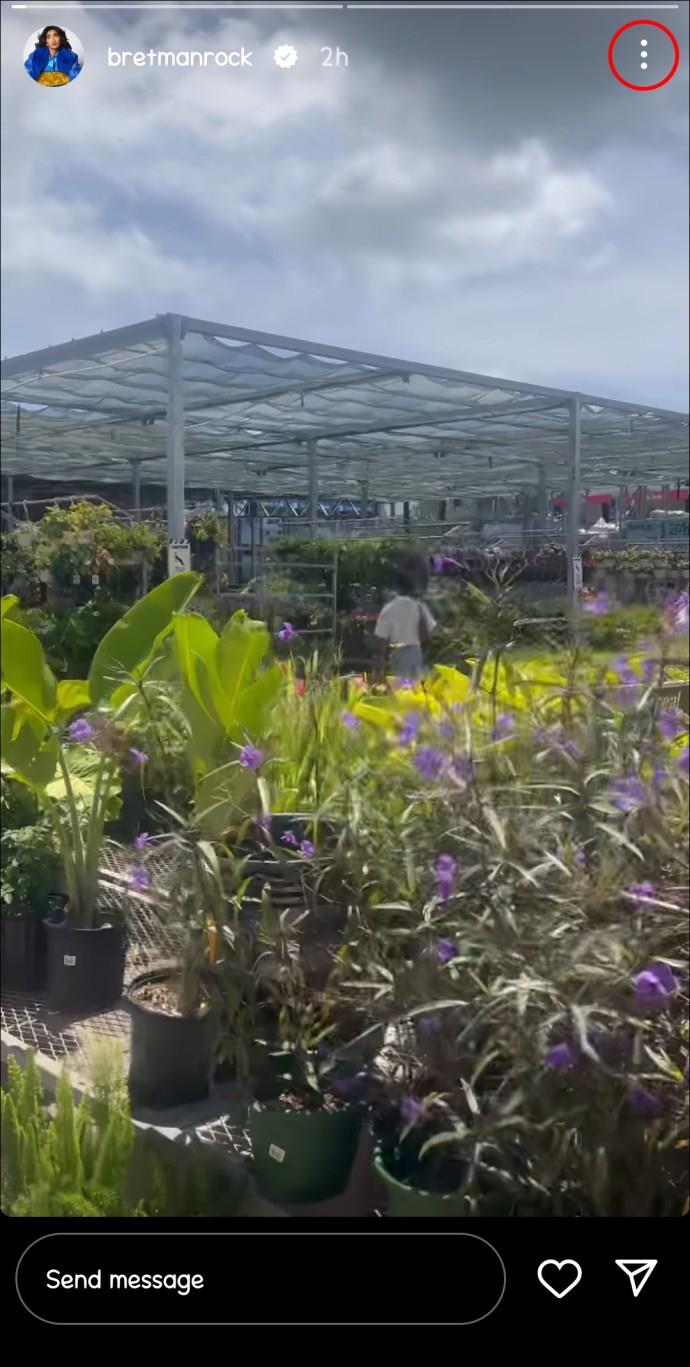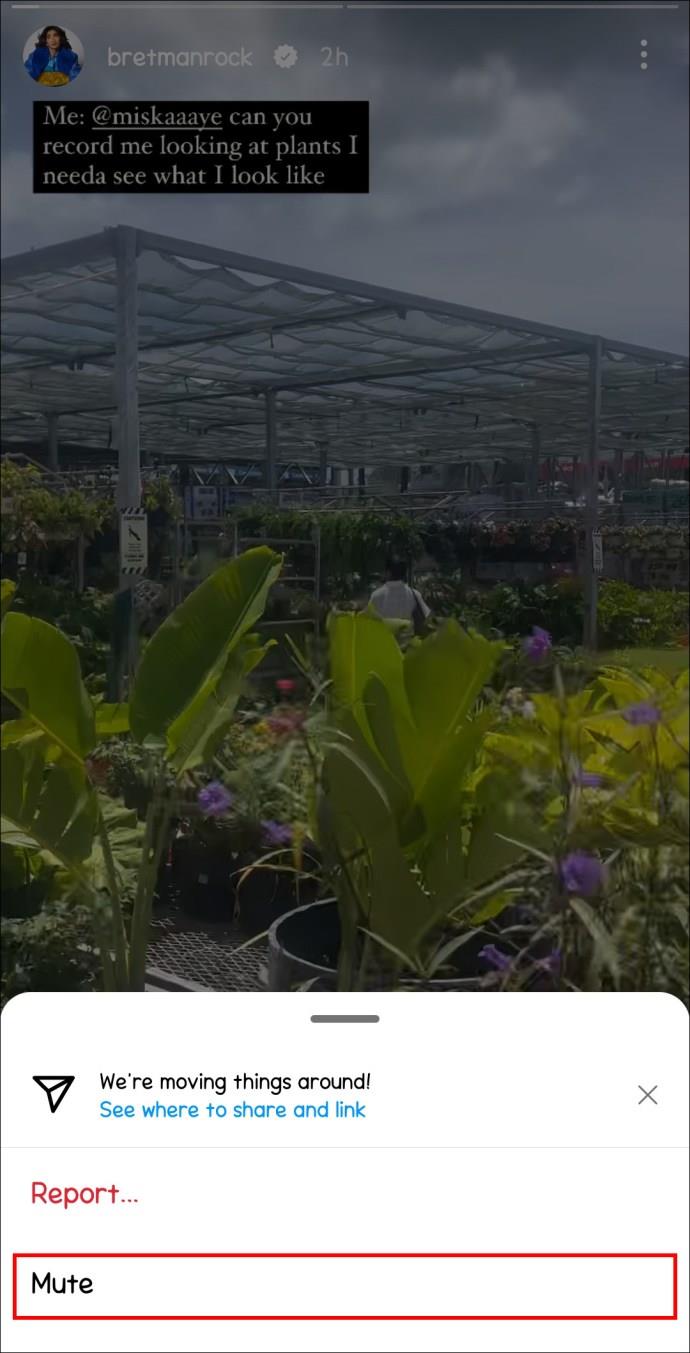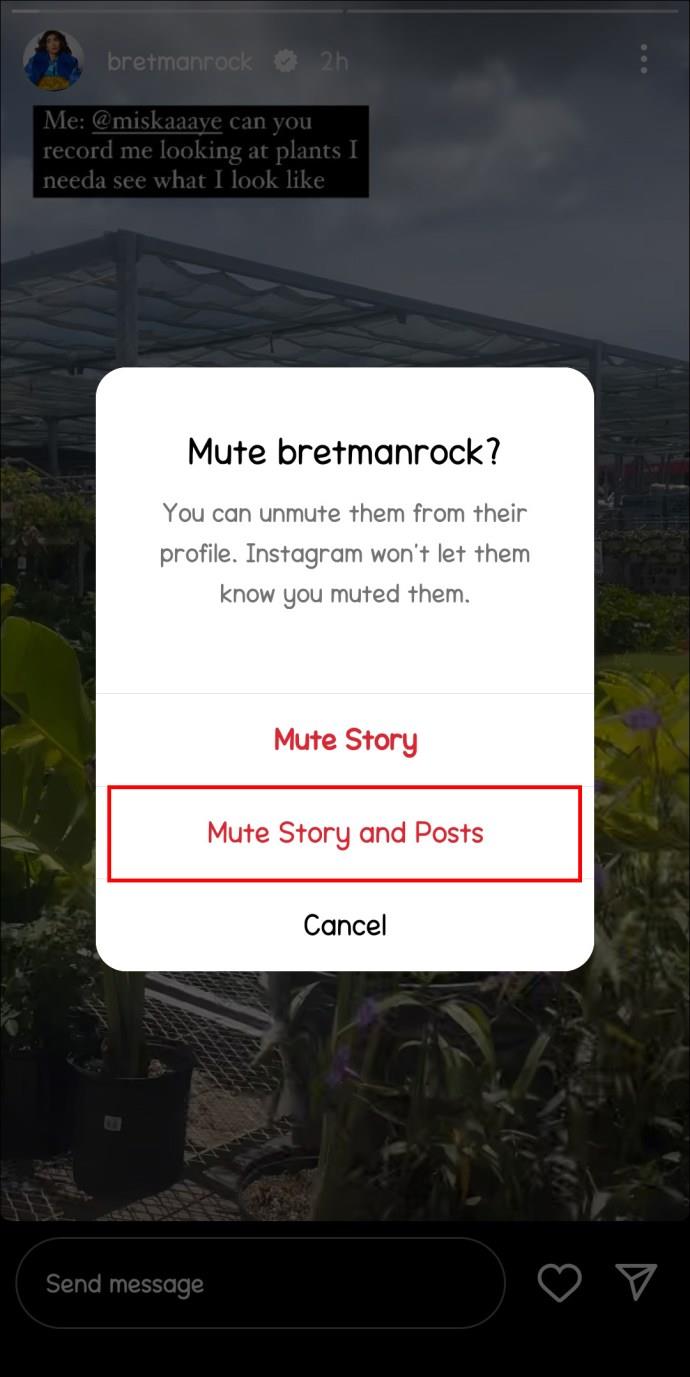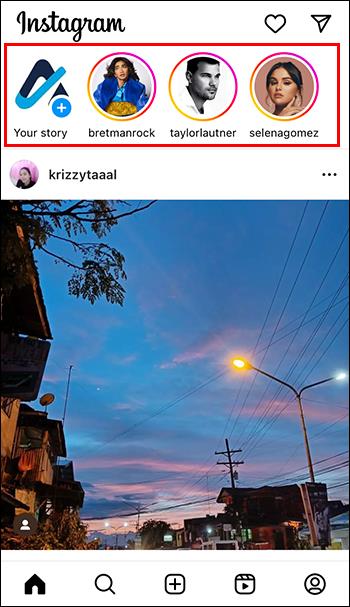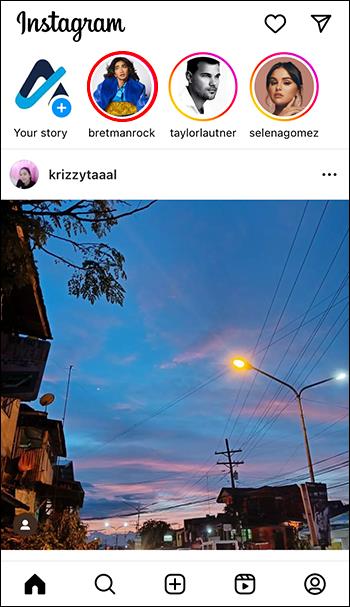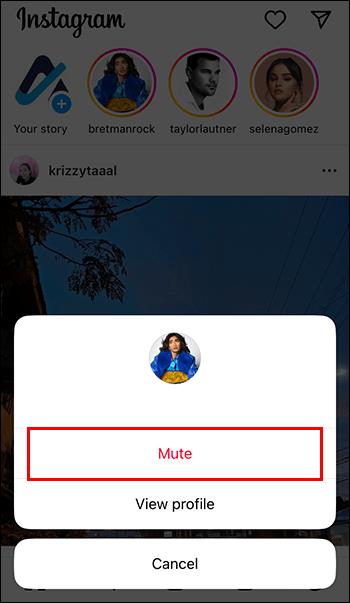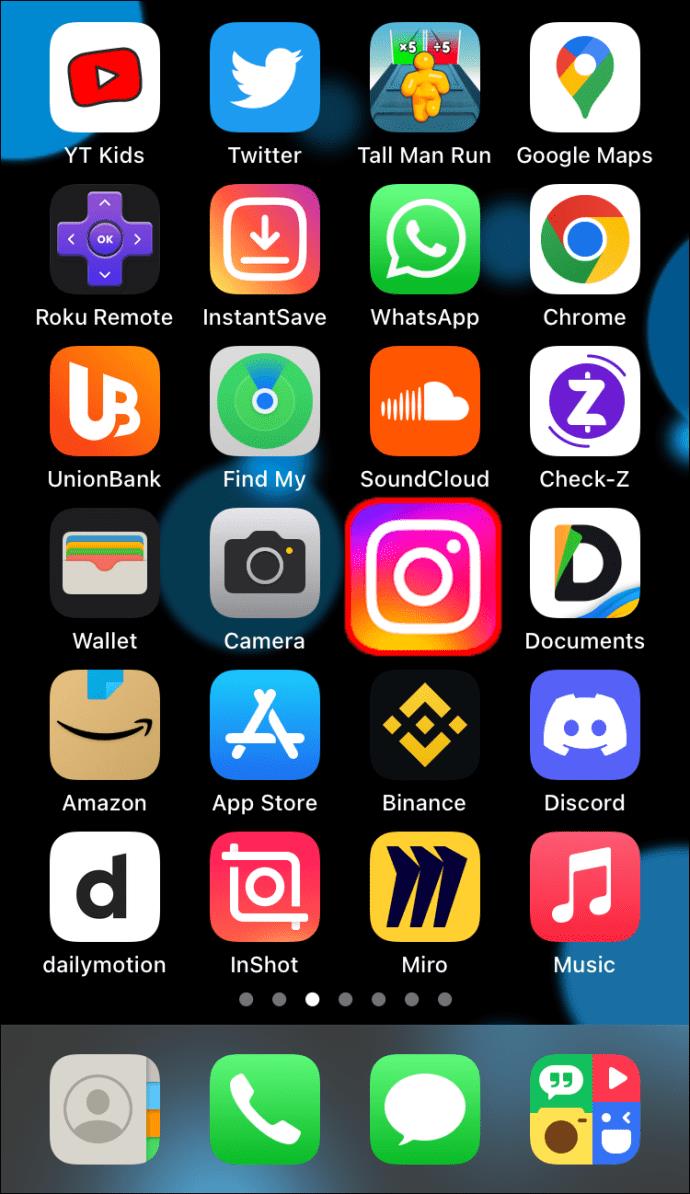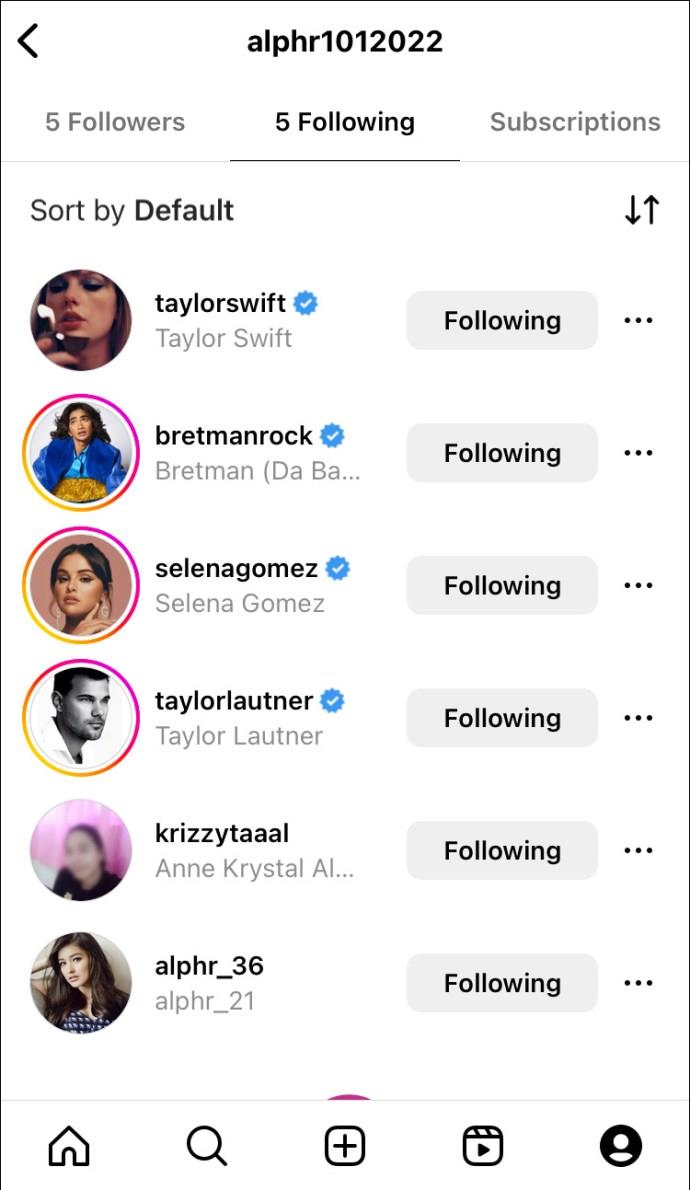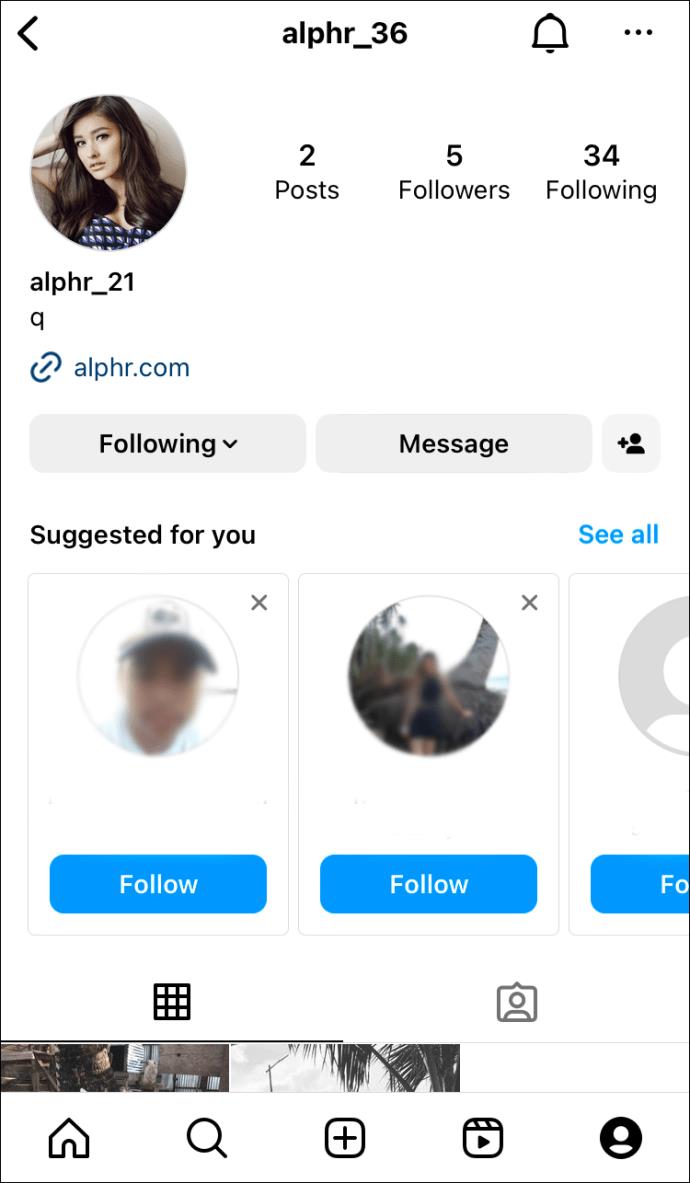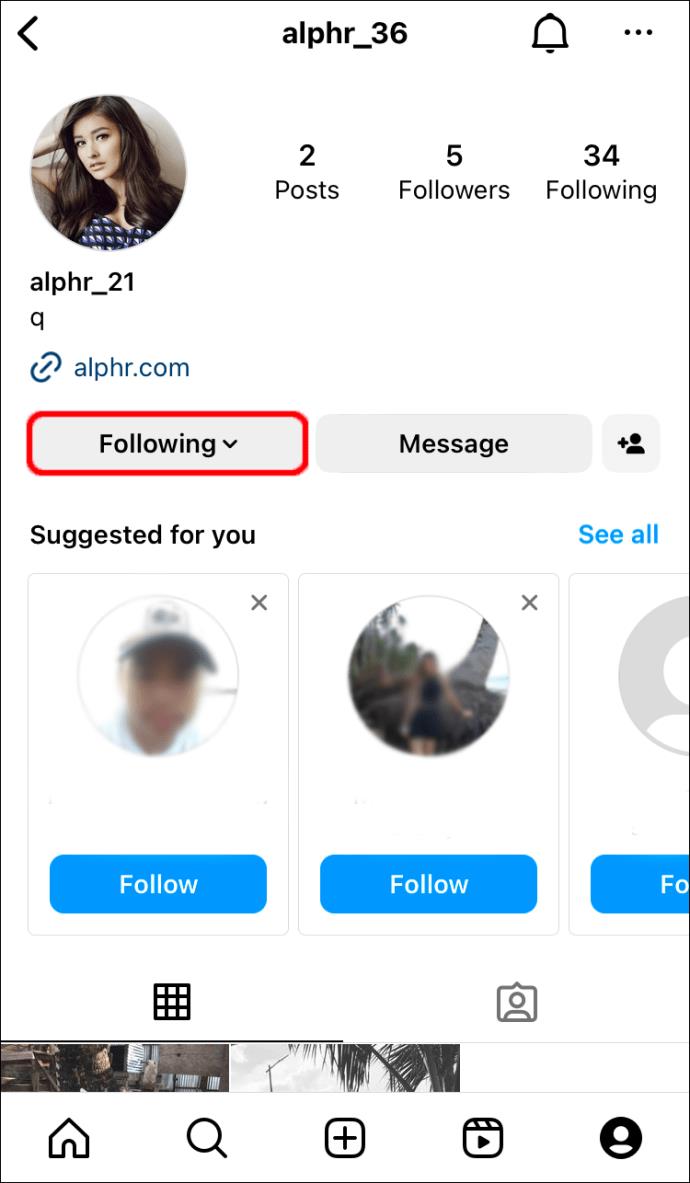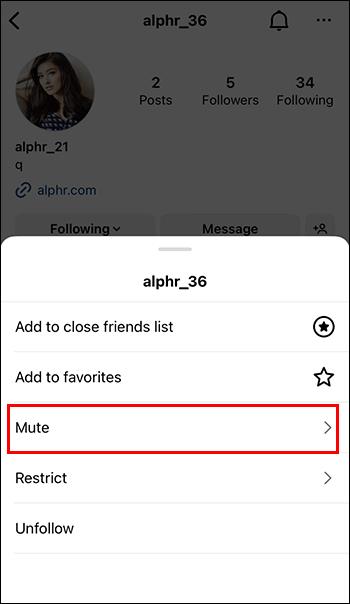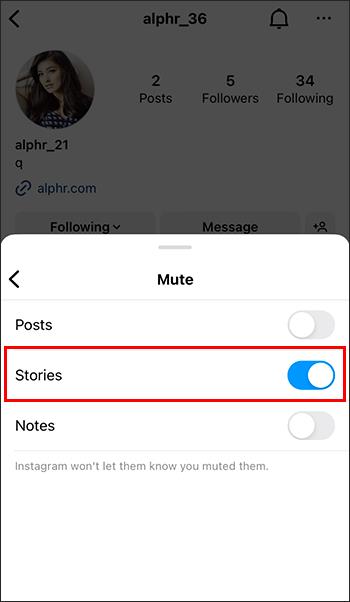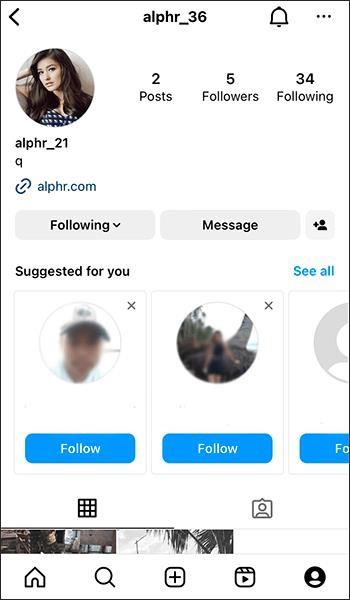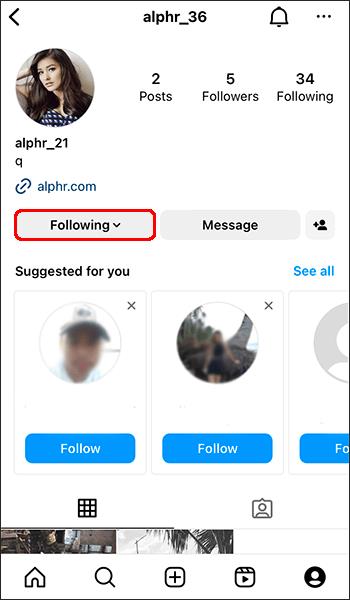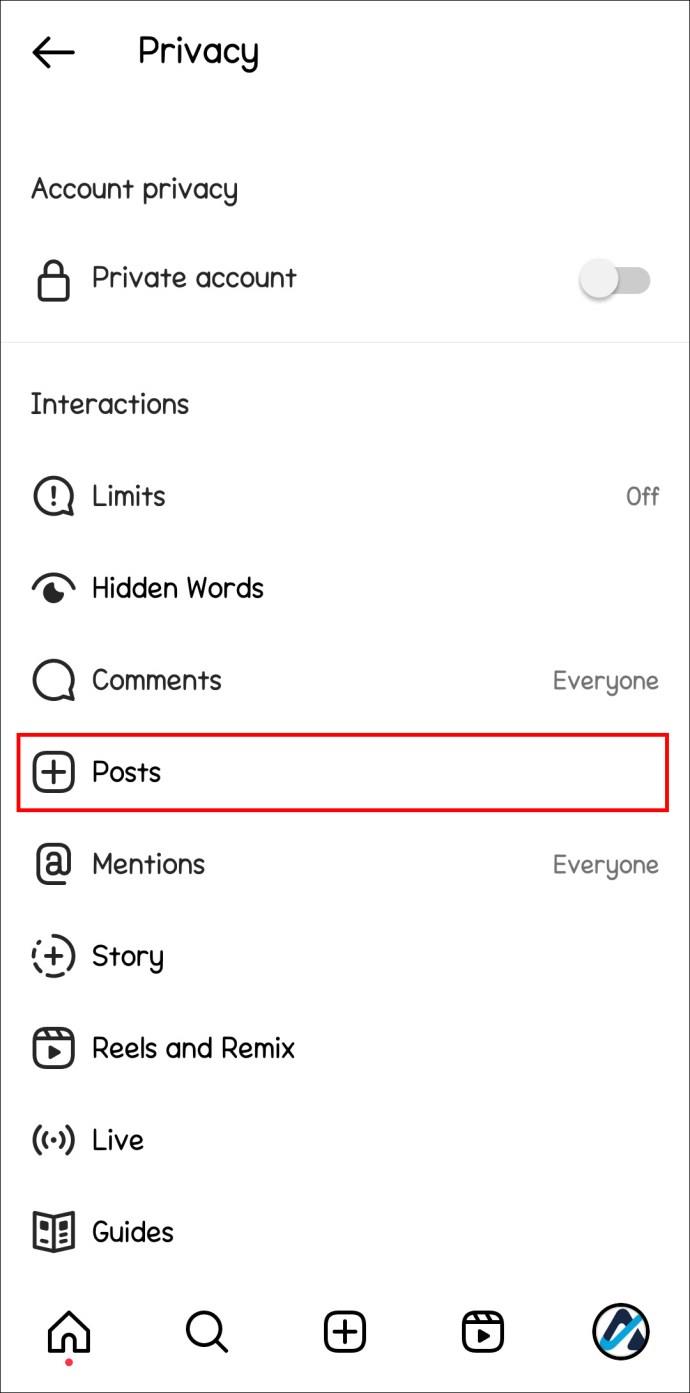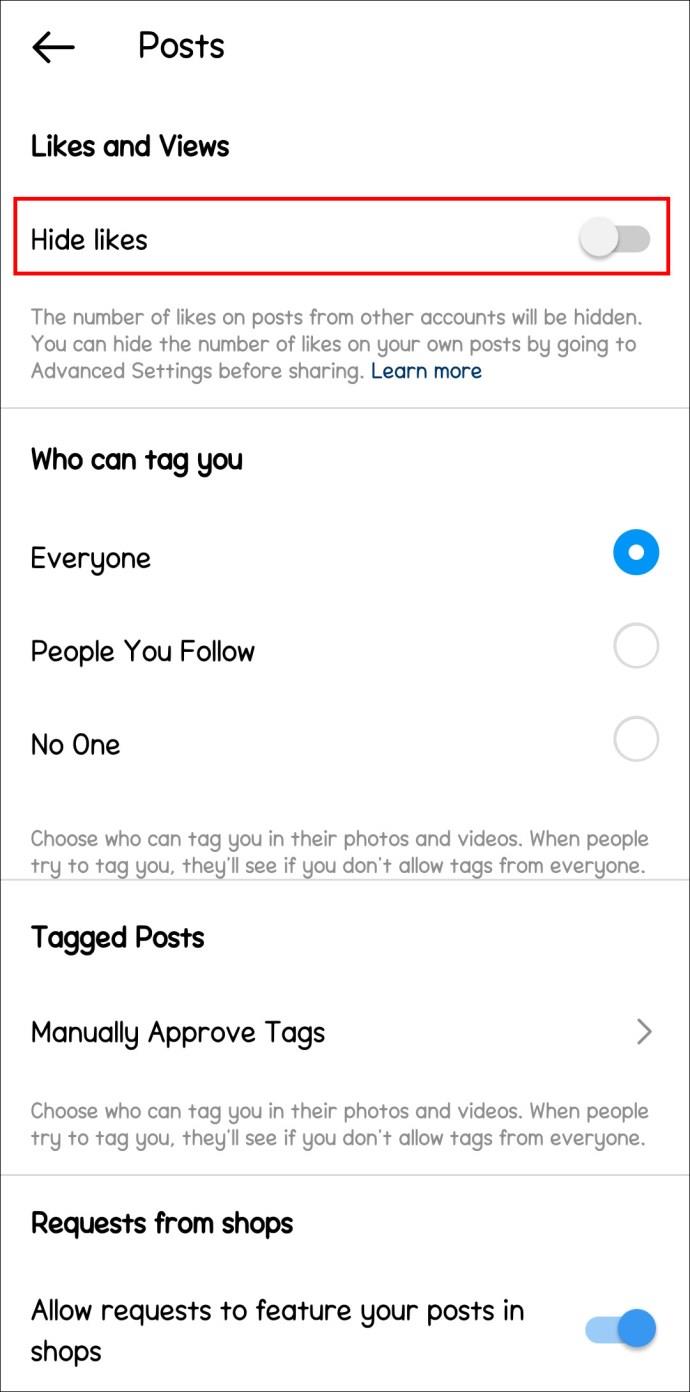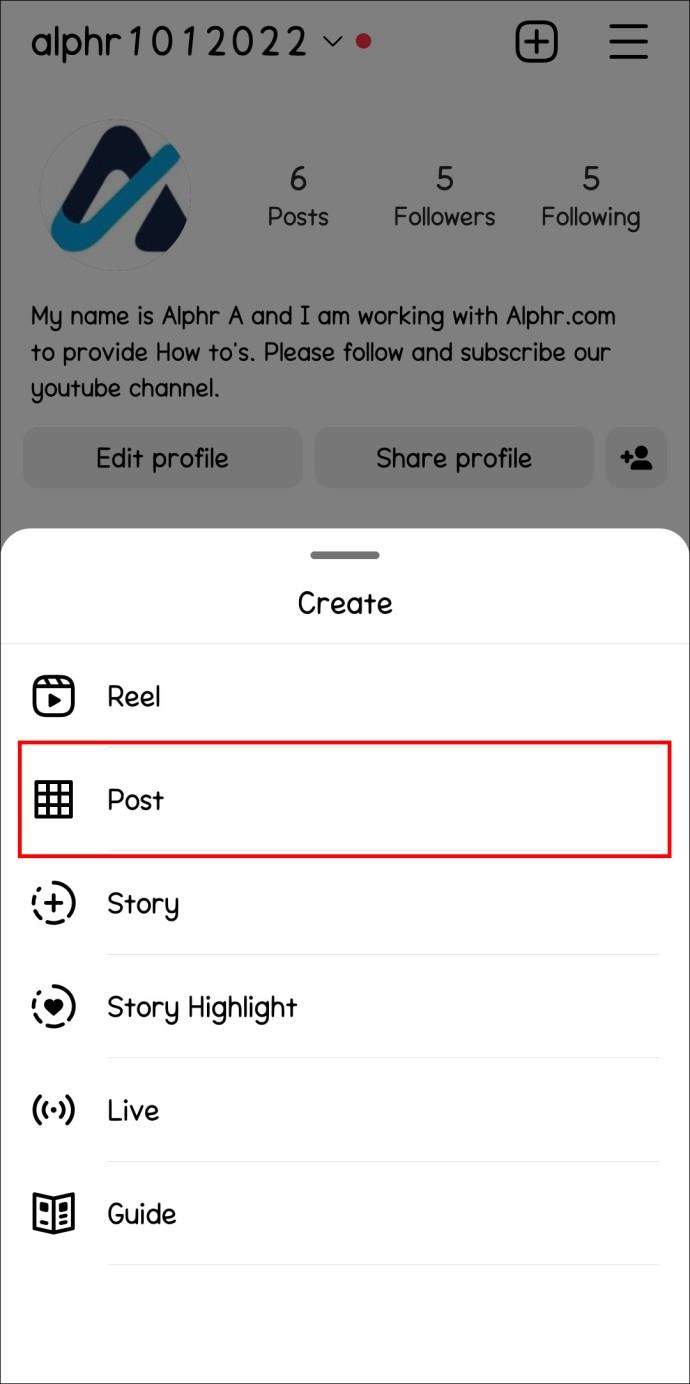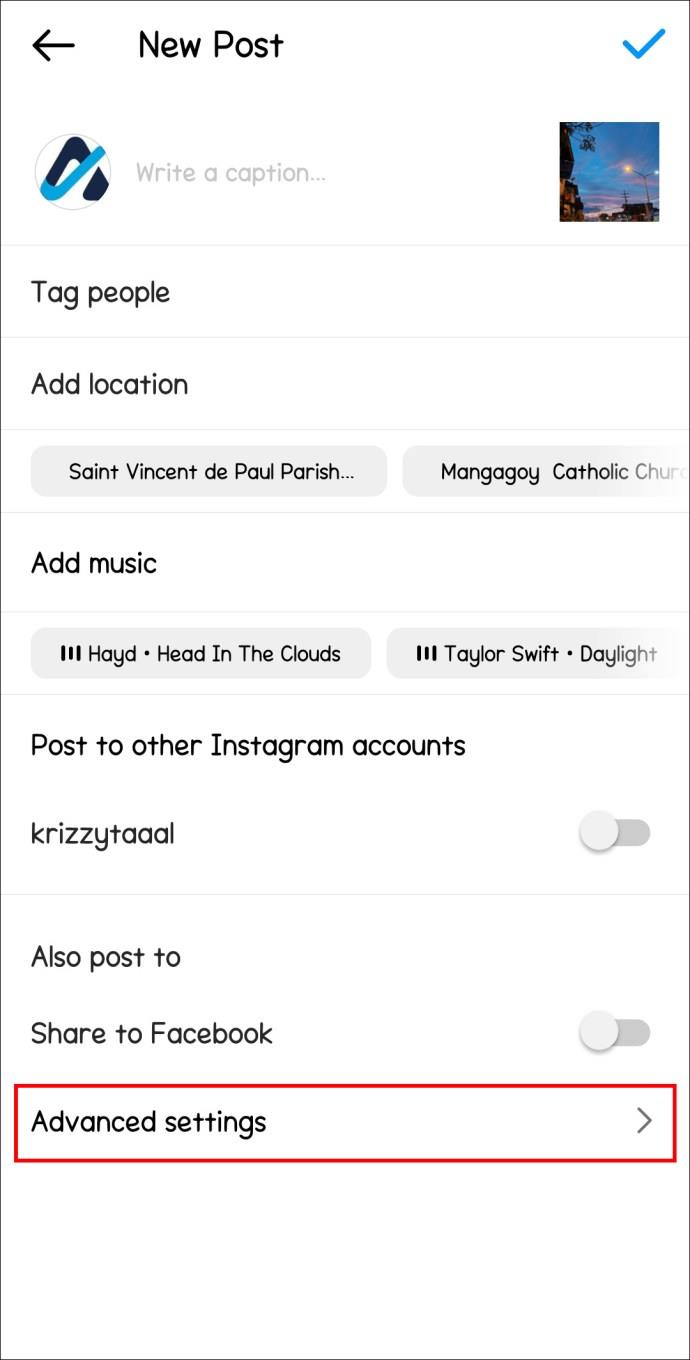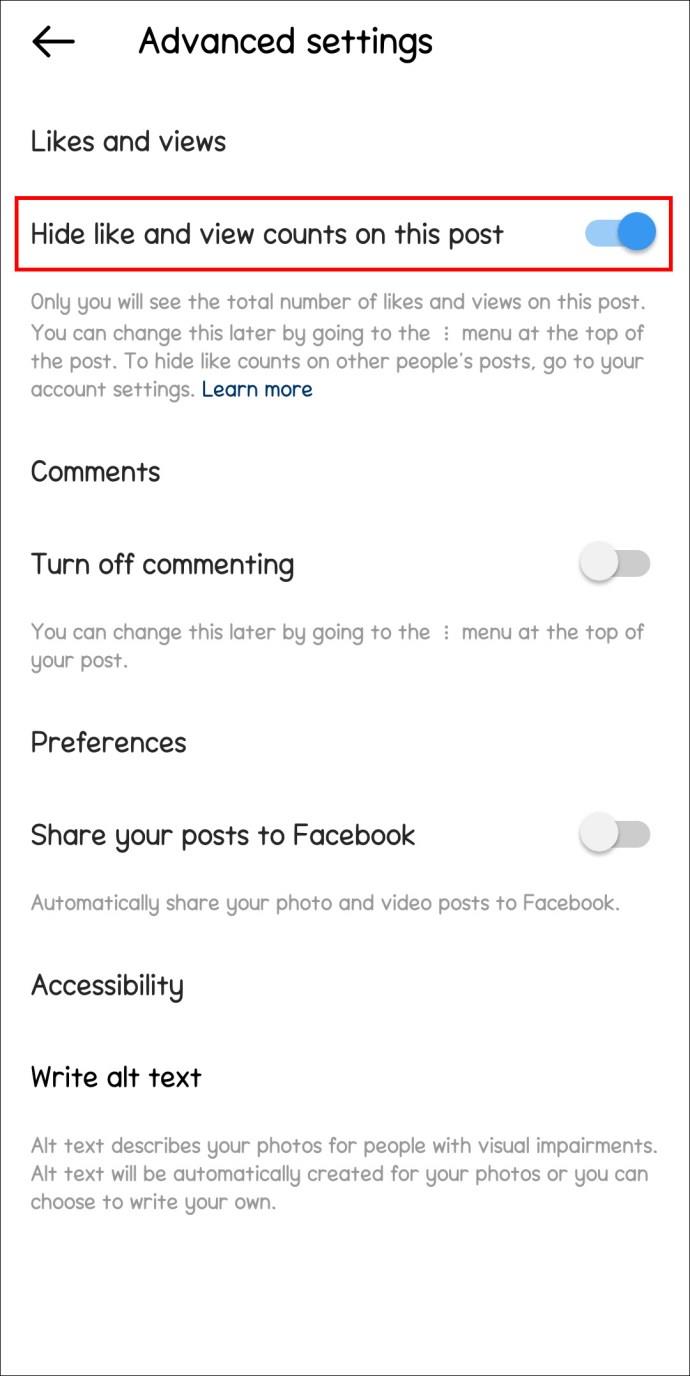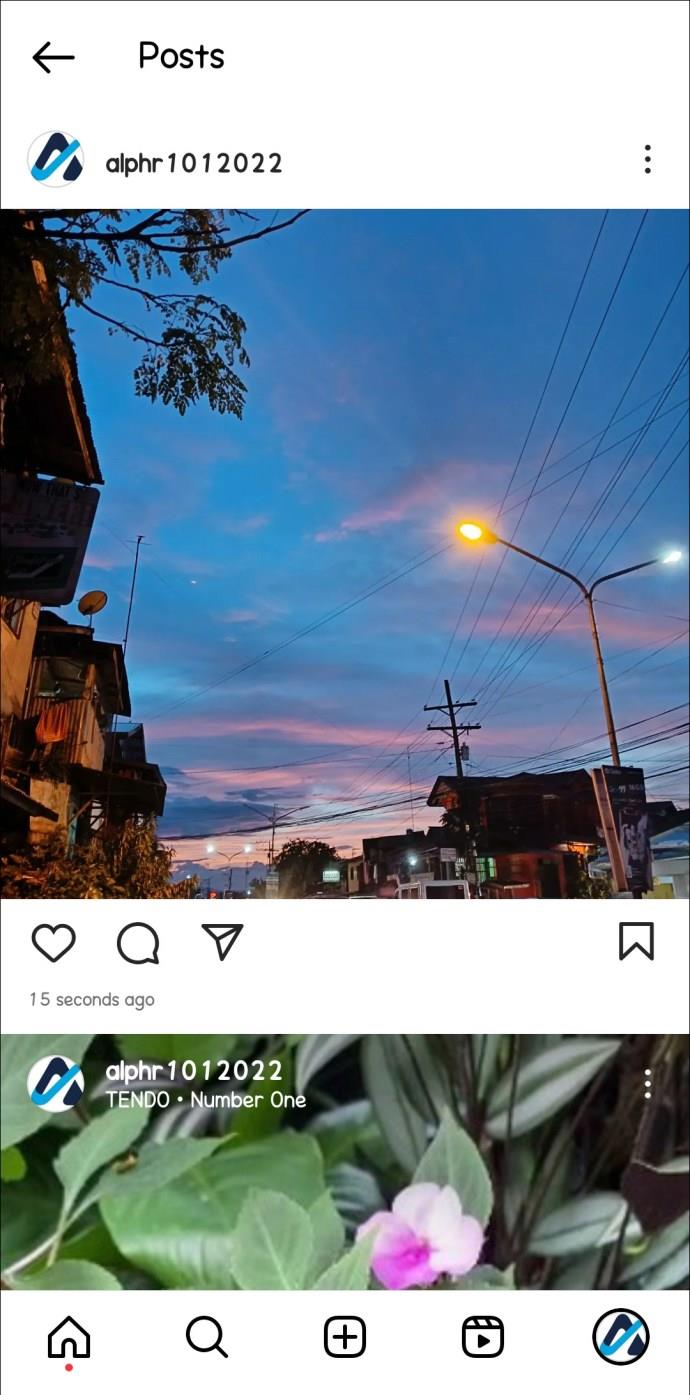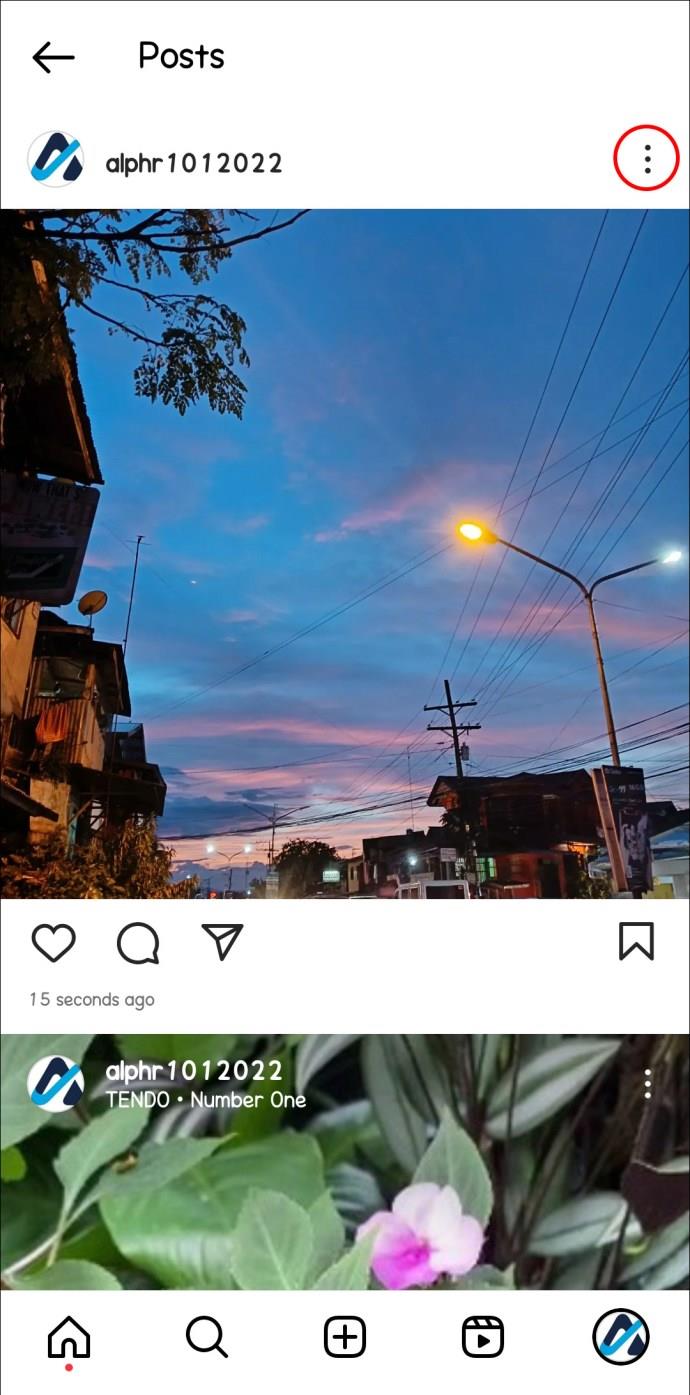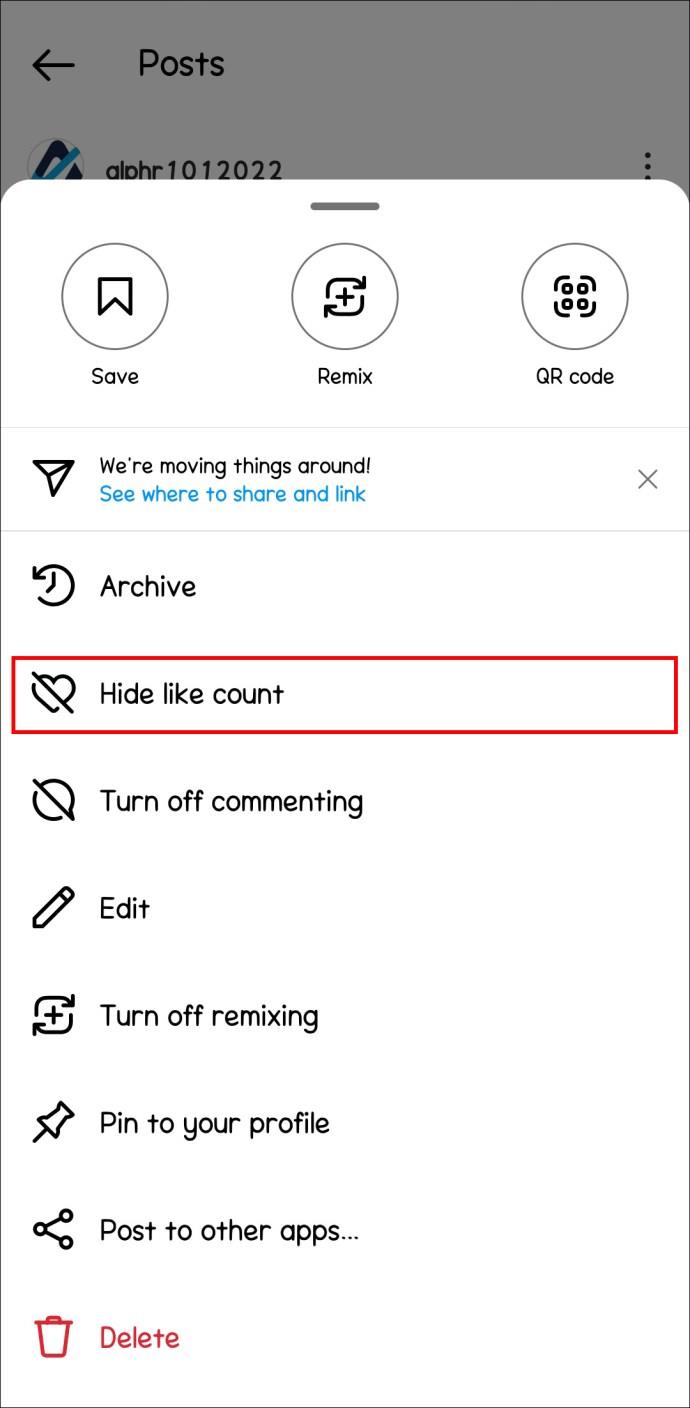Ссылки на устройства
Большинство пользователей публикуют истории в Instagram, чтобы поделиться своими повседневными делами и важными моментами в жизни. Однако, прежде чем опубликовать историю, вы можете скрыть ее от всех.
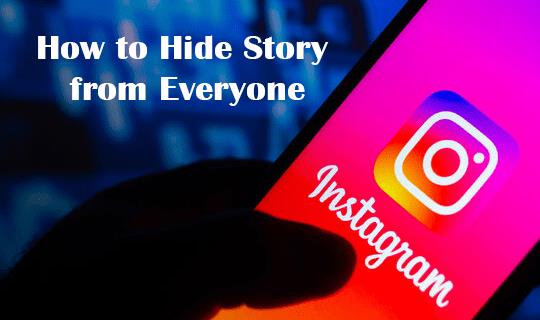
Таким образом, вы можете протестировать различные функции, не беспокоясь о том, что что-то может пойти не так. В этой статье мы покажем вам, как скрыть свою историю от всех в Instagram.
Как скрыть историю от всех на Android
Если вы не хотите, чтобы кто-либо видел истории, которые вы планируете опубликовать, вам будет приятно узнать, что это относительно простой процесс. В приложении Instagram для Android выполните следующие действия:
- Перейдите к изображению вашего профиля.
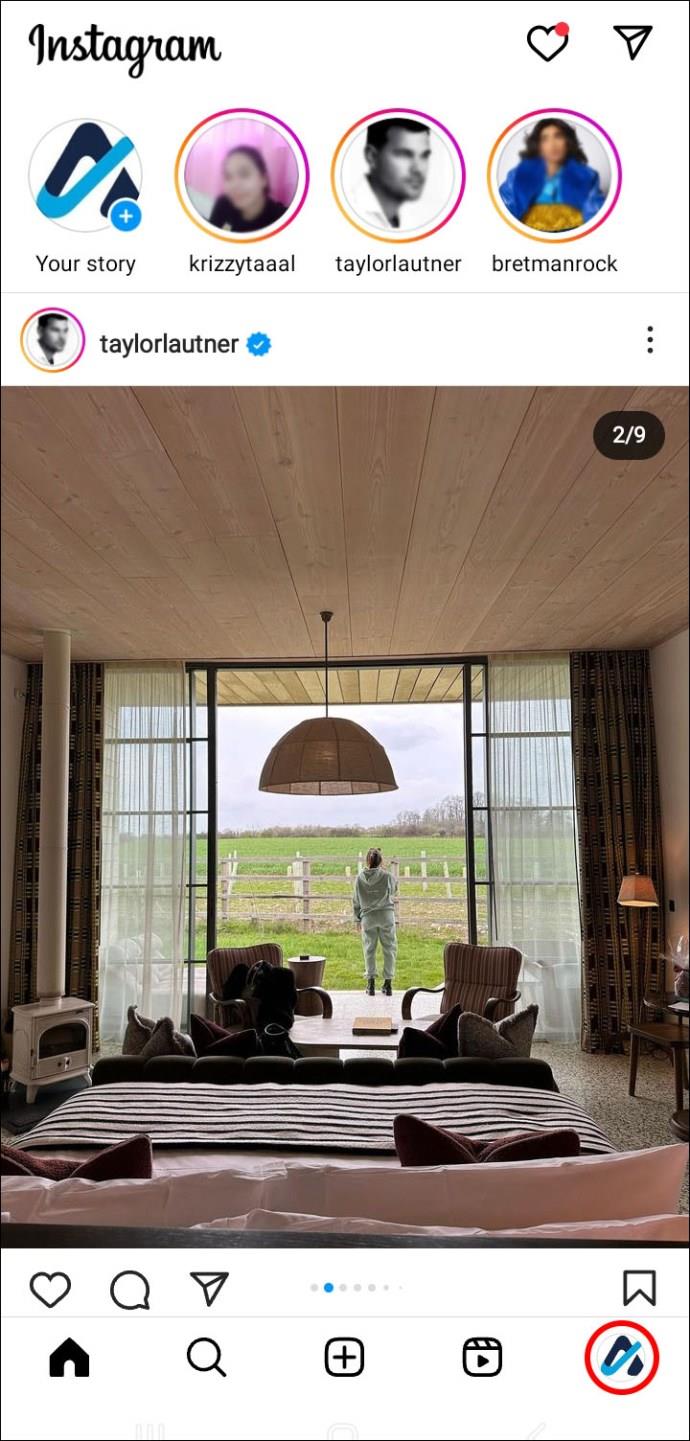
- Нажмите на три сложенные строки в правом верхнем углу экрана.

- Перейдите в настройки."
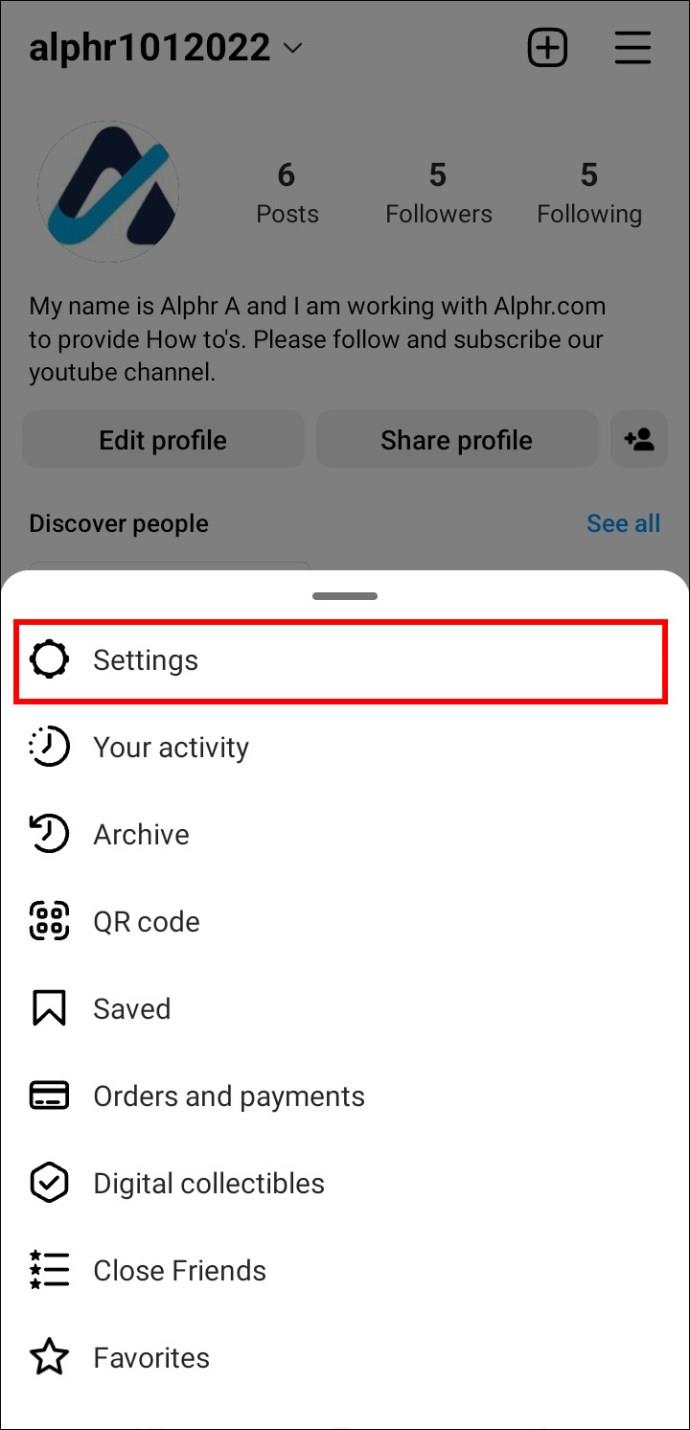
- Нажмите «Конфиденциальность».
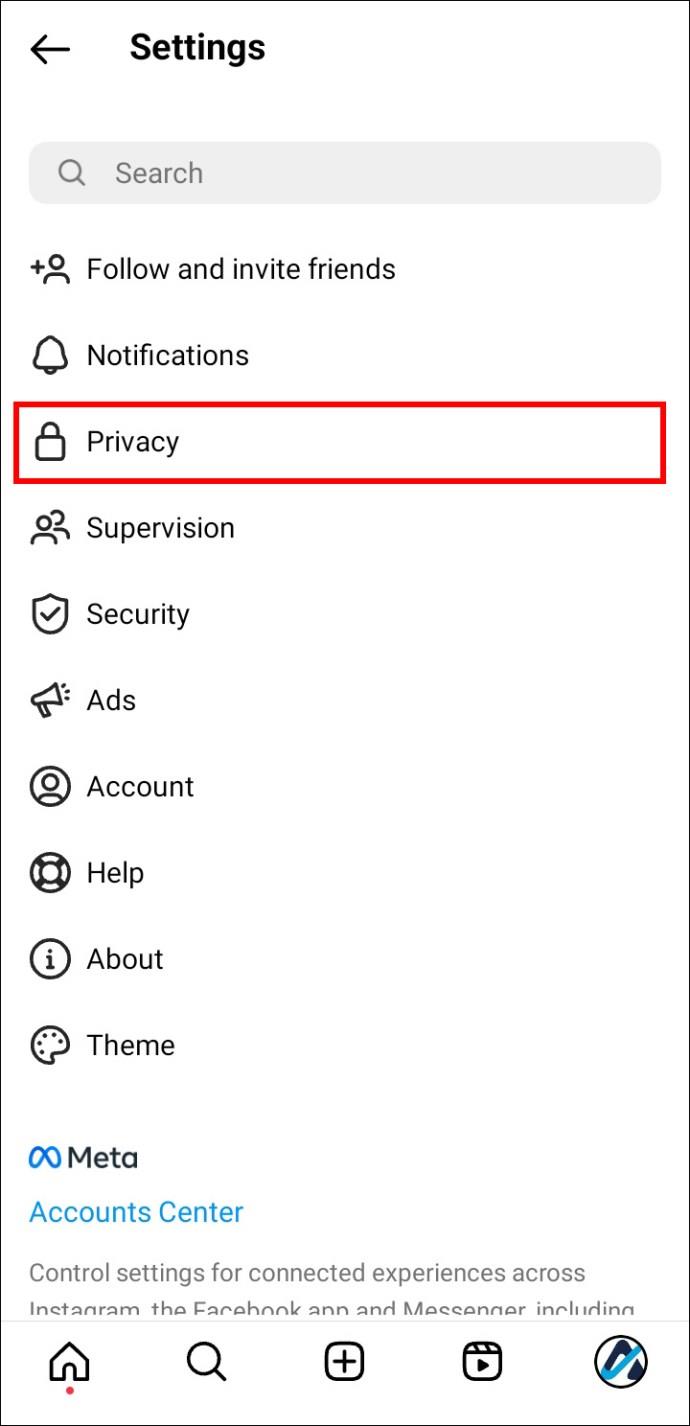
- Зайдите в «Историю».
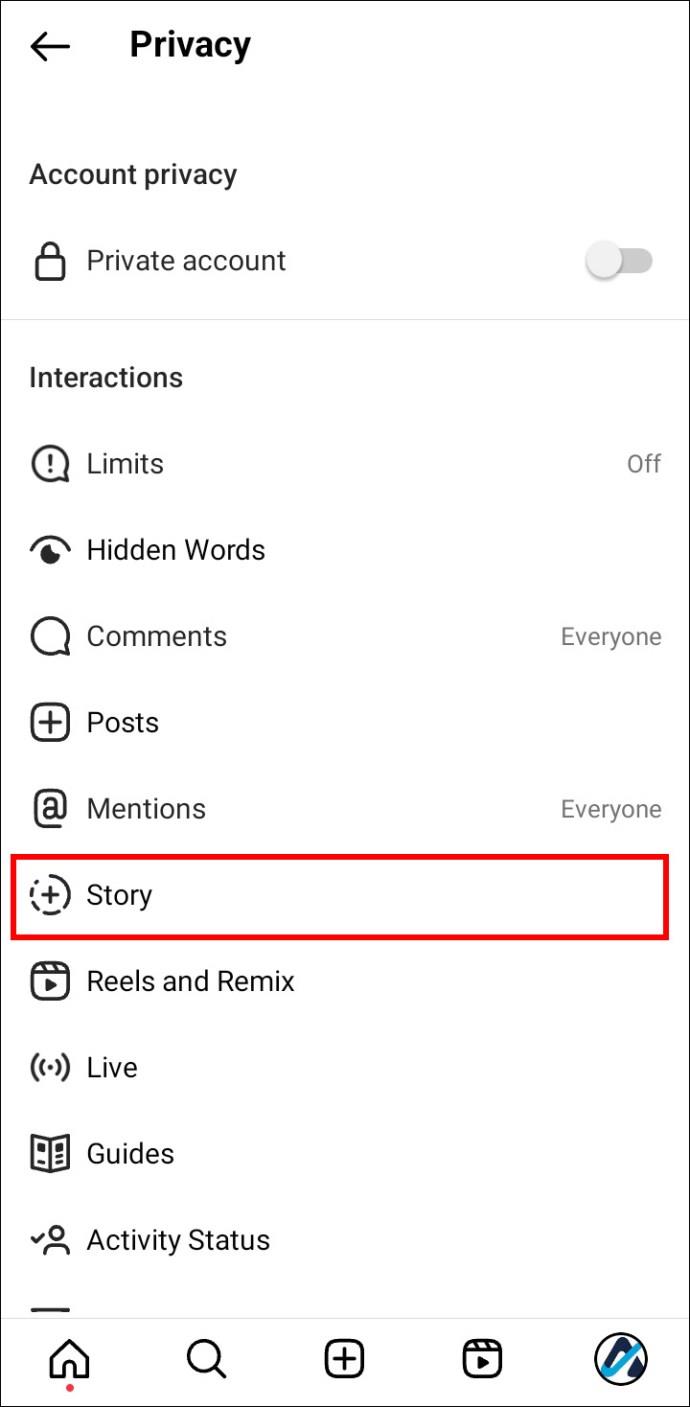
- Нажмите «Люди» в разделе «Скрыть историю от».
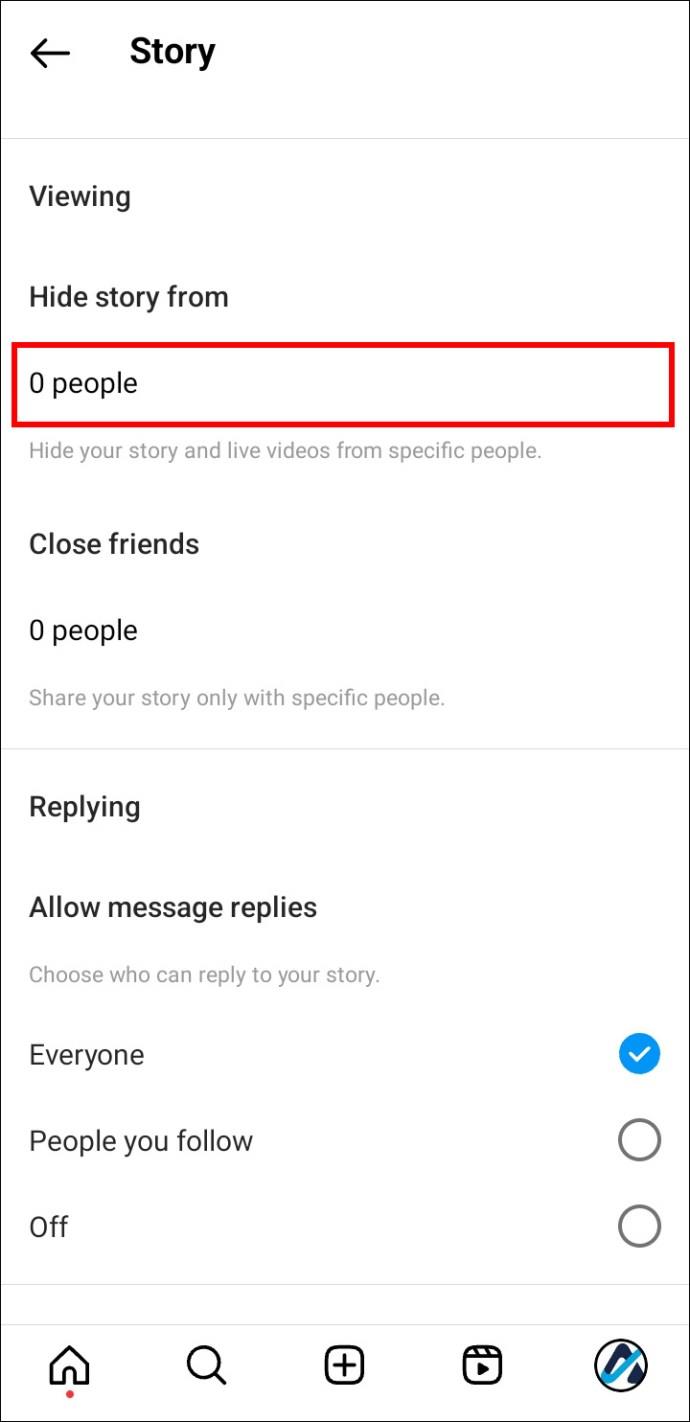
- Нажмите на кружок рядом с учетной записью каждого человека.
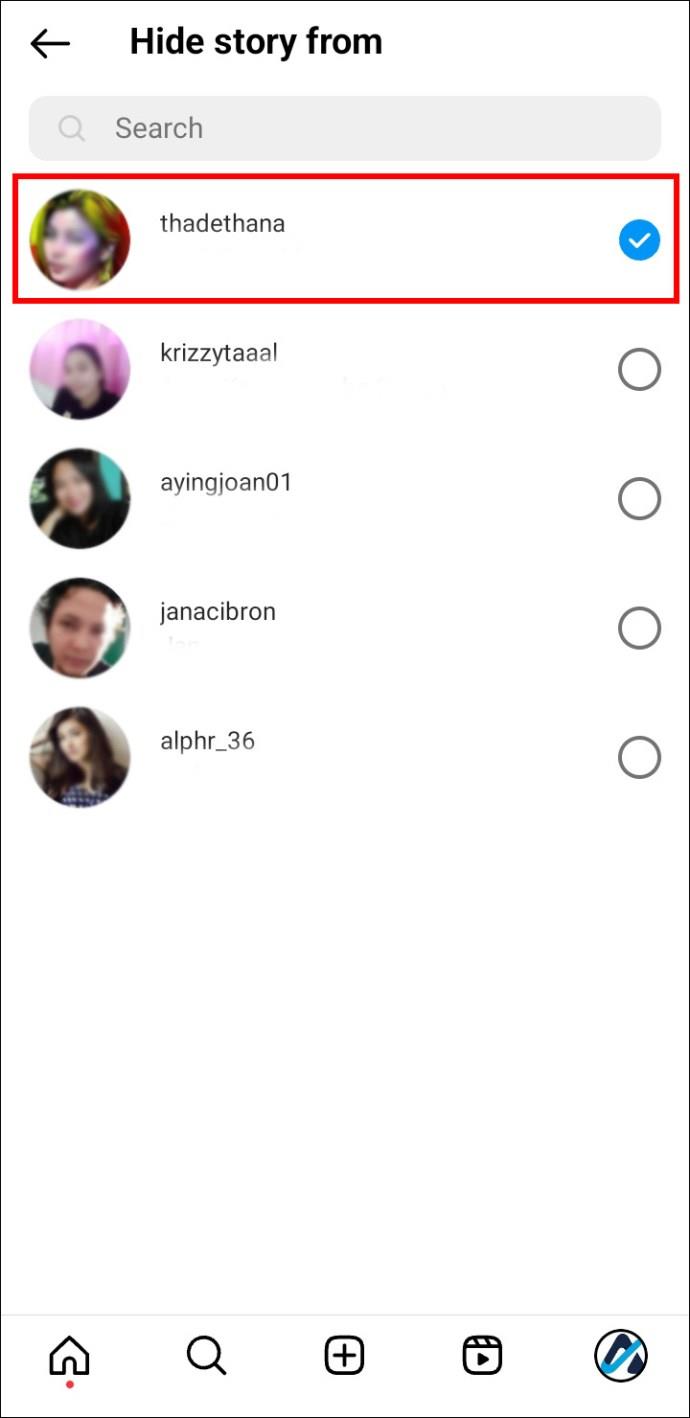
- Перейдите к стрелке в левом верхнем углу.
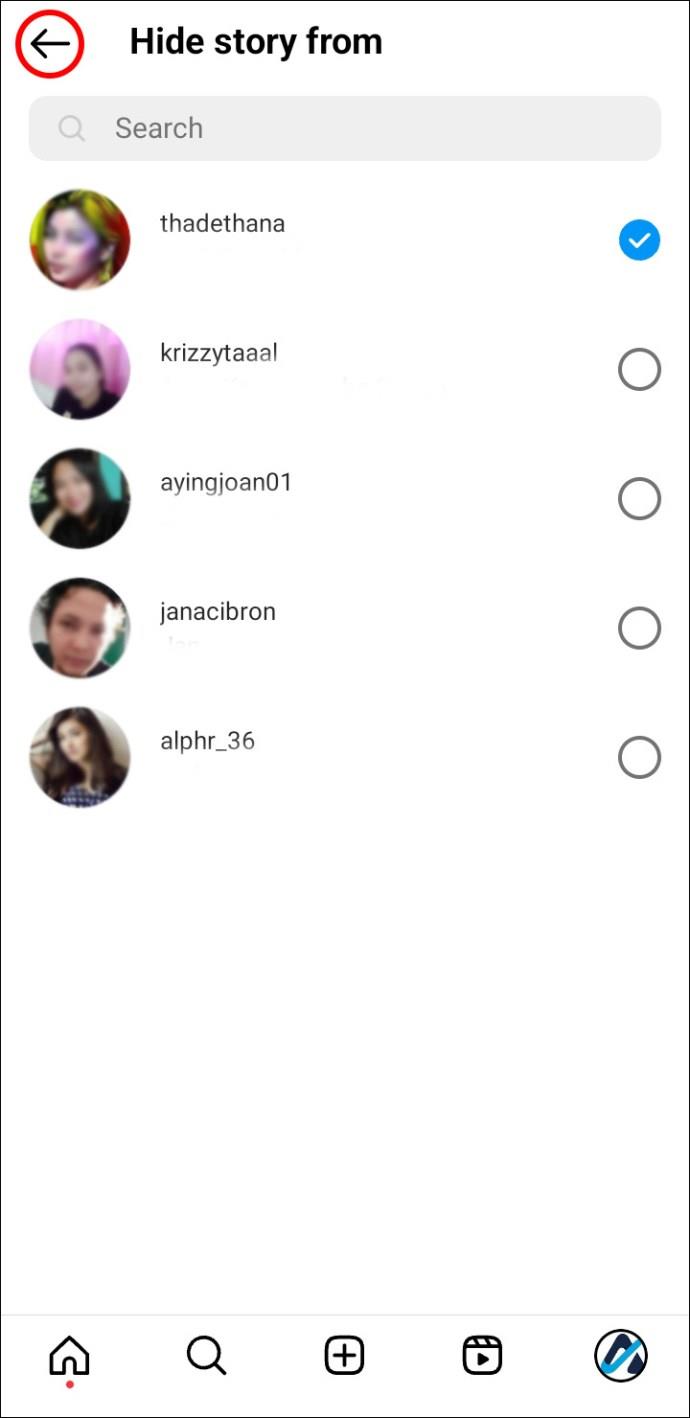
Примечание. К сожалению, Instagram не позволяет скрыть историю ото всех простой командой. Вам нужно выбрать каждую учетную запись в отдельности. Это означает большую работу от вашего имени, если вы действительно хотите исключить всех из просмотра ваших историй.
Кроме того, имейте в виду, что не подписчики по-прежнему смогут видеть ваши истории, если ваш профиль не установлен как закрытый.
Если вы хотите сделать свой профиль закрытым, сделайте следующее:
- Зайдите в настройки инстаграма.

- Нажмите «Конфиденциальность».
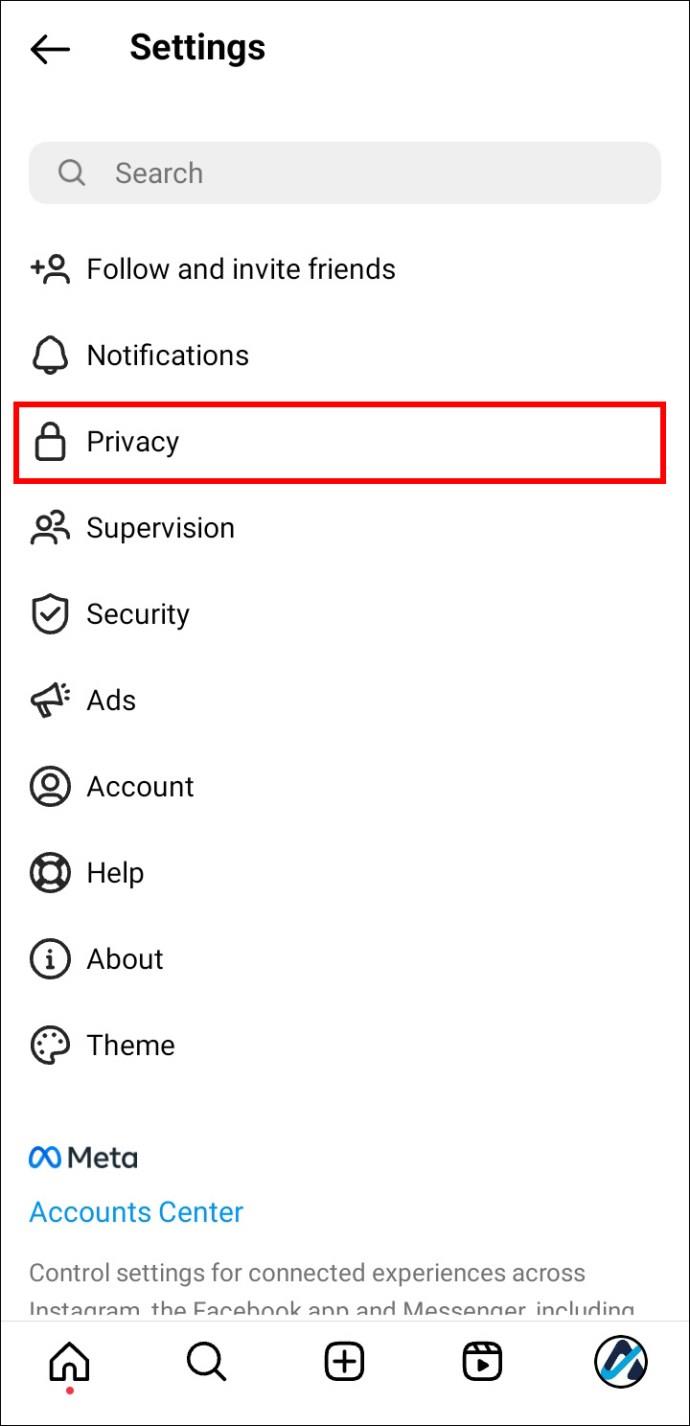
- Откройте «Конфиденциальность учетной записи».
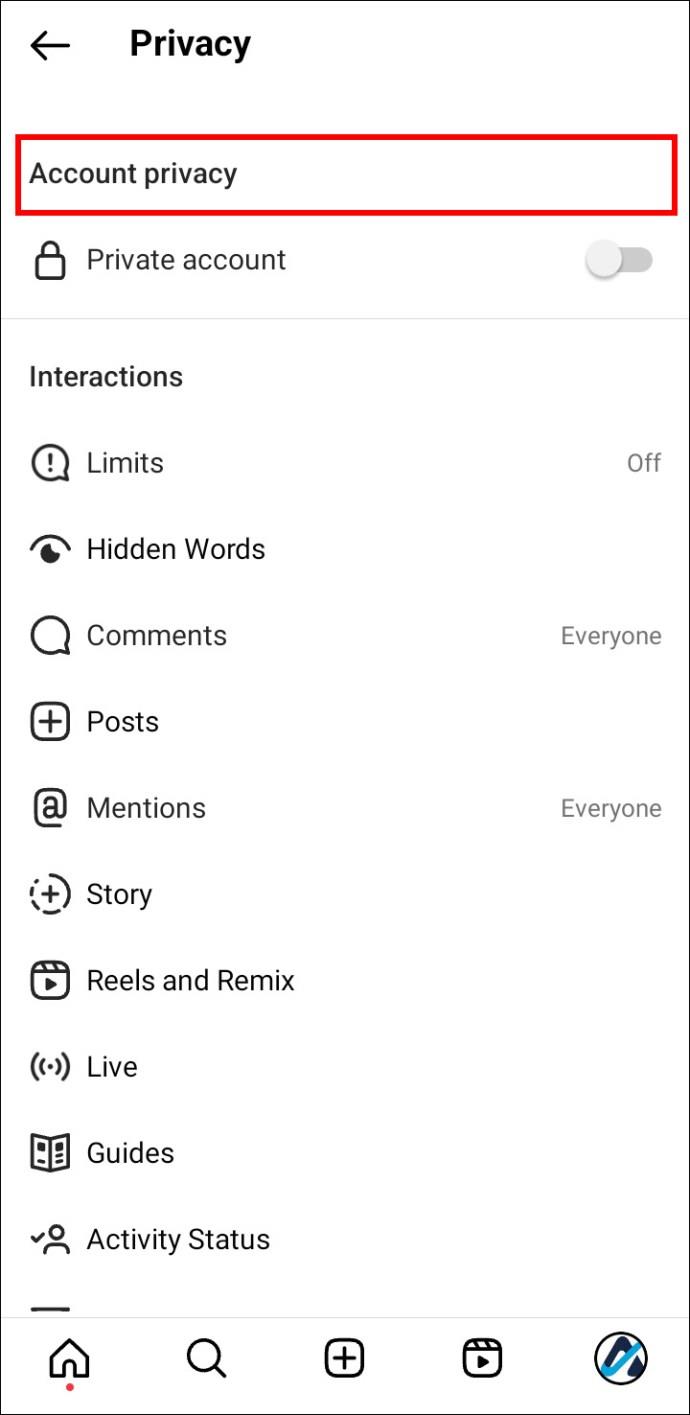
- Включите «Частную учетную запись».
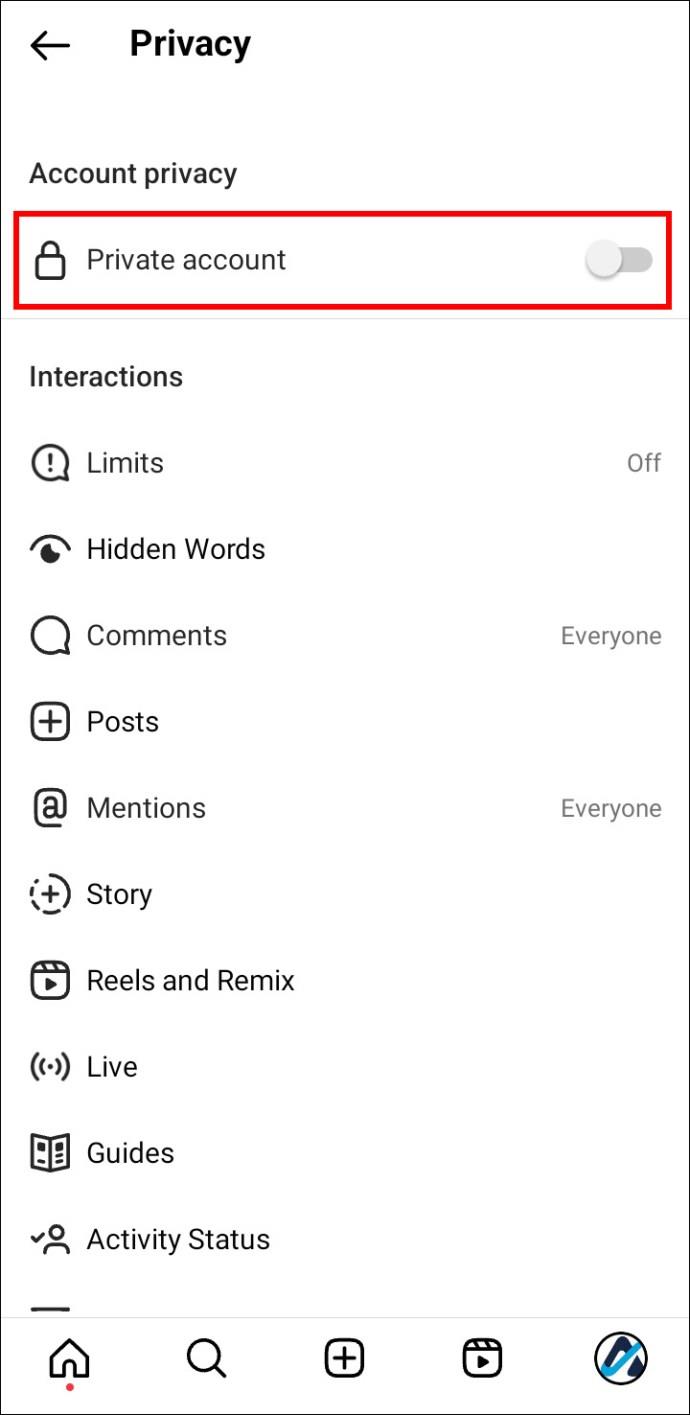
Таким образом, вы единственный человек, который может видеть ваши истории.
Instagram Как скрыть историю от всех на iPhone
Если вы хотите скрыть истории из Instagram на iPhone , процесс такой же, как и в приложении для Android:
- Нажмите на изображение своего профиля.
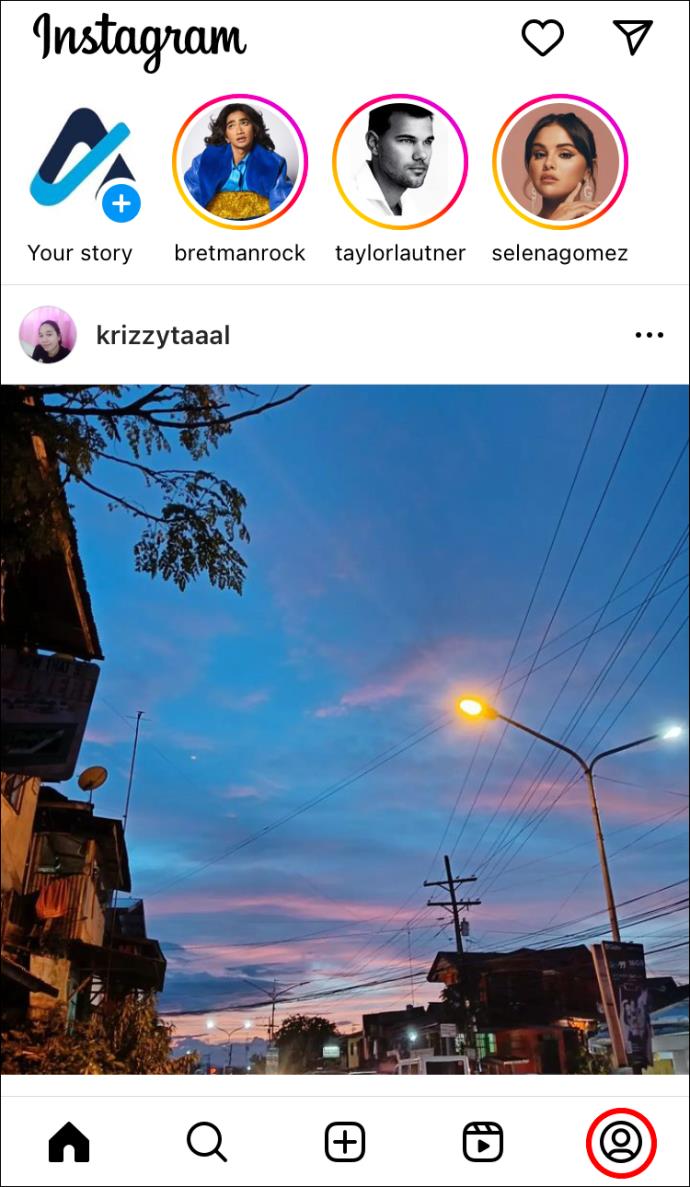
- Нажмите на три сложенные строки в правом верхнем углу экрана.
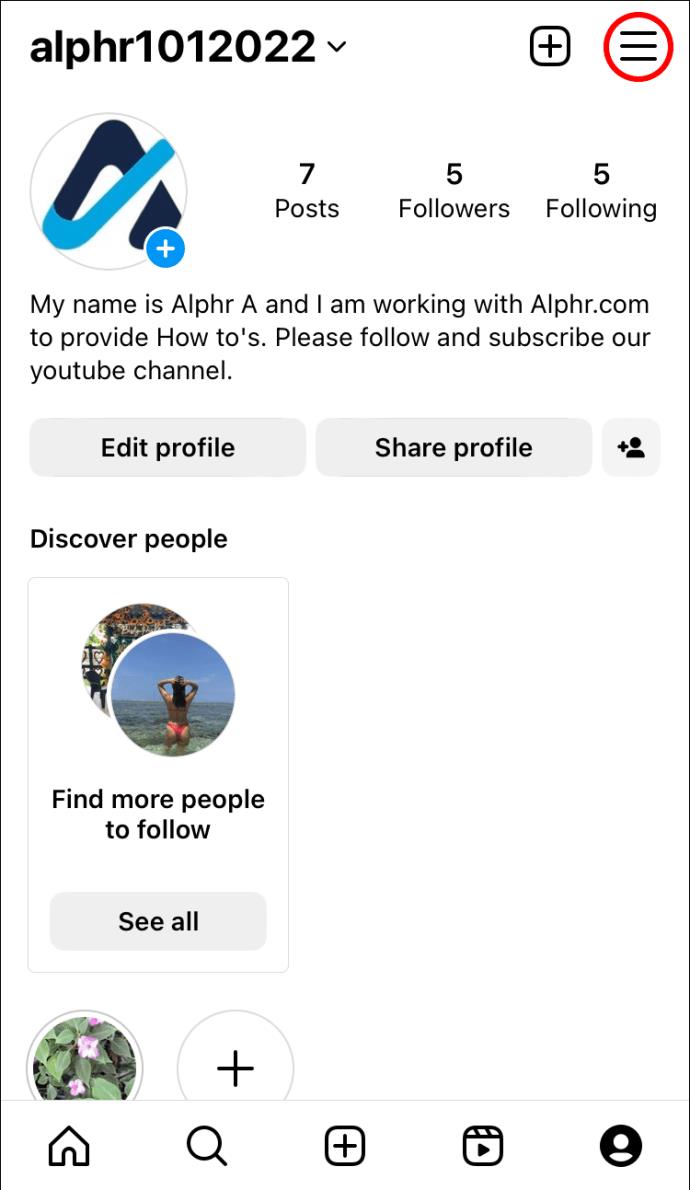
- Открыть настройки."
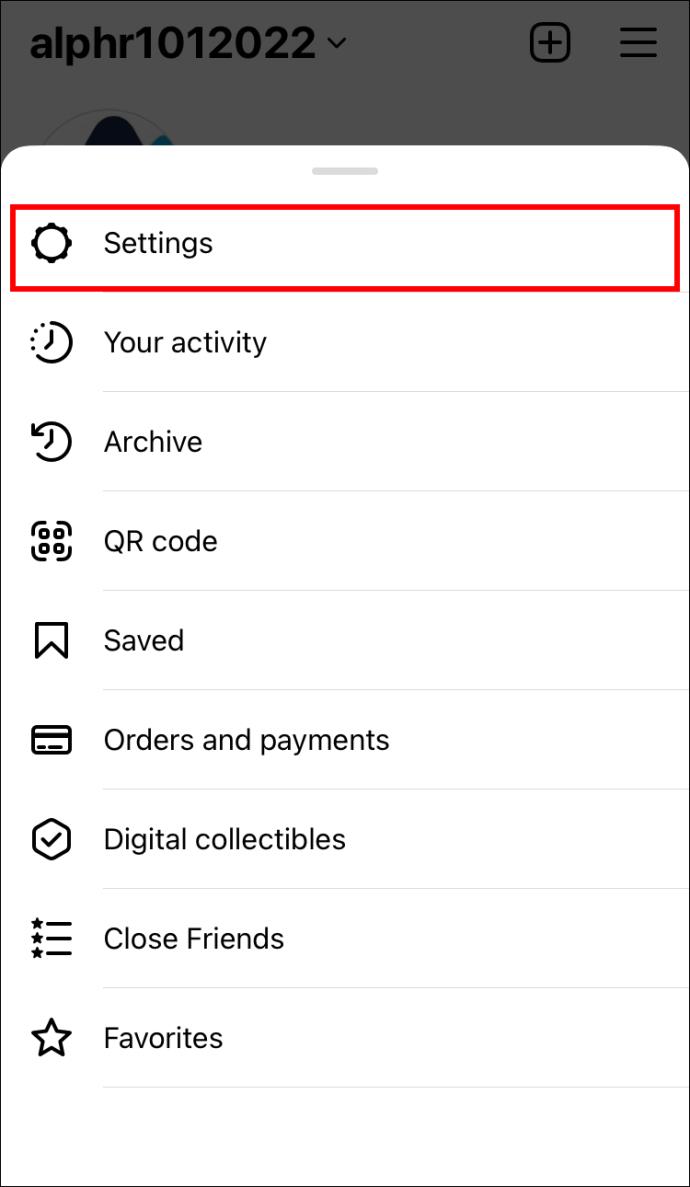
- Нажмите «Конфиденциальность».
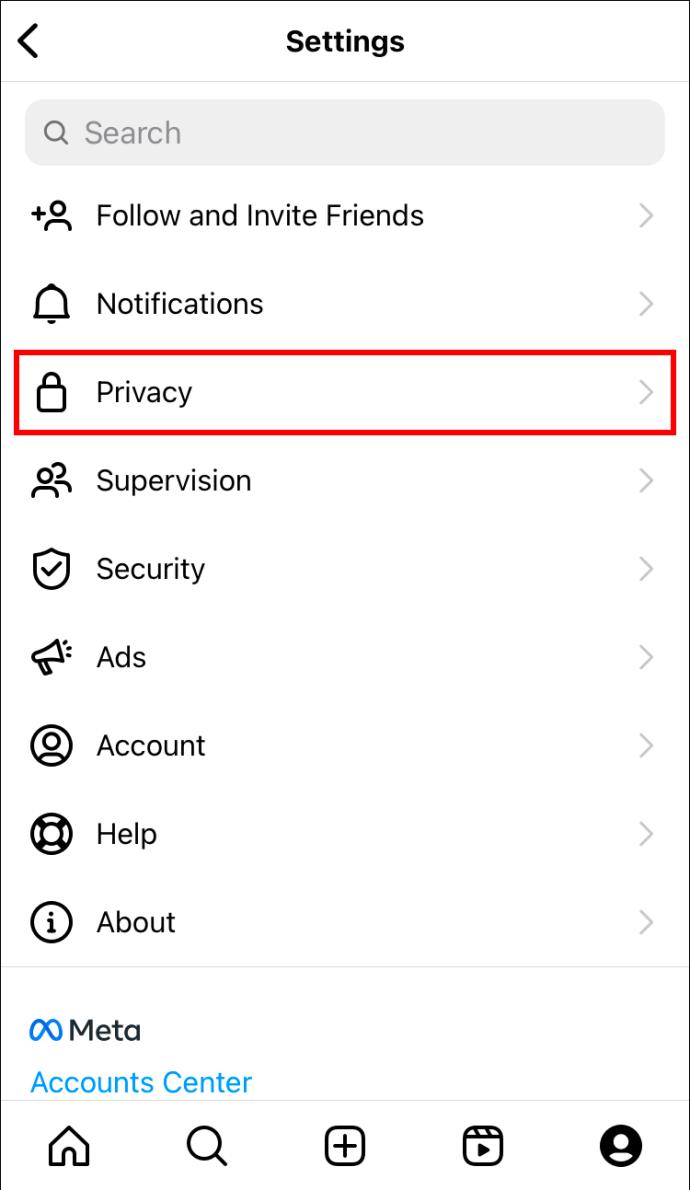
- Нажмите «История».
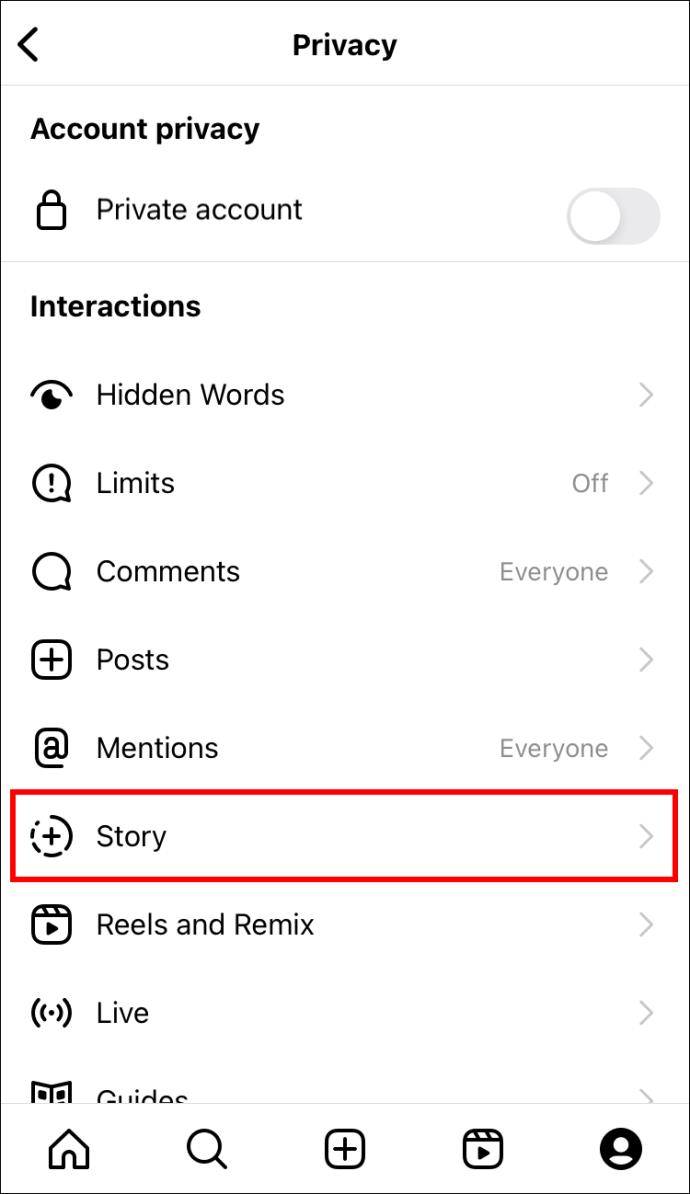
- Перейдите в раздел «Люди», расположенный в разделе «Скрыть историю от».
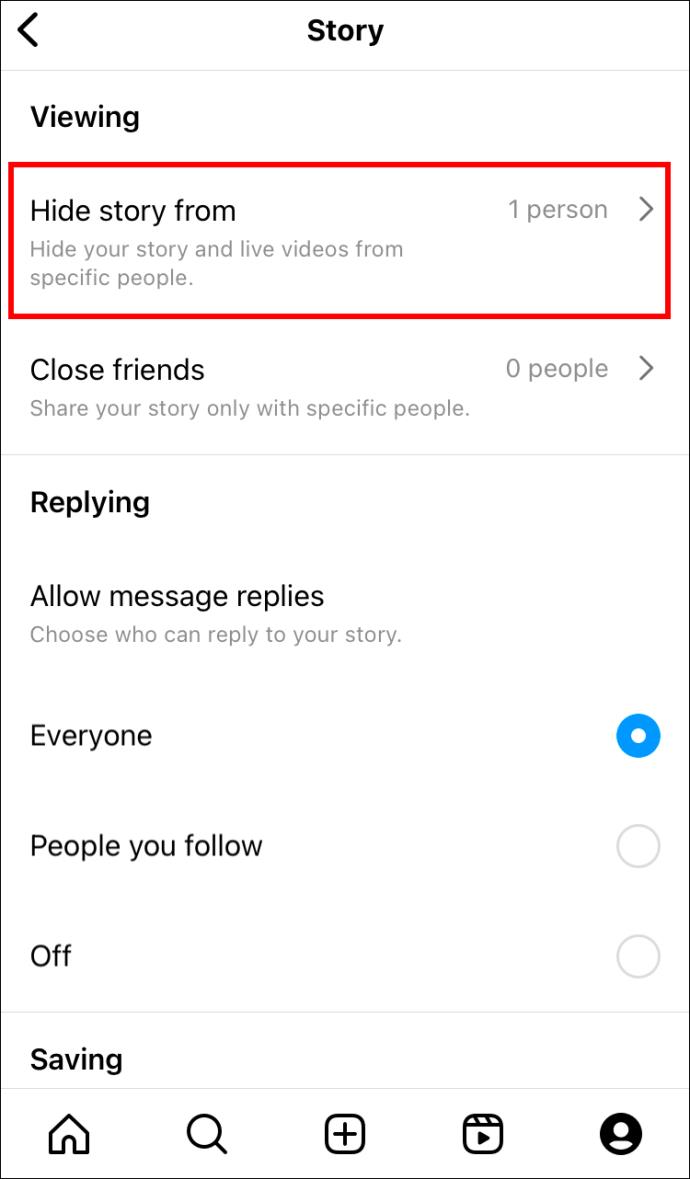
- Выберите кружок рядом с каждым человеком.
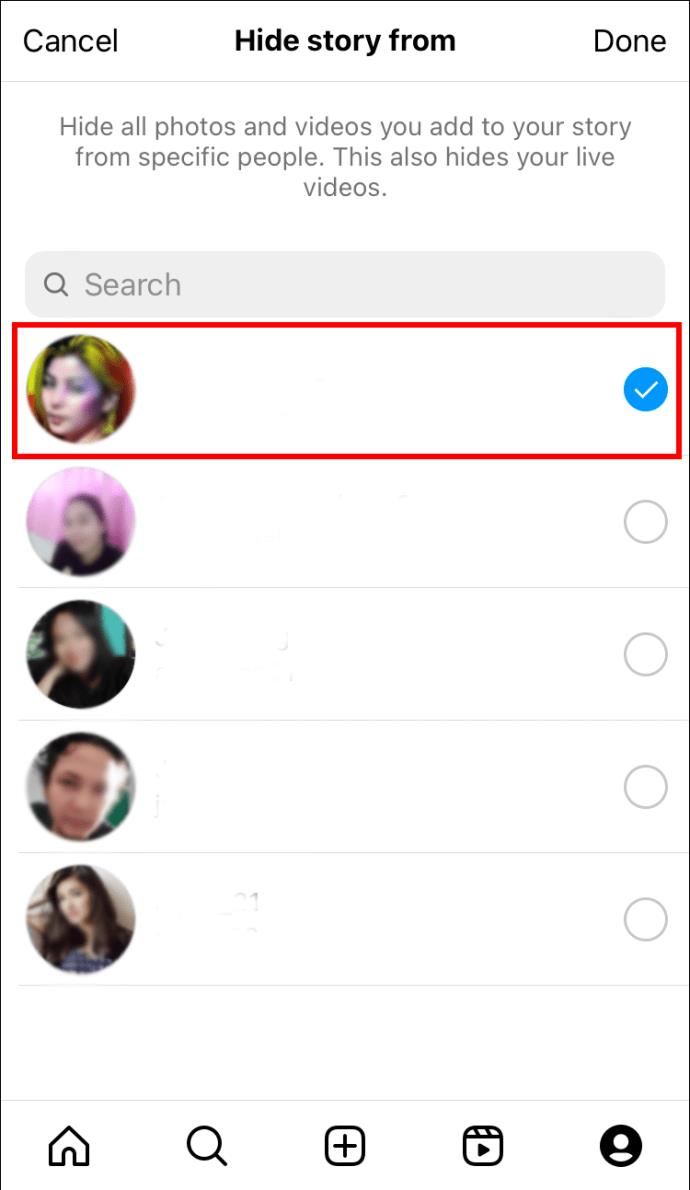
- Нажмите «Готово».
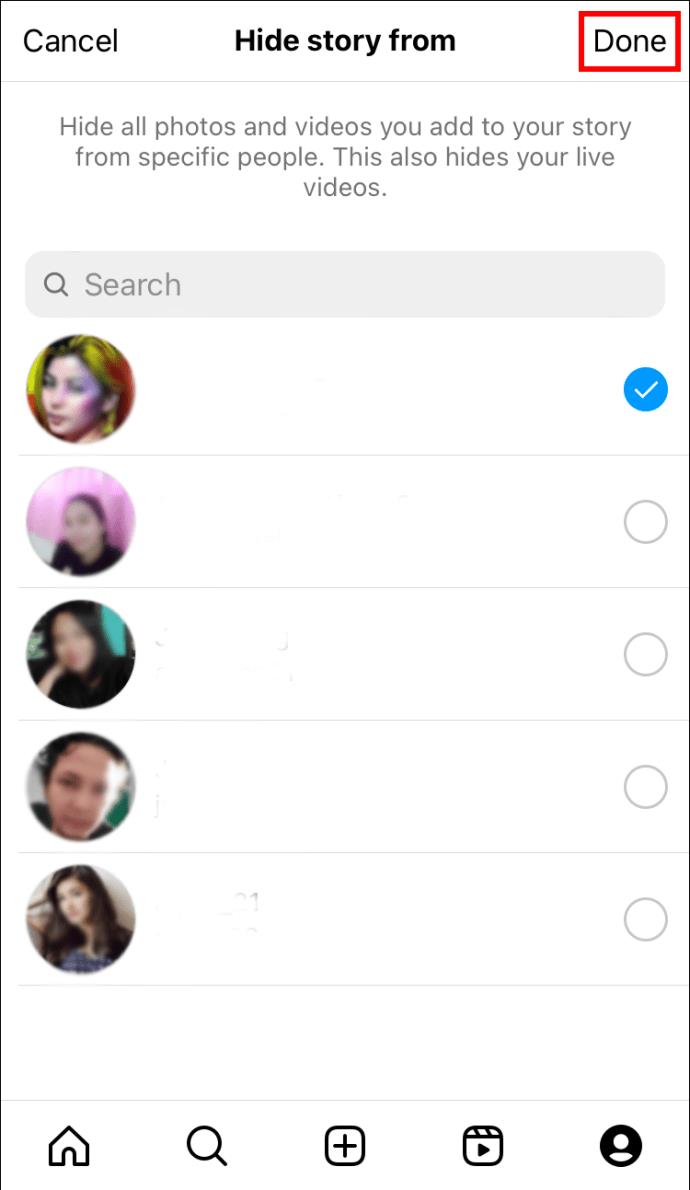
Вот и все. Однако вам нужно выбирать каждую учетную запись по отдельности, что может занять много времени, особенно если у вас много подписчиков. Кроме того, не забудьте сделать свою учетную запись приватной, если вы хотите, чтобы не подписчики не видели ваши истории.
Как скрыть историю от людей, которые не подписаны на вас
Если вы цените свою конфиденциальность, вам может быть интересно, есть ли способ скрыть ваши истории от людей, которые не подписаны на вас. Ответ положительный. Более того, это простой процесс:
- Откройте приложение.
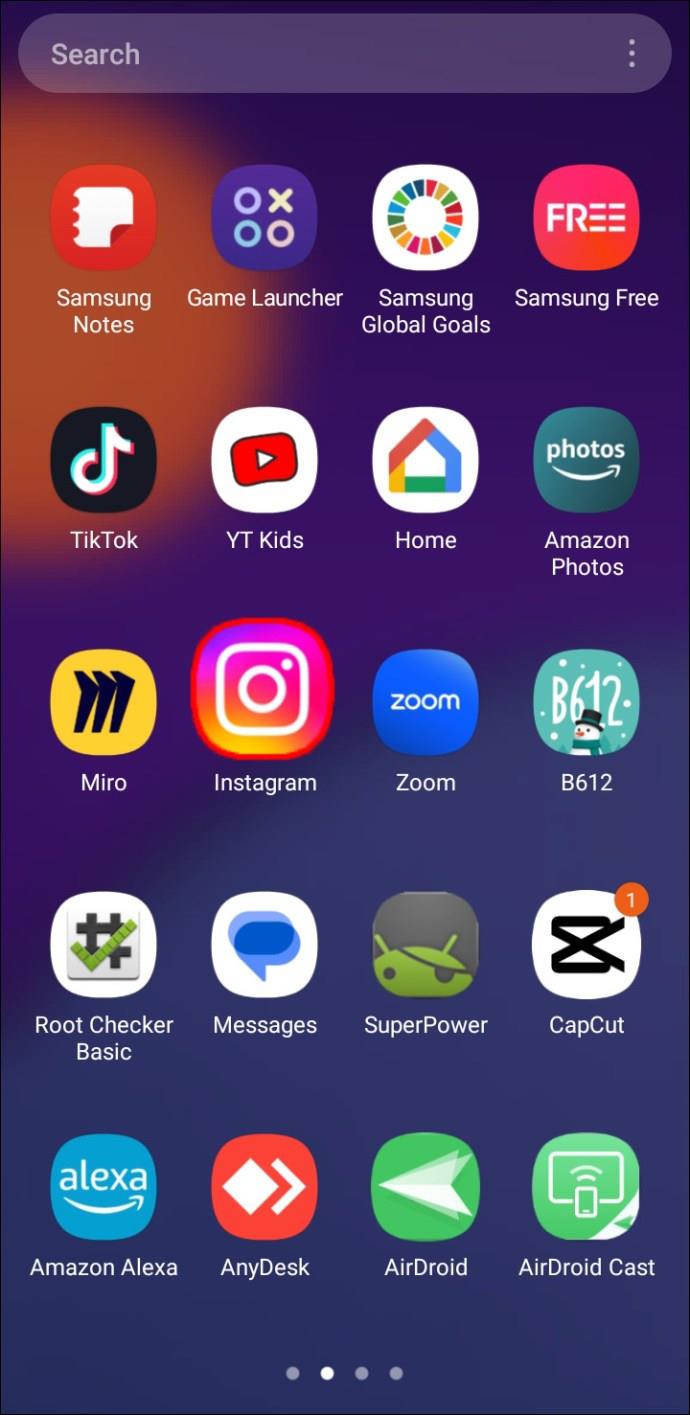
- Перейдите в профиль, от которого вы хотите скрыть историю.
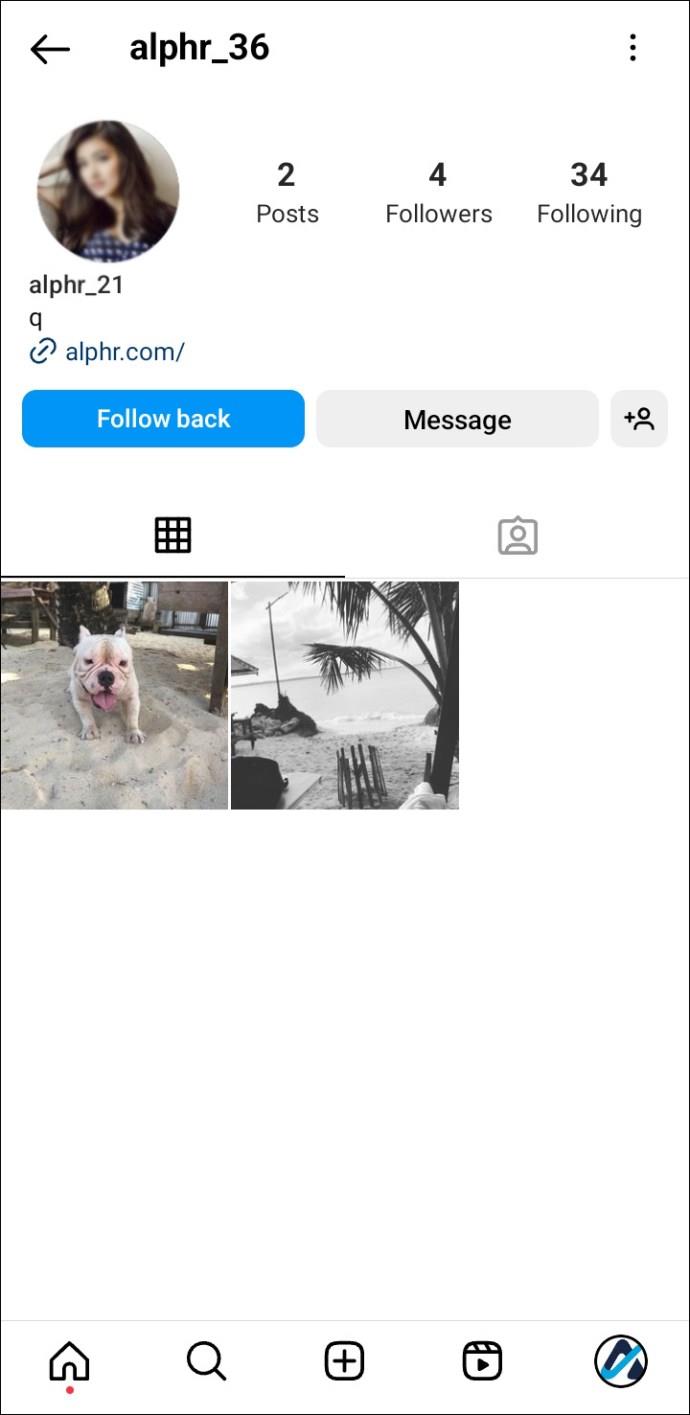
- Откройте три точки, расположенные в правом верхнем углу.
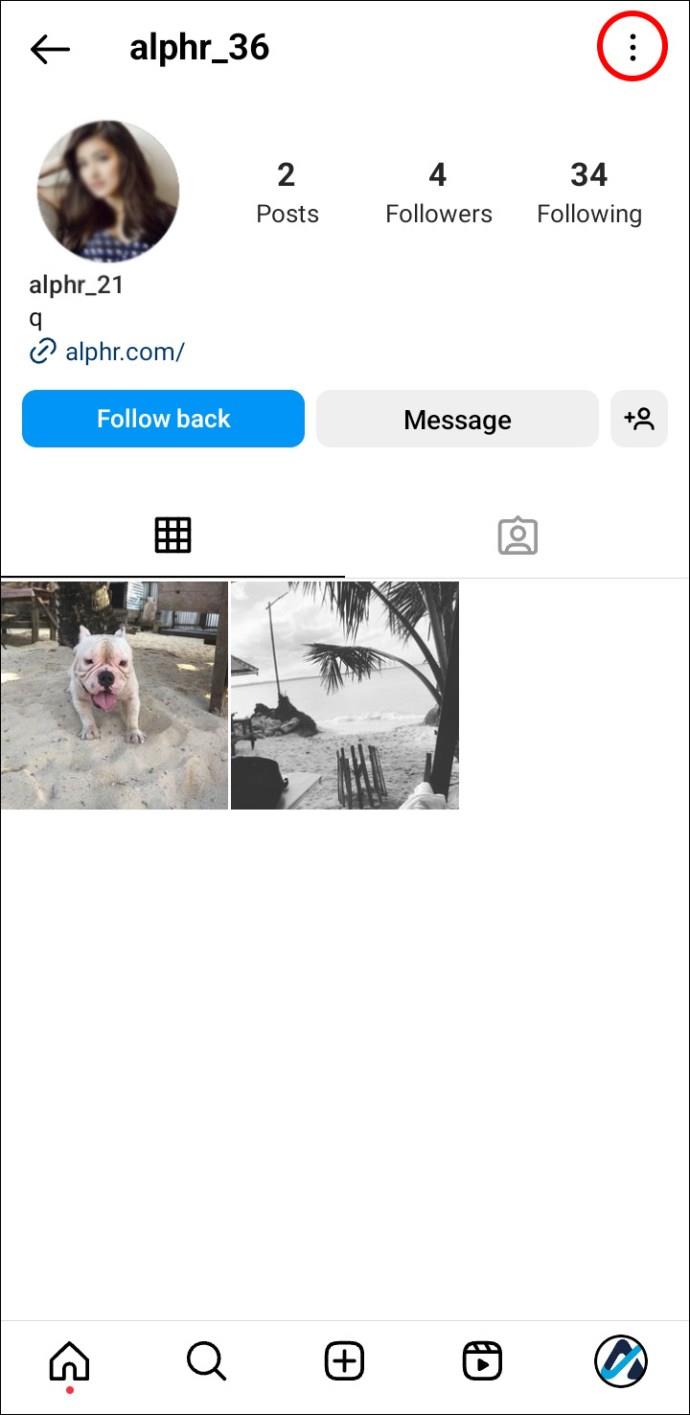
- Выберите «Скрыть свою историю» в раскрывающемся меню.
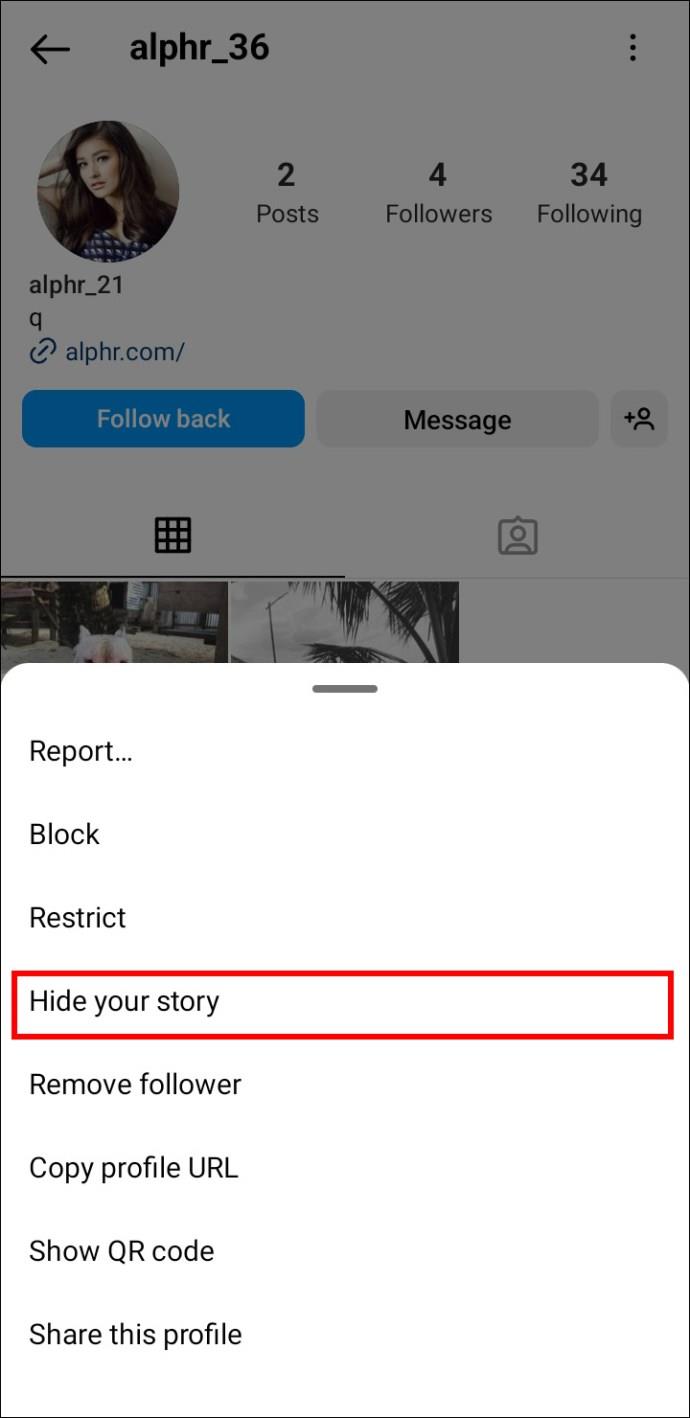
- Нажмите «Скрыть».
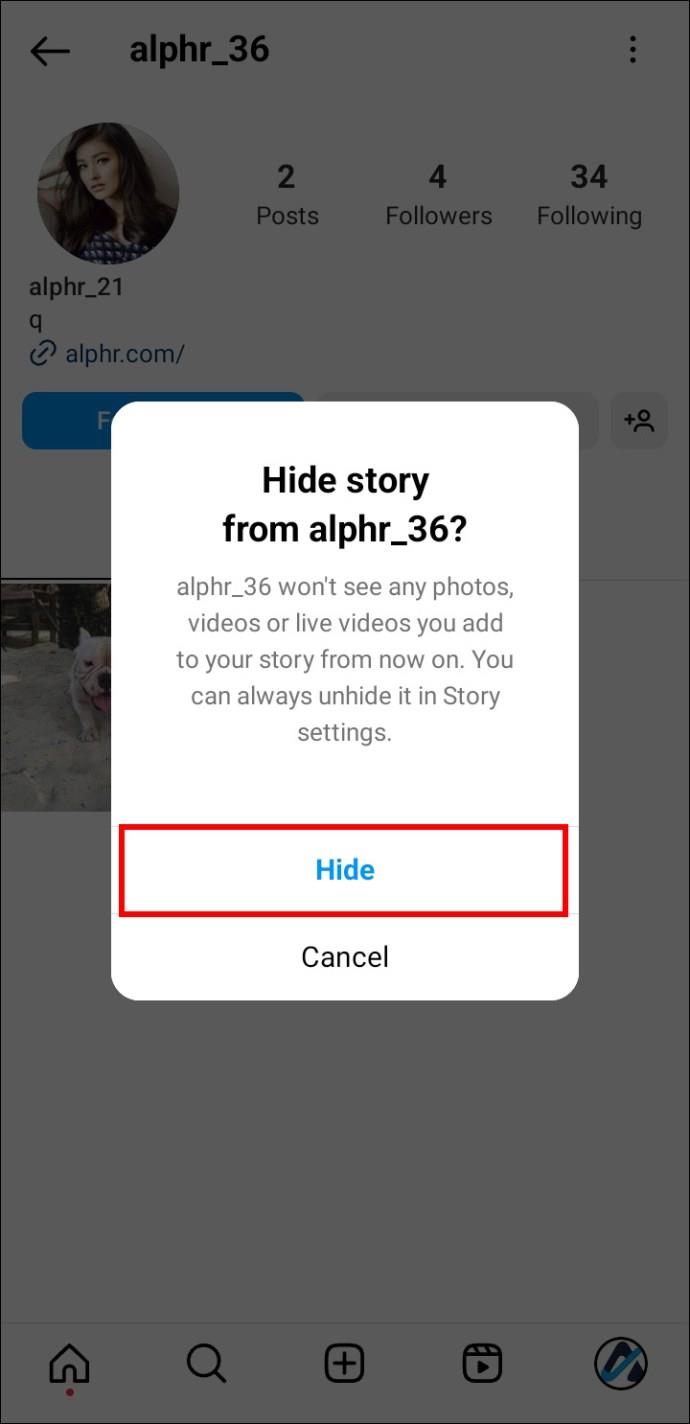
Теперь вам не нужно беспокоиться о том, кто может увидеть ваш личный архив в Instagram.
Как отключить чужие истории в Instagram
Истории в Instagram могут быть отвлекающими, скучными или раздражающими. Поэтому неудивительно, что многие пользователи время от времени хотят их отключить. Но не беспокойтесь — весь процесс отключения звука учетной записи достаточно прост:
- Перейдите к трем точкам, расположенным в правом верхнем углу каждого поста.
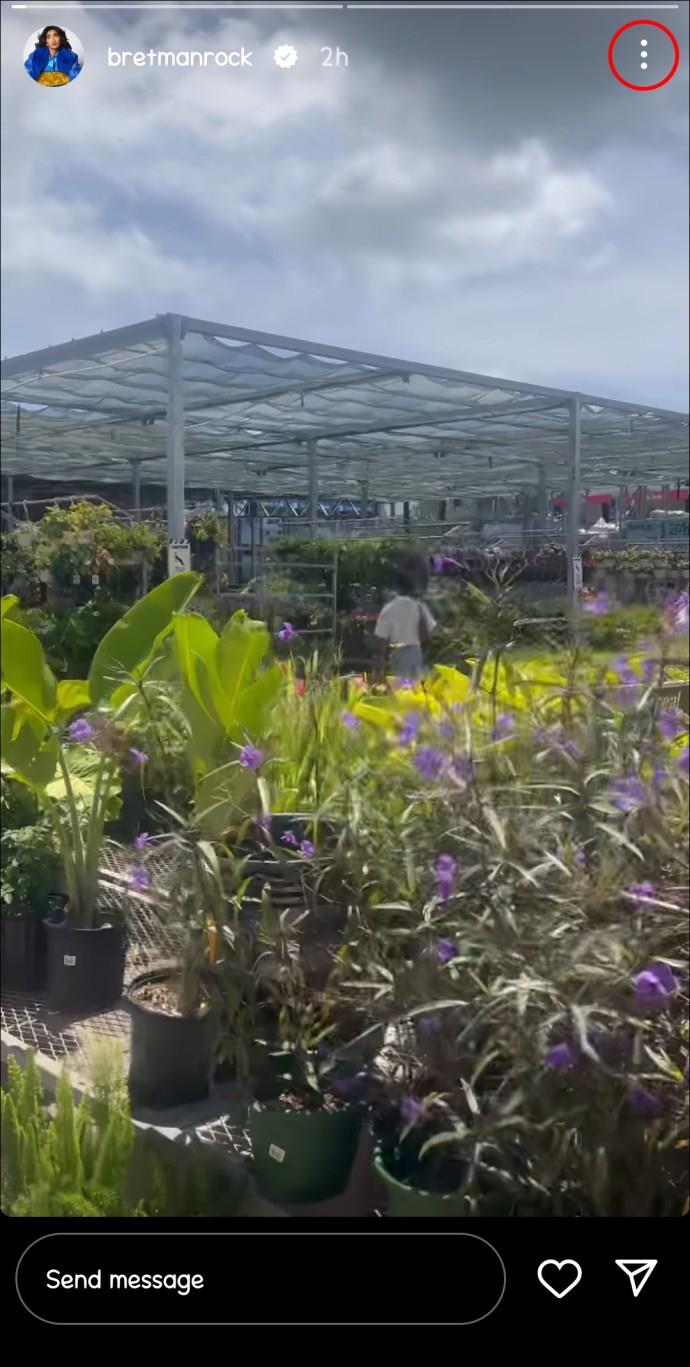
- Выберите «Отключить звук» в раскрывающемся меню.
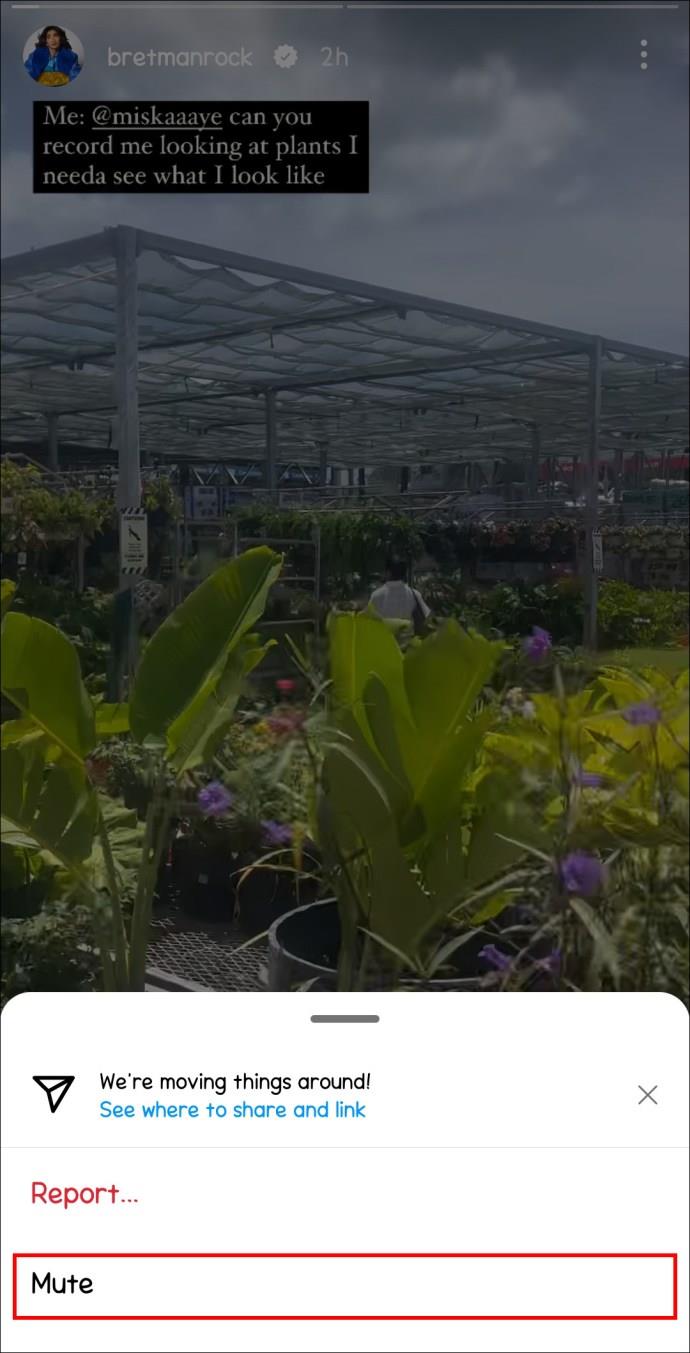
- Выберите «Отключить сообщения и истории».
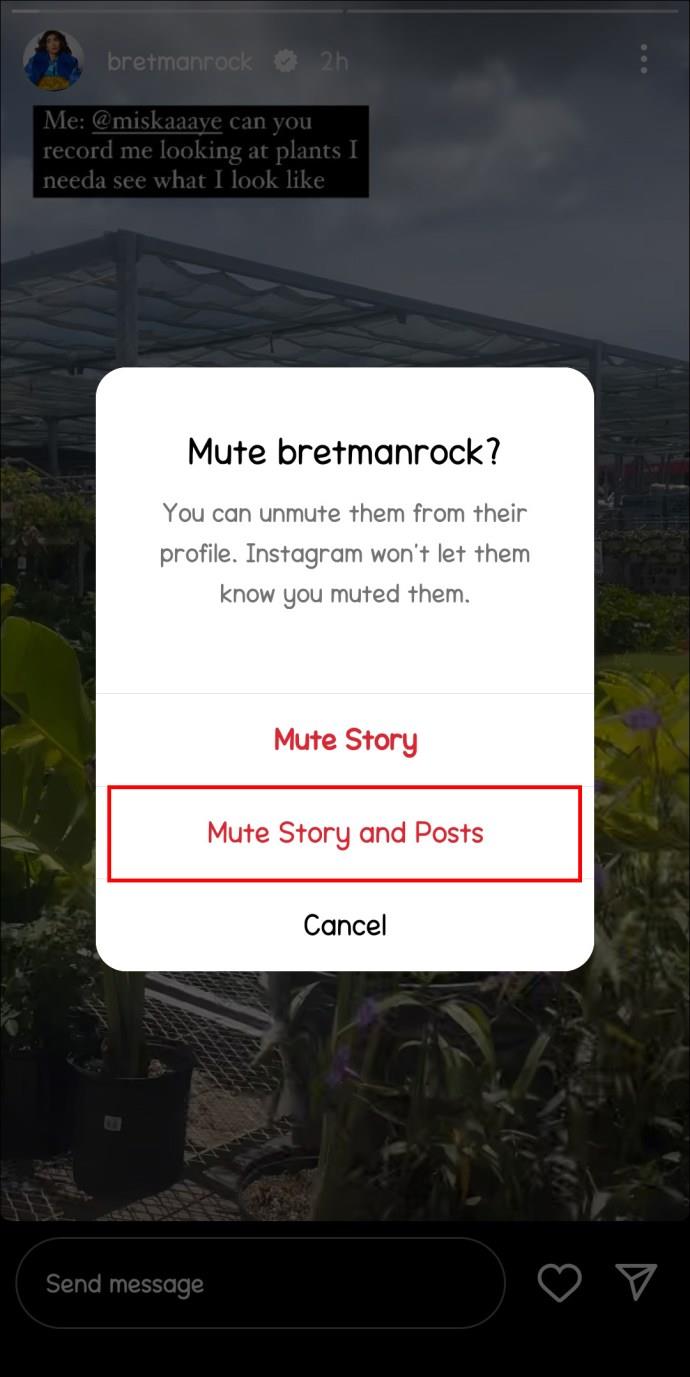
Вы также можете сделать это следующим образом:
- Перейдите к истории в трее вашего профиля.
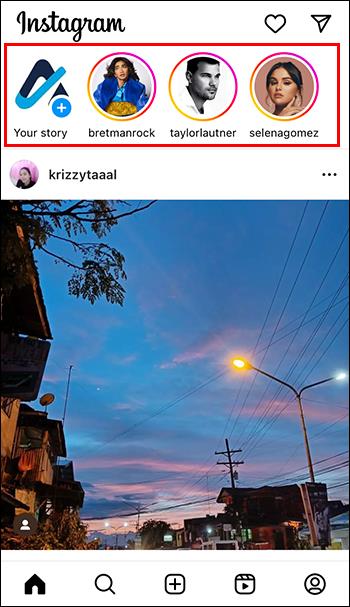
- Нажмите на нее.
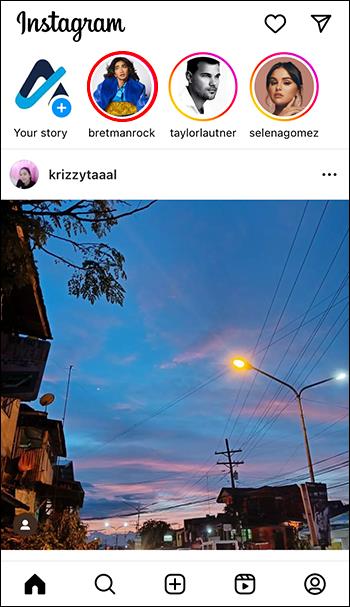
- Выберите «Отключить звук» в раскрывающемся меню.
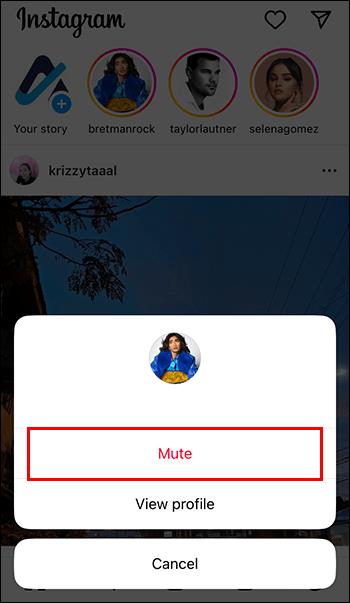
Сделав это, история этой учетной записи будет перемещена в конец вашей очереди. Кроме того, функция автоматического воспроизведения будет отключена.
Примечание. Владелец учетной записи, которую вы отключили, не получит уведомление. Кроме того, если вы передумаете, вы можете просто включить звук учетной записи.
Как заглушить кого-то в Instagram
Вместо того, чтобы отписываться от кого-то, вы можете скрыть их контент, отключив их звук. В отличие от блокировки или ограничения, отключение звука не ограничивает их доступ к вашему контенту. Заглушенный пользователь не получит никаких уведомлений, и его контент не будет вам показан.
Выполните следующие действия, чтобы отключить кого-либо:
- Откройте приложение Инстаграм.
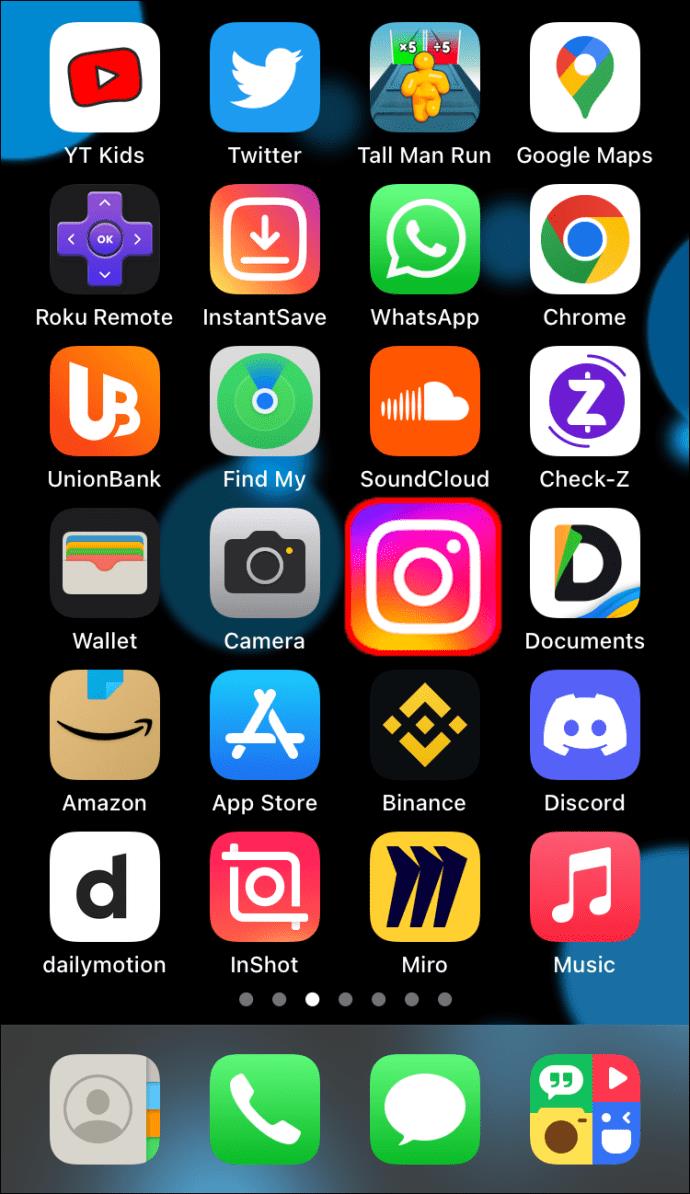
- Найдите пользователя, которого хотите отключить, либо в списке «Подписки», либо с помощью инструмента поиска.
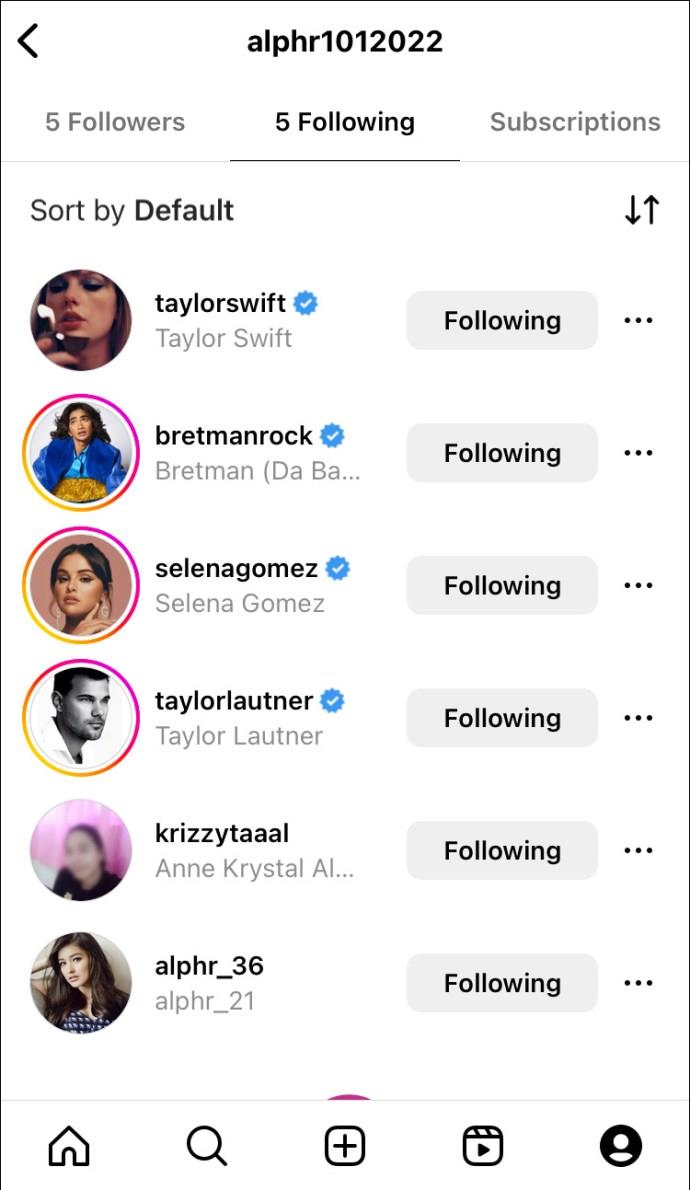
- Откройте их профиль.
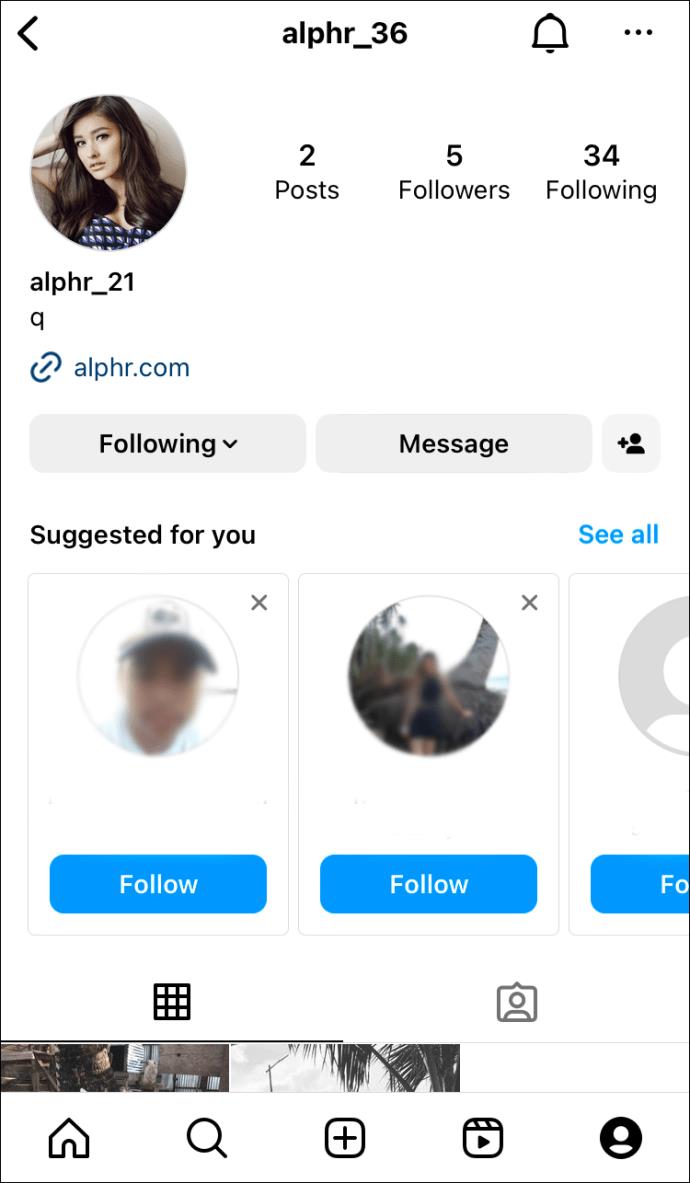
- Нажмите «Подписки».
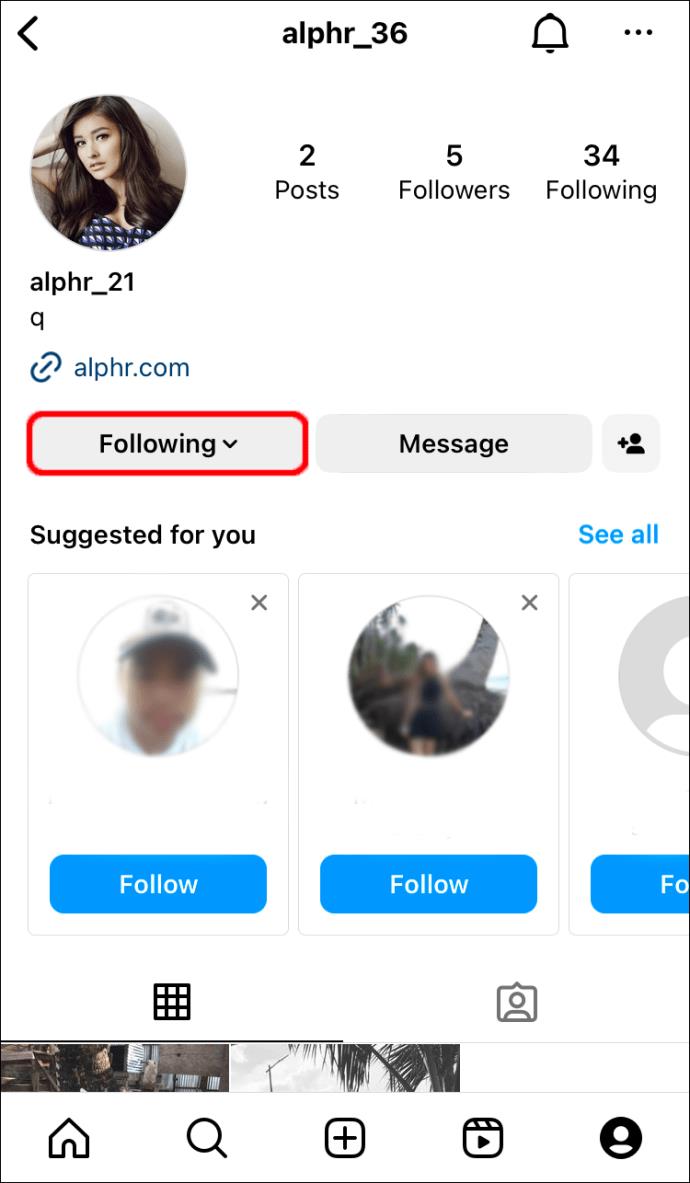
- Выберите «Отключить звук».
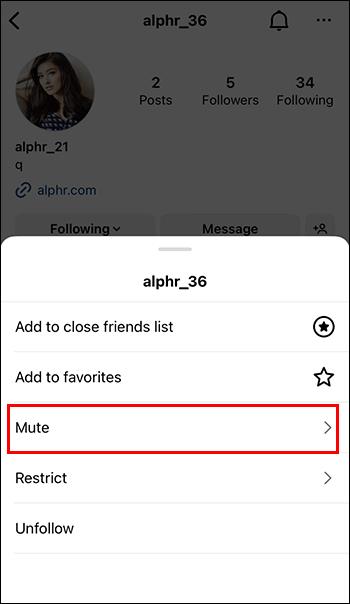
- Выберите, чтобы отключить «Истории», «Сообщения» или и то, и другое.
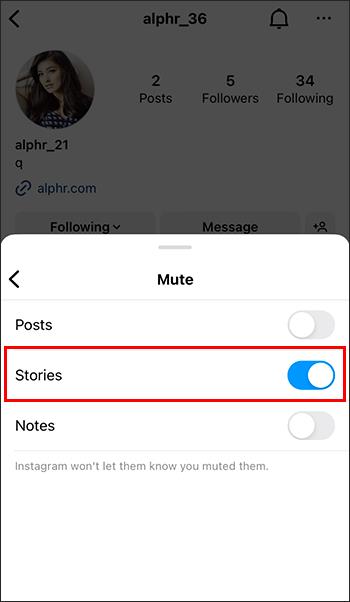
- Подтверждать.
Отключение профиля Instagram подтверждает, что вы больше не будете видеть контент от этого пользователя.
Как включить звук кого-то в Instagram
Если вы передумали и хотите включить звук для кого-то, выполните следующие действия:
- Перейдите к профилю человека, звук которого вы хотите включить.
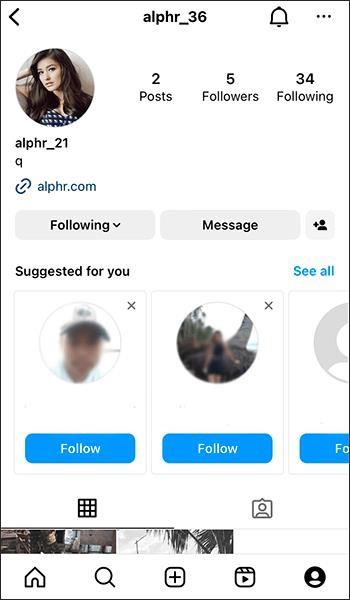
- Нажмите «Подписки».
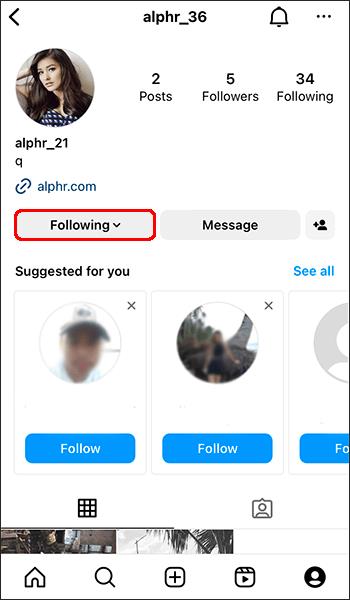
- Перейдите к «Отключить звук».
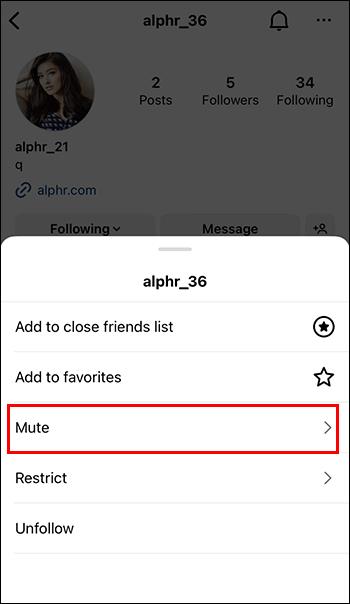
- Отмените выбор ранее активированных опций.
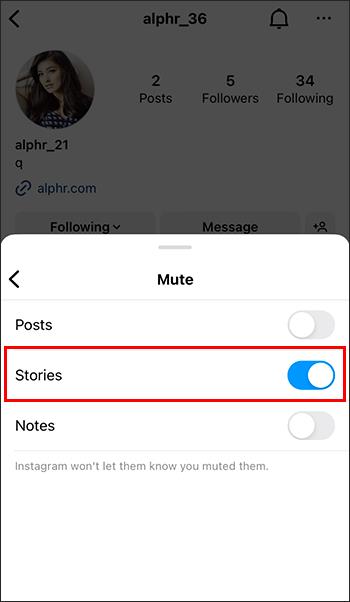
Теперь вы снова можете наслаждаться контентом этого человека.
Примечание. Помимо отключения звука кого-либо, чтобы скрыть его контент, вы также можете заблокировать его или ограничить доступ. Если вы заблокируете пользователя, он не сможет увидеть ваш профиль или каким-либо образом связаться с вами. Ограничение кого-либо ограничивает их доступ к вашему профилю и скрывает их комментарии от общественности. Они также не смогут увидеть, находитесь ли вы в сети.
Как скрыть лайки на чужих постах
Instagram позволяет скрыть количество лайков на постах других людей. Проще говоря, когда вы просматриваете приложение, вы не увидите количество лайков.
Вот как это сделать:
- Откройте приложение Инстаграм.
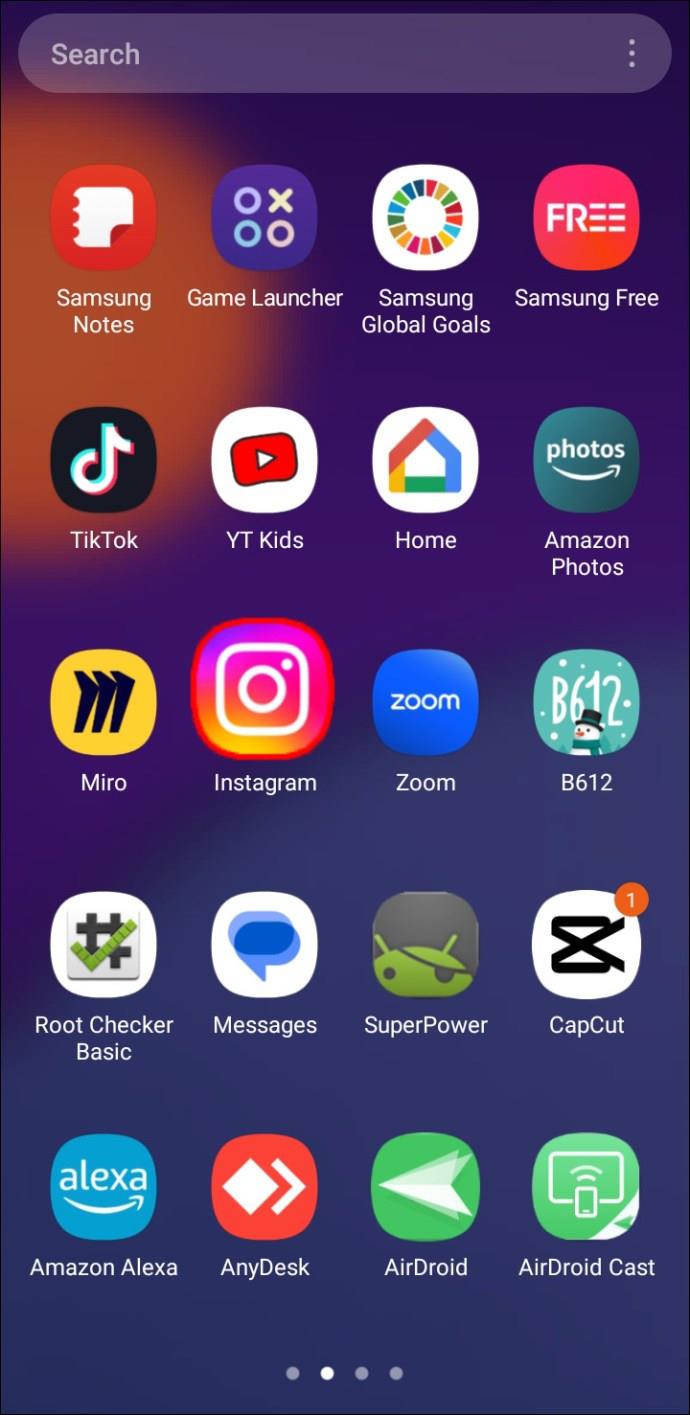
- Коснитесь трех линий в правом верхнем углу.

- Выберите «Настройки».

- Нажмите «Конфиденциальность».
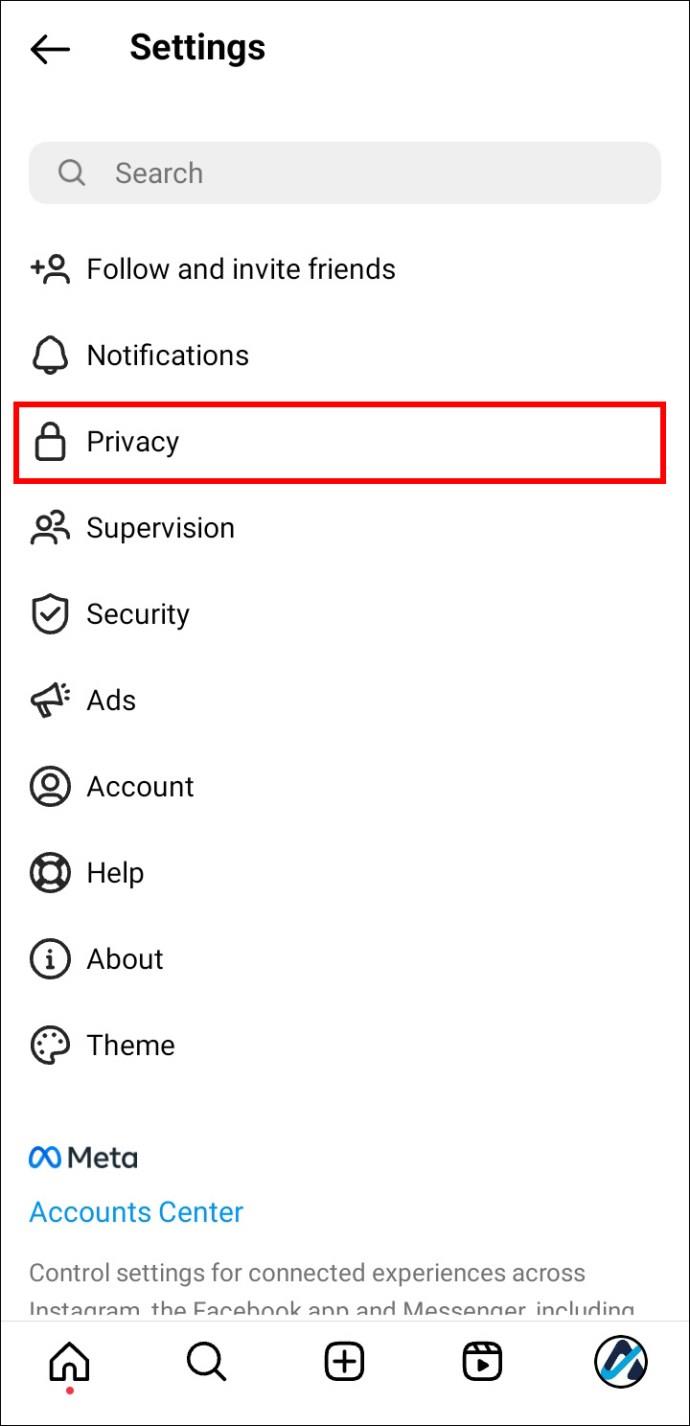
- Нажмите «Сообщения».
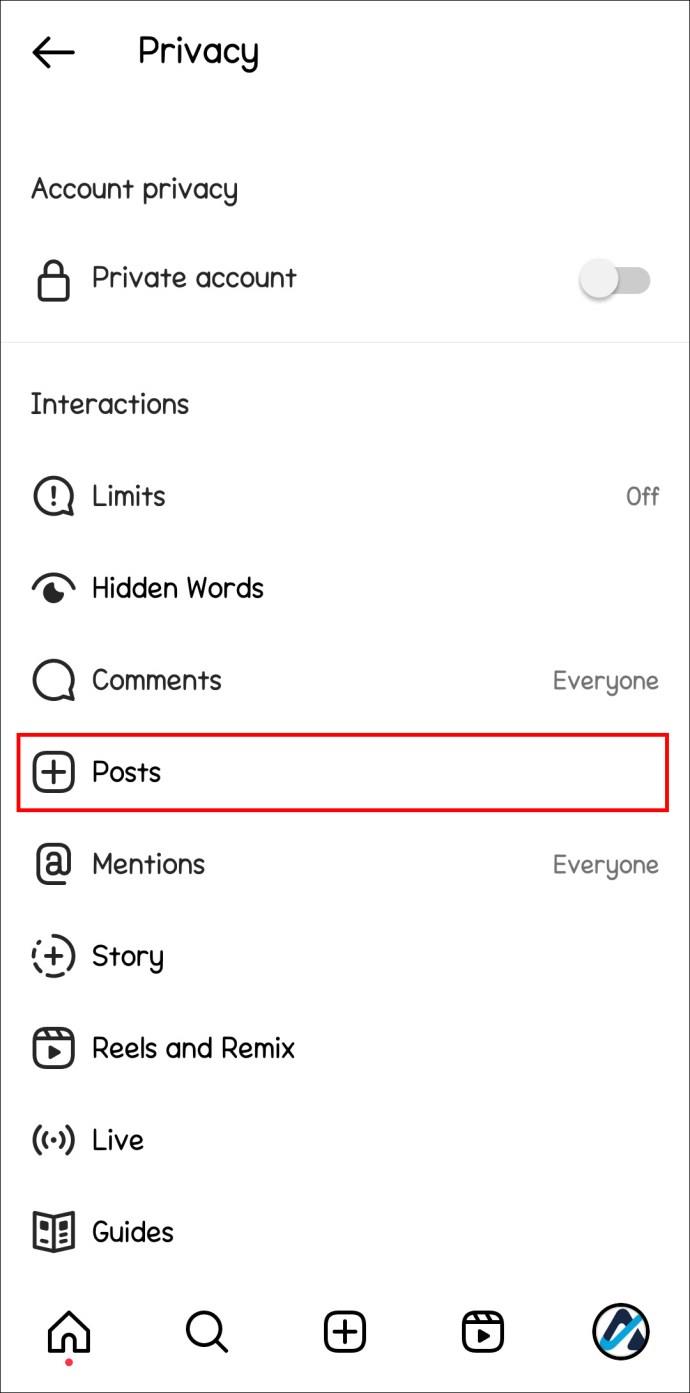
- Активируйте переключатель рядом с «Скрыть количество лайков и просмотров».
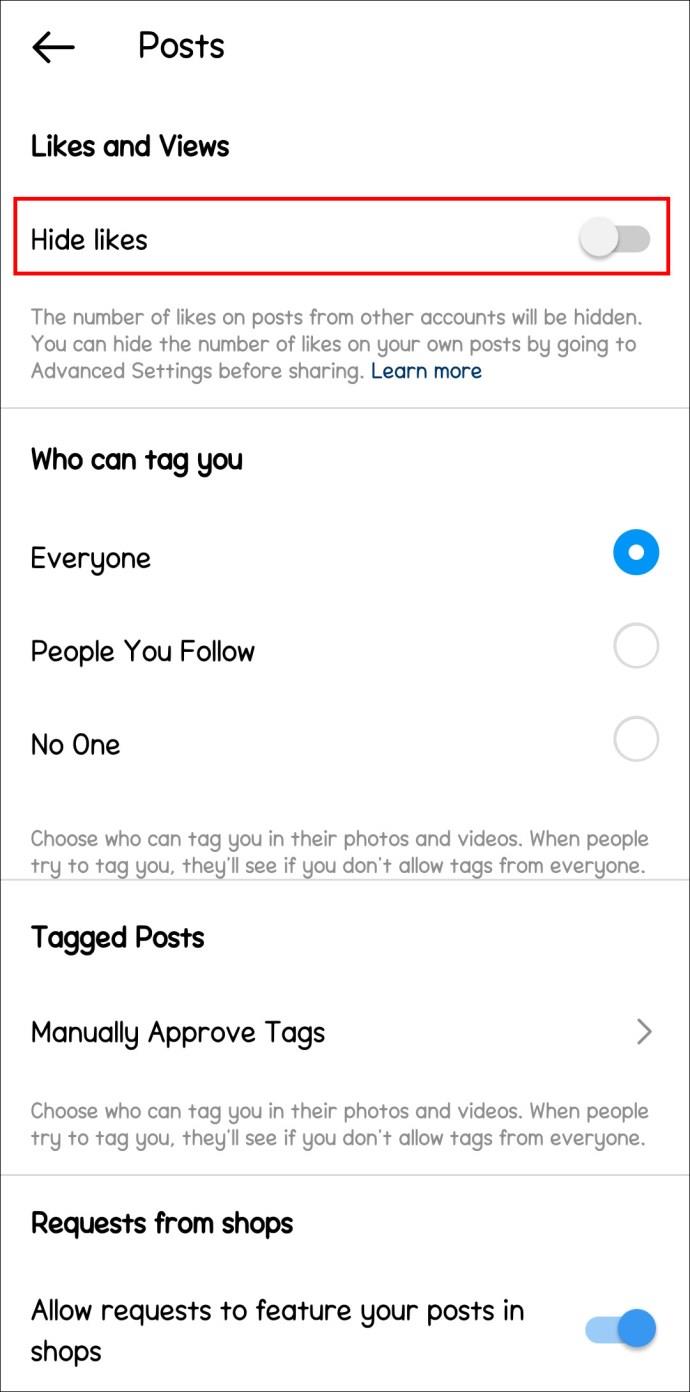
Теперь вы не сможете просматривать лайки от других людей.
Как скрыть лайки в своих постах в Instagram
Прежде чем ваша публикация будет опубликована, вы можете скрыть счетчик лайков, если не хотите, чтобы он отображался на новой фотографии или видео, которое вы публикуете.
Для этого выполните следующие действия:
- Создайте новый пост.
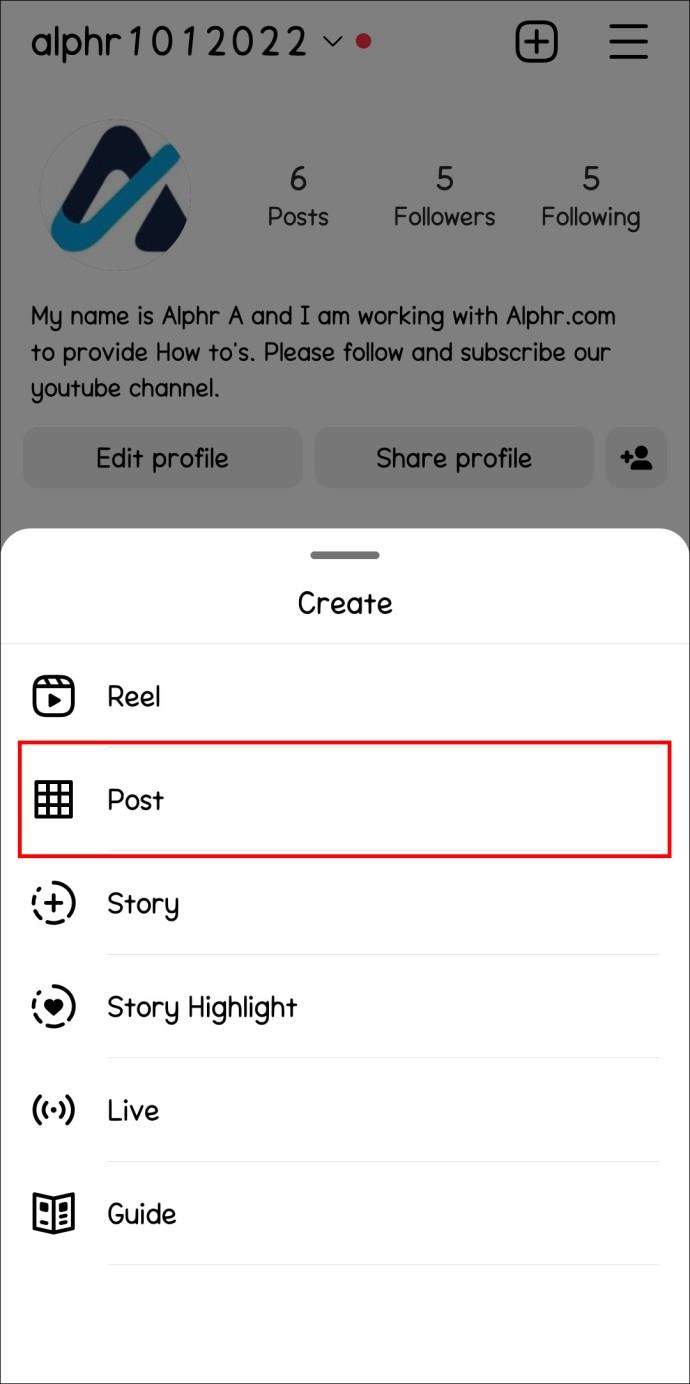
- Выберите «Дополнительные настройки», когда дойдете до шага добавления подписи.
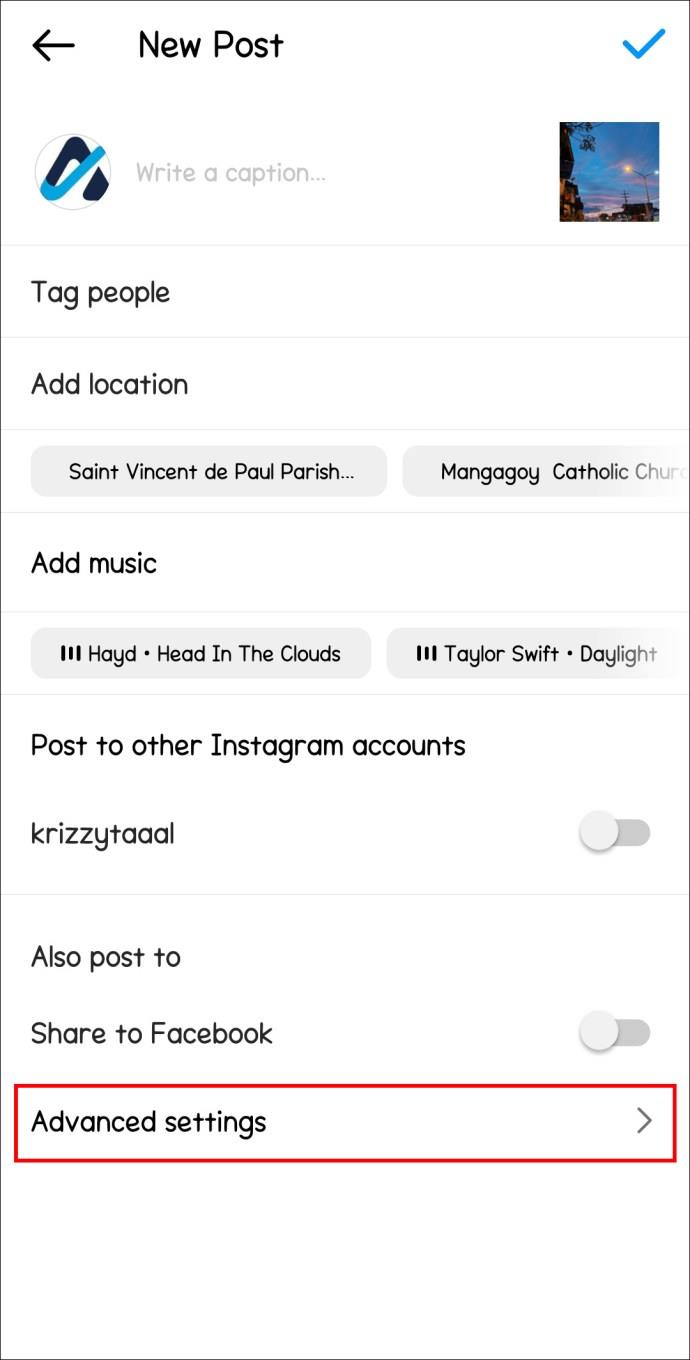
- Включите «Скрыть количество лайков и просмотров для этой записи».
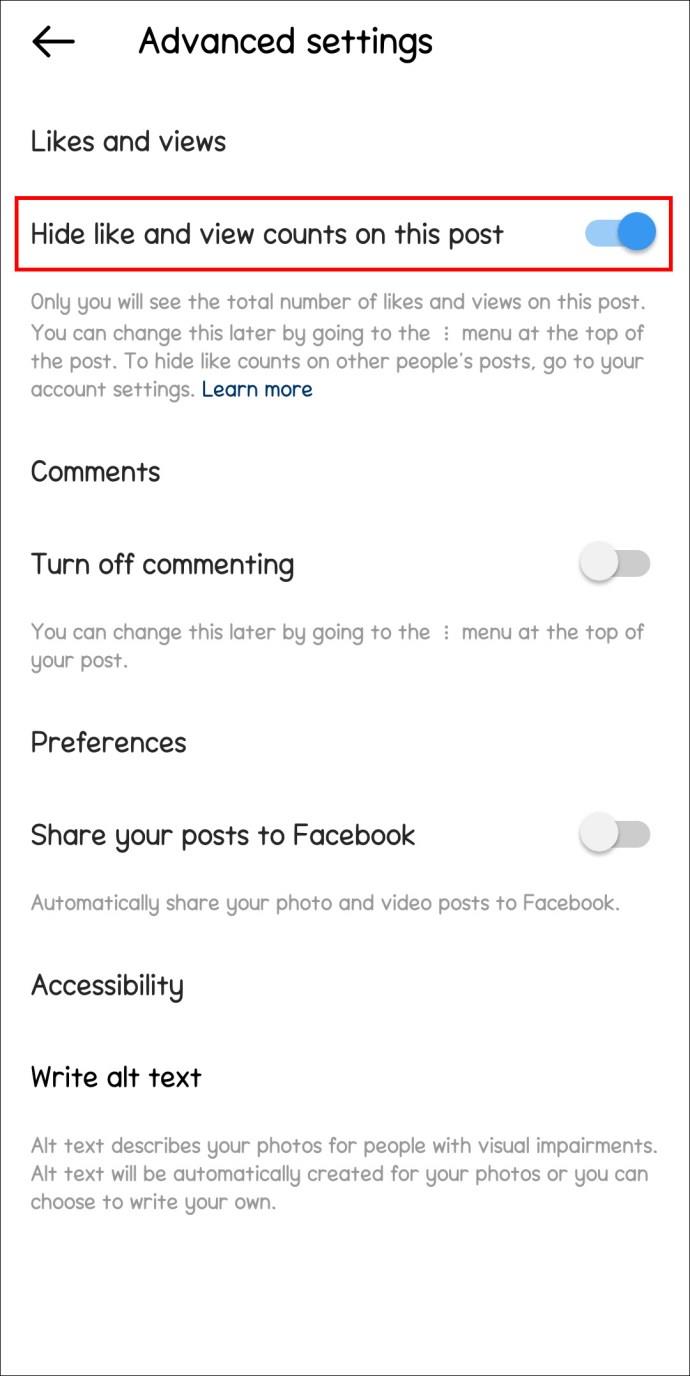
Чтобы снова включить лайки, сделайте следующее:
- Зайди на свой пост.
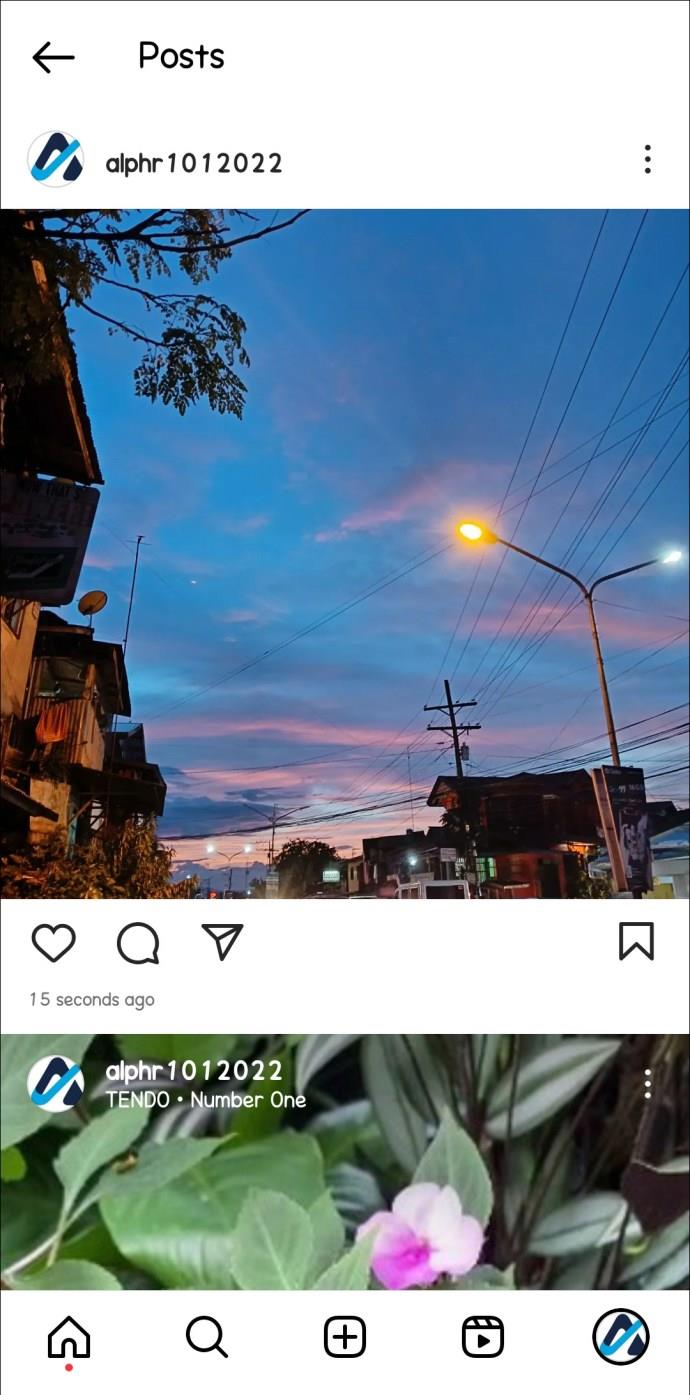
- Нажмите на трехточечный значок меню в правом углу публикации.
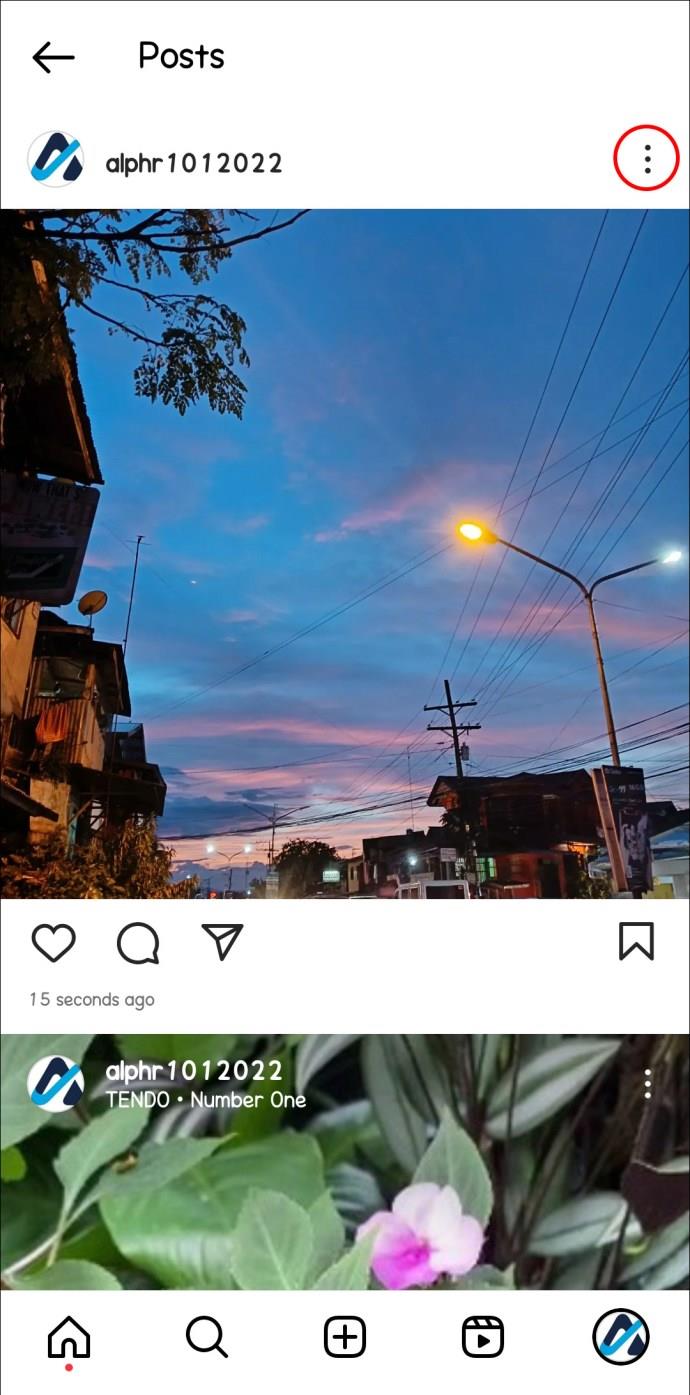
- Выберите «Скрыть количество лайков».
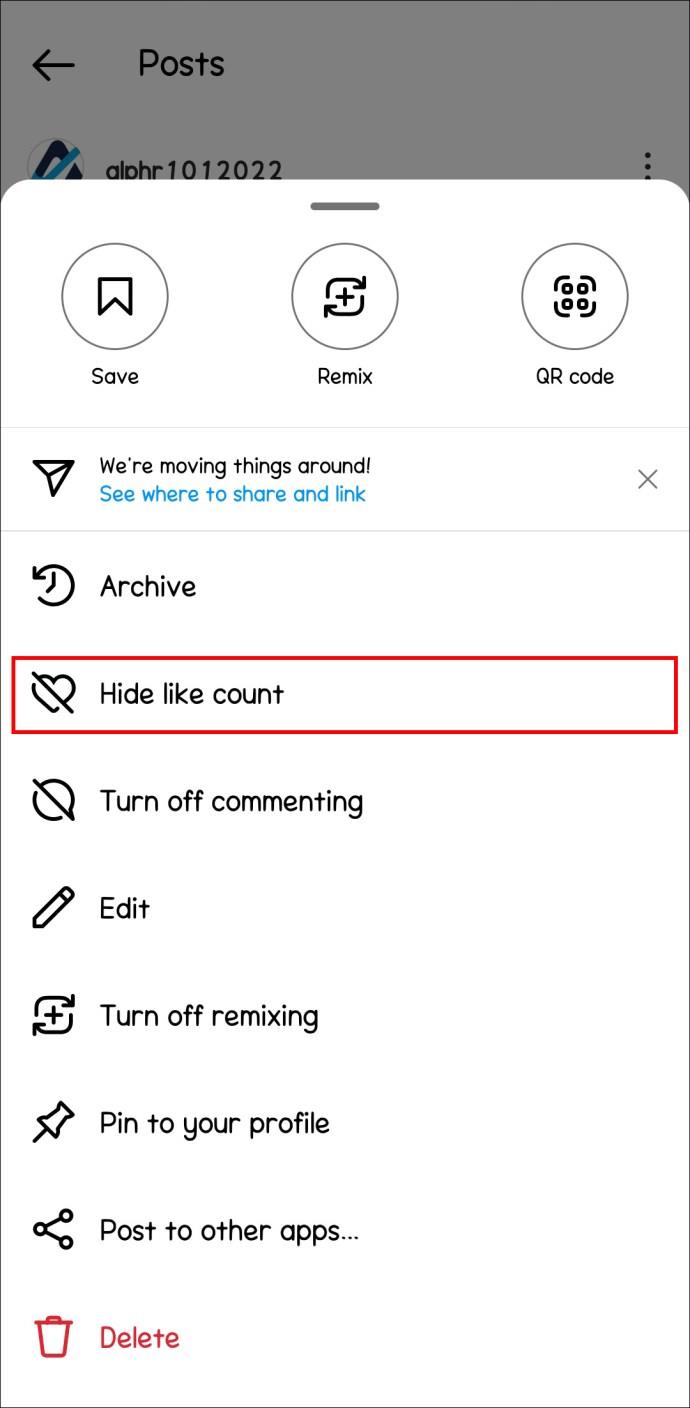
Теперь ваши лайки снова видны.
Общая информация об историях в Instagram
- Пользователи могут добавлять в свои истории различные интерактивные функции, такие как текст, стикеры, смайлики, музыку, опросы и вопросы, чтобы сделать их более привлекательными. Кроме того, они могут отмечать других пользователей в своих историях и использовать наклейки с местоположением и хэштегом, чтобы их истории было легче идентифицировать.
- После публикации истории пользователи могут видеть, кто просматривал их историю, и отвечать на сообщения зрителей непосредственно через историю. Они также могут настроить параметры своей истории, чтобы контролировать, кто может просматривать их историю и кто может отвечать на нее.
- Пользователи могут создавать Highlights в своем профиле Instagram, чтобы постоянно демонстрировать важные Stories. Эти основные моменты расположены под профилем пользователя и могут быть классифицированы по разным предметам или темам, таким как путешествия, еда или фитнес. Это позволяет пользователям легко получать доступ к своим любимым историям и делиться ими со своими подписчиками.
- Instagram предоставляет ряд инструментов аналитики, которые позволяют пользователям отслеживать эффективность своих историй. Пользователи могут просматривать такие данные, как показы, охват и вовлеченность, которые они могут использовать для улучшения своего контента и повышения вовлеченности на платформе.
Часто задаваемые вопросы
Знают ли другие люди, когда вы скрываете от них свою историю?
Нет. Если вы скрытны и никто их не проинформирует, они не узнают. Однако, если вы их заблокировали, они могут заметить, что ваш профиль им больше не виден.
Что происходит, когда вы скрываете чью-то историю в Instagram?
Когда вы решите отключить чьи-то истории, вы больше не увидите их в верхней части своей ленты. Имейте в виду, что отключение истории полностью отличается от отмены подписки или отключения профиля человека. Вы по-прежнему можете просматривать их публикации и любой другой контент, даже если их истории больше не отображаются на главном экране.
После публикации истории в Instagram, если я покажу ее от кого-то, смогут ли они ее увидеть?
Если вы скроете свои истории от пользователя в Instagram, они также не смогут просматривать ваши «основные моменты». Как только вы удалите пользователя из скрытого списка, он снова получит доступ к просмотру ваших основных моментов.
Как долго длится Hide Your Story?
Изображения и видео, которые вы публикуете в своей истории, исчезнут из вашего профиля и лент других людей через 24 часа, если вы не добавите их в качестве основных моментов.
Как определить, скрывает ли кто-то от вас свою историю?
Если у пользователя есть личная учетная запись, становится сложно определить, скрыли ли они от вас свою историю. Это мера безопасности, а не недостаток. Единственный вариант — обратиться к другим подписчикам, у которых есть доступ к просмотру.
Нет ничего постыдного в сохранении вашей конфиденциальности
Сокрытие ваших историй в наши дни является необходимостью как по профессиональным, так и по личным причинам. Не менее важно, что эта задача проста и легка в выполнении. Тем не менее, многие люди все еще не решаются использовать эту функцию Instagram. Не бойся. Сохранение конфиденциальности и уважение собственных границ является признаком роста. Кроме того, это даст вам время и пространство для того, чтобы ваши истории были именно такими, какими вы хотите их видеть.
Вы когда-нибудь скрывали свои истории от других людей? Почему вы считаете, что это было необходимо? Расскажите нам в разделе комментариев ниже.